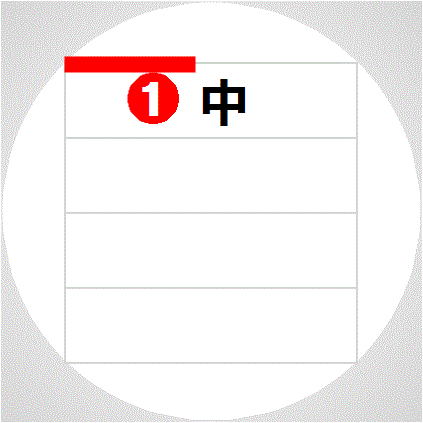<P>var articleno = "11761649"; </XSCRIPT><!-- 스크립트 사용은 허용되지 않으며 제거 되었습니다. --><!-- 스크립트 사용은 허용되지 않으며 제거 되었습니다. --><!-- 스크립트 사용은 허용되지 않으며 제거 되었습니다. --><!-- 스크립트 사용은 허용되지 않으며 제거 되었습니다. --><!-- 스크립트 사용은 허용되지 않으며 제거 되었습니다. --><!-- 스크립트 사용은 허용되지 않으며 제거 되었습니다. --><!-- 스크립트 사용은 허용되지 않으며 제거 되었습니다. -->
<STYLE type=text/css>
body { background-color:transpare; margin:0; padding:0; overflow-x:auto; overflow-y:hidden; scrollbar-3dlight-color:#FFFFFF; scrollbar-arrow-color:#FFFFFF; scrollbar-darkshadow-color:#FFFFFF; scrollbar-face-color:#DBDBDB; scrollbar-highlight-color:#BBBBBB; scrollbar-shadow-color:#BBBBBB; scrollbar-track-color:#F3F3F3; }
body p { line-height:1.6; }
p { margin:0; padding:0; }
a img { border:none; }
div#ThemeArticle div { text-align:left; }
div#ThemeArticle div { height:auto !important; }
.p11, a.p11:link, a.p11:visited, a.p11:active, a.p11:hover { font-size: 11px; font-family:'돋움', 'dotum', 'verdana'; }
.under { text-decoration:underline; }
a.under:link, a.under:visited, a.under:active { text-decoration:underline; }
a.under:hover { text-decoration:underline; }
.scrap_bgm {text-align: center; font-family: 굴림, gulim, tahoma, sans-serif; font-size: 12px;}
.signArea {padding-top: 30px; clear: both;}
.signArea img, #cclArea img {border: none;}
/* bgm 플레이어 (블로그,여러곡) */
#articleBGM { height: 31px; white-space: normal; }
.playerBox {background: url(http://i1.daumcdn.net/pimg/blog4/bgm/bgm_bg.png) no-repeat; width: 289px; height: 31px; text-align: left;}
* html .playerBox {background:none; filter:progid:DXImageTransform.Microsoft.AlphaImageLoader(src='http://i1.daumcdn.net/pimg/blog4/bgm/bgm_bg.png', sizingMethod='crop');}
.playerSongTit marquee {width: 110px; color: #fff; font-size: 11px; font-family: 돋움, dotum; letter-spacing: -1px; margin: 0; position: relative; padding: 0;}
.playerOn {width: 19px; height: 19px; float: left; margin: 4px 0 0 2px; position: relative;}
.playerOff {background: url(http://i1.daumcdn.net/pimg/blog4/bgm/btn_stop.png) no-repeat; width: 19px; height: 19px; float: left; margin: 4px 0 0 2px; position: relative;}
* html .playerOff {background:none; filter:progid:DXImageTransform.Microsoft.AlphaImageLoader(src='http://i1.daumcdn.net/pimg/blog4/bgm/btn_stop.png', sizingMethod='crop');}
.preSong {width: 19px; height: 19px; float: left; margin: 4px 0 0 15px; position: relative;}
.nextSong {width: 19px; height: 19px; float: left; margin: 4px 0 0 2px; position: relative;}
.playerVolumeBg {background: url(http://i1.daumcdn.net/pimg/blog4/bgm/bg_stick_p.png) no-repeat; width: 16px; height: 4px; font-size: 0; line-height: 0;}
* html .playerVolumeBg {background: none; filter:progid:DXImageTransform.Microsoft.AlphaImageLoader(src='http://i1.daumcdn.net/pimg/blog4/bgm/bg_stick_p.png', sizingMethod='crop')}
.playerControl {background: url(http://i1.daumcdn.net/pimg/blog4/bgm/bg_stick_j.png) no-repeat; width: 15px; height: 15px; position: absolute; top: 7px; left: 0px; z-index: 5; cursor: pointer;}
* html .playerControl {background:none; filter:progid:DXImageTransform.Microsoft.AlphaImageLoader(src='http://i1.daumcdn.net/pimg/blog4/bgm/bg_stick_j.png', sizingMethod='crop')}
.volumeOn {background: url(http://i1.daumcdn.net/pimg/blog3/bgm/bgm_v_i.gif) no-repeat; width: 10px; height: 10px; float: left; margin: 8px 0 0 6px; position: relative;}
.volumeOff {background: url(http://i1.daumcdn.net/pimg/blog3/bgm/bgm_v_i_off.gif) no-repeat; width: 10px; height: 10px; float: left; margin: 8px 0 0 6px; position: relative;}
.playerSong {width: 23px; height: 17px; float: left; margin: 5px 0 0 4px; position: relative;}
.scrap_volume {background: url(http://i1.daumcdn.net/cafeimg/cf_img2/bbs2/i_speaker.gif) no-repeat; width: 10px; height: 9px; margin-right: 4px;}
.playerSongTit {padding: 7px 0 0 16px; width: 110px; float: left; }
.playerVolumeBox {float:left; width: 30px; margin-left: 18px;}
.playerVolume {padding: 11px 0 0 0; position: relative;}
.noactive_player {background: url(http://i1.daumcdn.net/pimg/blog4/bgm/bgm_bg_g.png) no-repeat; width: 289px; height: 31px; text-align: left; white-space: normal;}
* html .noactive_player {background:none; filter:progid:DXImageTransform.Microsoft.AlphaImageLoader(src='http://i1.daumcdn.net/pimg/blog4/bgm/bgm_bg_g.png', sizingMethod='crop');}
.noactive_player .playerSongTit {padding: 7px 0 0 9px; width: 152px;}
.noactive_player .playerSongTit span {display: block; width: 152px; color: #fff; font-size: 11px; font-family: 돋움, dotum; letter-spacing: -1px; margin: 0; position: relative; padding: 0;}
.noactive_player .playerOn {margin-left: 0;}
/* bgm 플레이어 (블로그,1곡) */
.wBGMPlayer {position: relative; white-space: normal;}
.wBGMPlayer a, .wBGMPlayer a:link, .wBGMPlayer a:hover, .wBGMPlayer a:visited, .wBGMPlayer a:active {text-decoration: none;}
.wBGMPlayer .active_player {width: 270px; height: 31px;}
.wBGMPlayer .not_active_player {width: 270px; height: 31px;}
.wBGMPlayer .active_player,
.wBGMPlayer .not_active_player {position:relative; display:inline-block; zoom:1; *display:inline;}
.wBGMPlayer .playerBox_new {width: 270px; height: 31px; background: url(http://img-contents.daum-img.net/music/2009_home/common/bg_player_ca.png) no-repeat 0 0;}
* html .wBGMPlayer .playerBox_new {background:none; filter:progid:DXImageTransform.Microsoft.AlphaImageLoader(src='http://img-contents.daum-img.net/music/2009_home/common/bg_player_ca.png', sizingMethod='crop');}
.wBGMPlayer .playerSongTit {position: relative; float: left; padding: 7px 0 0 16px; width: 110px;}
.wBGMPlayer .playerSongTit marquee {width: 110px; color: #fff; font-size: 11px; font-family: 돋움, dotum; letter-spacing: -1px; text-decoration: none; cursor: pointer;}
.wBGMPlayer .playerOnWrap {position: absolute; left: 140px; top: 4px;}
.wBGMPlayer .btnLyricsWrap {position: absolute; left: 214px; top: 9px;}
.wBGMPlayer .btnVideoWrap {position: absolute; left: 240px; top: 9px;}
.wBGMPlayer .playerVolume {text-align: left;}
.wBGMPlayer .playerVolumeBox {position: absolute; left: 178px; top: 0; margin: 0;}
.wBGMPlayer .playerOn {float: none; margin: 0; background:url(http://img-contents.daum-img.net/music/2009_home/common/bt_play.gif) no-repeat;}
.wBGMPlayer .playerOff {float: none; margin: 0; background:url(http://img-contents.daum-img.net/music/2009_home/common/bt_stop.gif) no-repeat;}
.wBGMPlayer .btnLyrics {float: none; margin: 0; background:url(http://img-contents.daum-img.net/music/2009_home/common/bg_player.gif) no-repeat 0 -350px;}
.wBGMPlayer .btnVideo {float: none; margin: 0; background:url(http://img-contents.daum-img.net/music/2009_home/common/bg_player.gif) no-repeat 0 -250px;}
.wBGMPlayer .not_active_player .playerControl {top: 8px;}
/*sns글 가져오기*/
.tx-blog-ul-profile, .tx-blog-ul { margin: 0; padding: 0; list-style: none; line-height: 1.6; }
.tx-blog-li, .tx-blog-li-ext { margin-bottom: 10px; position: relative; float: left; width: 99%; }
.tx-blog-ext { _display: inline; padding-bottom: 5px; float: left; }
.tx-blog-cont, .tx-blog-cont-small { padding-top: 1px; }
.tx-blog-ul-profile .tx-blog-li-ext .tx-blog-cont { margin-left: 150px; _margin-left: 147px; }
.tx-blog-ul .tx-blog-li-ext .tx-blog-cont, .tx-blog-ul .tx-blog-li-ext .tx-blog-cont-small { margin-left: 85px; _margin-left: 82px; }
.tx-blog-ul-profile .tx-blog-li .tx-blog-cont, .tx-blog-ul-profile .tx-blog-li-ext .tx-blog-ext { margin-left: 65px; }
.tx-blog-ext a { display: block; }
.tx-blog-profile, .tx-blog-profile-small { display: block; margin: 0; padding: 0; position: absolute; left: 0; top: 0; }
.tx-blog-profile-bg { margin: 0; padding: 0; position: absolute; left: 0; top: 0; }
.tx-blog-profile-img, .tx-blog-profile { border: none; width: 50px; height: 50px;}
.tx-blog-author-y, .tx-blog-author-t { padding: 2px 0 0 22px; display: inline-block; line-height: 19px; }
.tx-blog-author-t { background:url('http://i1.daumcdn.net/pimg/blog4/skin/common/ico_retweet01.gif') no-repeat 0 0; }
.tx-blog-author-y { background:url('http://i1.daumcdn.net/pimg/blog4/skin/common/ico_retweet02.gif') no-repeat 0 0; }
.tx-blog-sns { padding: 5px 0; }
.tx-blog-sns .fbUnderline { text-decoration: underline; }
.tx-blog-sns-img { border: none; display: block; margin:11px 0 5px 0; display: block; max-height: 400px; }
.tx-blog-sns-info { display: inline-block; opacity: 0.50; _filter: alpha(opacity=50); padding: 0; font-weight: normal; }
.tx-blog-from-yozm, .tx-blog-from-twitter, .tx-blog-from-facebook { display: inline-block; font-weight: normal; opacity: 0.50; _filter: alpha(opacity=50); }
.tx-blog-bar { display: inline-block; opacity: 0.15; _filter: alpha(opacity=15); padding: 0 3px 0 4px; }
.tx-blog-bold { font-weight: bold; line-height: 1; }
.tx-blog-bold .tx-blog-name, .tx-blog-bold .tx-blog-name:hover { font-size: 9pt; line-height: 1; margin-right: 3px; }
.tx-blog-bold span.tx-blog-sns-info, .tx-blog-bold a.tx-blog-from-yozm, .tx-blog-bold a.tx-blog-from-twitter, .tx-blog-bold a.tx-blog-from-facebook, .tx-blog-bold a.tx-blog-from-yozm:link, .tx-blog-bold a.tx-blog-from-twitter:link, .tx-blog-bold a.tx-blog-from-facebook:link, .tx-blog-bold a.tx-blog-from-yozm:visited, .tx-blog-bold a.tx-blog-from-twitter:visited, .tx-blog-bold a.tx-blog-from-facebook:visited, .tx-blog-bold a.tx-blog-from-yozm:hover, .tx-blog-bold a.tx-blog-from-twitter:hover, .tx-blog-bold a.tx-blog-from-facebook:hover, .tx-blog-bold a.tx-blog-from-yozm:active, .tx-blog-bold a.tx-blog-from-twitter:active, .tx-blog-bold a.tx-blog-from-facebook:active { font: 8pt 'dotum', 'verdana', 'sans-serif'; }
.tx-blog-ext-img, .tx-blog-ext-info, .tx-blog-ext-info .bg, .tx-blog-ext-info .text { width: 76px; }
.tx-blog-ext-img { border: none; }
.tx-blog-ext-info { position: absolute; height: 18px; margin-top: -18px; display: block; }
.tx-blog-ext-info .bg { opacity: 0.8; _filter:alpha(opacity=80); background-color: #4a4a4a; position: absolute; height: 18px; }
.tx-blog-ext-info .text { font-size: 11px; line-height: 15px; font-family: '돋움', 'dotum', 'sans-serif'; color:#e2e0e0; text-align: center; position: relative; height: 14px; padding-top: 3px; }
.tx-blog-p8 { font-size: 8pt; }
.tx-blog-p8 a.tx-blog-name, .tx-blog-p8 a.tx-blog-name:link, .tx-blog-p8 a.tx-blog-name:visited, .tx-blog-p8 a.tx-blog-name:hover, .tx-blog-p8 a.tx-blog-name:active, list_type_lim { line-height: 1.3; font-size: 8pt; display: inline-block; padding: 4px 5px 2px 0; }
.tx-blog-retweet { position: static; padding: 1px 5px 2px 0; display: inline-block; letter-spacing: -1px; }
.tx-link-reply { padding-right: 4px; }
.tx-blog-btn-zoom { position: absolute; border: none; margin-left: -18px; }
/*sns글 가져오기 프로필 이미지 35
35 변경*/
.tx-blog-ul-profile .tx-blog-li-ext .tx-blog-cont-small { margin-left: 135px; _margin-left: 132px; }
.tx-blog-ul-profile .tx-blog-li-ext .tx-blog-ext-small, .tx-blog-ul-profile .tx-blog-li .tx-blog-cont-small { margin-left: 47px; }
.tx-blog-profile-small, .tx-blog-profile-img-small { border: none; width: 35px; height: 35px; }
.tx-blog-cont-small .tx-blog-sns { padding: 7px 0 4px 0; }
.tx-blog-cont-small .tx-blog-sns-img { max-width: 320px; }
/*facebook 지도, 동영상, 사진첩*/
.tx-blog-facebook { padding-bottom: 9px; }
.tx-blog-facebook .tx-blog-sns-img, .tx-blog-facebook .tx-blog-bold { margin: 0; }
.tx-blog-facebook .tx-blog-sns-info { opacity: 0.70; _filter: alpha(opacity=70); _display: inline-block; padding: 4px 0 0; }
.tx-blog-img-info { padding: 14px 0 10px; }
.tx-blog-sns-time { padding-top: 10px; letter-spacing: -1px; font-size: 8pt; line-height: 10px;}
.tx-blog-time { letter-spacing: normal; }
a.tx-blog-sns-title, .tx-blog-img-info { font-size: 9pt; }
.tx-blog-sns-title { padding-top: 11px; display: inline-block; }
.tx-blog-facebook .tx-blog-sns-img { margin: 17px 0 0; }
.tx-blog-img-title { padding-bottom: 6px; }
/* 간편 글쓰기 */
.tx-blog-simple-img { border:none; display:block; margin:5px 0 5px 0; display:block; }
/* 색깔 */
a.tx-blog-name, a.tx-blog-name:link, a.tx-blog-name:visited, a.tx-blog-name:hover, a.tx-blog-name:active { color: #5b8754 !important; text-decoration: none; } /* #5b8754 색상 강조글 색상 */
.tx-blog-line { padding: 0; margin: 0; font-size: 0; height: 15px; border-top: 1px solid #555555; line-height: 0; clear: both; opacity: 0.08; _filter: alpha(opacity=8); } /* #555555 색상 게시글 색상 */
a.tx-blog-friend, a.tx-blog-friend:link, a.tx-blog-friend:visited, a.tx-blog-friend:hover, a.tx-blog-friend:active { color: #555555 !important; } /* #555555 색상 게시글 색상 */
a.tx-blog-sns-title, .tx-blog-sns-info, .tx-blog-sns-info a:link, .tx-blog-sns-info a:hover, .tx-blog-sns-info a:visited, .tx-blog-sns-info a:active { font-family: '돋움', 'dotum', 'sans-serif'; color : #555555 !important; /* #555555 색상 게시글 색상 */ line-height: 1.3; }
/*sns에 공유하기*/
.article_to_sns_wrap { height: 95px; clear: both; margin: 25px auto 0 auto; padding: 0; position: relative; text-align: center; color:#4c4c4c; z-index: 2; }
.article_to_sns_box { display: inline-block; position: relative; width: 266px; height: 24px; padding: 0; margin: 0; }
.article_to_sns_bg { background: url('http://i1.daumcdn.net/pimg/blog4/admin/sns_bg_n4.png') no-repeat 0 0; _background: none; _filter:progid:DXImageTransform.Microsoft.AlphaImageLoader(src='http://i1.daumcdn.net/pimg/blog4/admin/sns_bg_n4.png',sizingMethod='crop'); width: 266px; height: 24px; padding: 0; margin: 0; }
.article_to_twitter, .article_to_mypeople, .article_to_more, .article_to_facebook { height: 24px; padding: 0; margin: 0; position: absolute; top: 0; overflow: hidden; text-indent: -9999em; }
.article_to_mypeople { width: 78px; left: 0; }
.article_to_twitter { width: 64px; left: 78px; }
.article_to_facebook { width: 69px; left: 142px; }
.article_to_more { width: 55px; left: 211px; }
.sns_more a.article_to_etc { color: #4c4c4c; text-decoration: none; display: block; text-align: left; overflow: hidden; height: 22px; width: 92px; width: 97px\9; padding-left: 5px; cursor: pointer; position: relative; letter-spacing:-1px; }
.sns_more a.article_to_etc:hover { color: #555; text-decoration: none; background: url('http://i1.daumcdn.net/pimg/blog4/admin/sns_over_n.gif') no-repeat 0 0; }
.sns_more_wrap { display: none; position: absolute; top: 23px; left:163px; }
.article_to_sns_wrap .sns_more { width: 97px; height: 44px; margin: 0; padding: 3px; background: url('http://i1.daumcdn.net/pimg/blog4/admin/sns_l_bg.png') no-repeat 0 0; _background: none; _filter:progid:DXImageTransform.Microsoft.AlphaImageLoader(src='http://i1.daumcdn.net/pimg/blog4/admin/sns_l_bg.png',sizingMethod='crop'); }
.nate_icon, .me2day_icon, .yozm_icon { vertical-align: -2px; width: 13px; height: 13px; margin: 4px 6px 0 0; }
.nate_icon { background: url('http://i1.daumcdn.net/pimg/blog4/admin/i_cyworld.png') no-repeat 0 0; _background:none; _filter:progid:DXImageTransform.Microsoft.AlphaImageLoader(src='http://i1.daumcdn.net/pimg/blog4/admin/i_cyworld.png', sizingMethod='crop'); }
.me2day_icon { background: url('http://i1.daumcdn.net/pimg/blog4/admin/i_me2day.gif') no-repeat 0 0; }
.yozm_icon { background: url('http://pimg.daum-img.net/blog4/admin/i_yozm_3.png') no-repeat 0 0; _background:none; _filter:progid:DXImageTransform.Microsoft.AlphaImageLoader(src='http://pimg.daum-img.net/blog4/admin/i_yozm_3.png', sizingMethod='crop'); }
/*sns에 공유하기 new*/
.sns_comm {clear: both;float:none;color: #4C4C4C; height: 95px;margin: 25px auto 0;padding: 0;position: relative;text-align: center; z-index: 2;}
.share_sns_type4 {float:none;display:inline-block;*display:inline;height:29px;background:url(http://icon.daum.net/share/img_share_131014.png) no-repeat 0 -325px}
.share_sns_type4 .frame_sns {margin-left:1px;text-align:right}
.share_sns_type4 .frame_sns .link_sns {border-bottom:1px solid #d7d7d7; font-family: 굴림, gulim, verdana, sans-serif; text-decoration:none;}
.layer_sharesns .ico_sns_me {font-size: 12px; font-family: 굴림, gulim, verdana, sans-serif; text-decoration:none;}
.link_sns:hover {color: #525353}
.share_sns_type4 .frame_sns .link_cmt{display:none}
.share_sns_type4 .btn_sns {border-bottom:1px solid #d7d7d7}
.sns_on .btn_sns:hover .ico_more {margin-top: 0px}
.txc-table { clear: both; }
.txc-info { margin: 0 auto !important; }
#blogLikeBtn .empathy.empathy_pc{text-align: center; }
#DaumBlogMap { margin-top: 20px; }
/* 애니메이션 하트 */
/*@-webkit-keyframes empathyHeartAni {*/
/*10% {-webkit-transform:translateY(-10px) scale(1.2);transform:translateY(-10px) scale(1.2)}*/
/*50% {-webkit-transform:translateY(0);transform:translateY(0)}*/
/*60% {-webkit-transform:translateY(-10px) scale(1.2);transform:translateY(-10px) scale(1.2)}*/
/*}*/
/*@keyframes empathyHeartAni {*/
/*10% {transform:translateY(-10px) scale(1.2)}*/
/*50% {transform:translateY(0)}*/
/*60% {transform:translateY(-10px) scale(1.2)}*/
/*}*/
/* 애니메이션 말풍선 2014-04-23 수정 */
/*@-webkit-keyframes empathyTalkAni {*/
/*0% {-webkit-transform:translateX(0);transform:translateX(0)}*/
/*20% {-webkit-transform:translateX(5px);transform:translateX(5px)}*/
/*40% {-webkit-transform:translateX(0);transform:translateX(0)}*/
/*100% {-webkit-transform:translateX(0);transform:translateX(0)}*/
/*}*/
/*@keyframes empathyTalkAni {*/
/*0% {transform:translateX(0)}*/
/*20% {transform:translateX(5px)}*/
/*40% {transform:translateX(0)}*/
/*100% {transform:translateX(0)}*/
/*}*/
</STYLE>
<!-- 스크립트 사용은 허용되지 않으며 제거 되었습니다. --><X-LINK id=fontStyle type="text/css" href="http://s1.daumcdn.net/pimg/blogcss/webfontcss/002.css?20140311" rel="stylesheet"></P>
<DIV style="MARGIN: 0px 0px 10px" id=cContent>
<DIV style="MARGIN: 0px" id=contentDiv class=cContentBody><X-LINK type="text/css" href="/releases/7.4.21-1/css/content_view.css" rel="stylesheet" charset="utf-8">
<STYLE type=text/css>
<!--
div { color: #555555; }
li { color: #555555; }
a, a:link, a:hover, a:visited { color: #555555; }
td { color: #555555; }
.txc-search-border { border-color: #555555; }
.me2day_daily_digest p, .me2day_daily_digest a, .me2day_daily_digest a:hover { font: 11px '돋움', dotum, sans-serif; }
//-->
</STYLE>
<P style="TEXT-ALIGN: center"><STRONG><SPAN style="FONT-SIZE: 12pt"><SPAN style="FONT-FAMILY: Gulim,굴림"><SPAN style="FONT-SIZE: 12pt"><FONT color=#ff0000><SPAN style="FONT-SIZE: 12pt">1. Daum 회원 정보 수정, 확인하는 방법</SPAN></FONT></SPAN></SPAN></SPAN></STRONG></P>
<P style="TEXT-ALIGN: center"><STRONG></STRONG>&nbsp;</P>
<P style="TEXT-ALIGN: center"><STRONG><SPAN style="FONT-SIZE: 12pt"><SPAN style="FONT-FAMILY: Gulim,굴림"><SPAN style="FONT-SIZE: 12pt"><FONT color=#ff0000><SPAN style="FONT-SIZE: 12pt">
<P style="TEXT-ALIGN: center"><STRONG><SPAN style="FONT-SIZE: 12pt"><FONT color=#000000>Daum 메인 창을 열고 [내정보] 탭을 클릭</FONT></SPAN></STRONG></P>
<P style="TEXT-ALIGN: center"><SPAN style="FONT-SIZE: 12pt"><STRONG><FONT color=#000000>[회원정보관리] 창이 열리면 비번을 한 번 더 입력</FONT></STRONG></SPAN></P>
<P style="TEXT-ALIGN: center"><SPAN style="FONT-SIZE: 12pt"><STRONG><FONT color=#000000>[회원정보] 관리 페이지에서 내 정보를 수정, 확인 할 수 있다.</FONT></STRONG></SPAN></P>
<P style="TEXT-ALIGN: center">&nbsp;</P>
<P style="TEXT-ALIGN: center"><IMG style="FLOAT: none; CLEAR: none" id=A_2136A448538C5EC4029701 class=txc-image border=0 hspace=1 vspace=1 src="https://t1.daumcdn.net/cfile/blog/2136A448538C5EC402" width=222 exif="{}" actualwidth="222" id="A_2136A448538C5EC4029701"/></P>
<P style="TEXT-ALIGN: center">&nbsp;</P>
<P style="TEXT-ALIGN: center"><IMG style="FLOAT: none; CLEAR: none" id=A_2132F248538C5EC403D8C9 class=txc-image border=0 hspace=1 vspace=1 src="https://t1.daumcdn.net/cfile/blog/2132F248538C5EC403" width=676 exif="{}" actualwidth="676" id="A_2132F248538C5EC403D8C9"/></P>
<P style="TEXT-ALIGN: center">&nbsp;</P>
<P style="TEXT-ALIGN: center"><IMG style="FLOAT: none; CLEAR: none" id=A_26675548538C5EC5244F03 class=txc-image border=0 hspace=1 vspace=1 src="https://t1.daumcdn.net/cfile/blog/26675548538C5EC524" width=679 exif="{}" actualwidth="679" id="A_26675548538C5EC5244F03"/></P>
<P style="TEXT-ALIGN: center">&nbsp;</P></SPAN></FONT></SPAN></SPAN></SPAN></STRONG>
<P>&nbsp;</P>
<P style="TEXT-ALIGN: center">&nbsp;<FONT color=#000000><SPAN style="FONT-SIZE: 14pt"><STRONG><SPAN style="FONT-FAMILY: Gulim,굴림"><SPAN style="FONT-SIZE: 12pt"><FONT color=#0900ff>카페 내 활동 알림의 기능 강화</FONT></P>
<P style="TEXT-ALIGN: center"><STRONG><SPAN style="FONT-SIZE: 12pt">(댓글 검색 오픈)</SPAN></STRONG></P>
<P style="TEXT-ALIGN: center"><STRONG></STRONG>&nbsp;</P>
<P style="TEXT-ALIGN: center"><STRONG></STRONG><SPAN id=_cmt_contents-701-28 class=comment_contents><SPAN style="FONT-SIZE: 12pt"><SPAN style="FONT-FAMILY: Gulim,굴림"><SPAN style="FONT-FAMILY: Gulim,굴림; FONT-SIZE: 12pt"><STRONG>기능 강화가 되기 전에는</STRONG></SPAN></SPAN></SPAN></SPAN></P>
<P style="TEXT-ALIGN: center"><SPAN class=comment_contents><STRONG><SPAN style="FONT-SIZE: 12pt"><SPAN style="FONT-FAMILY: Gulim,굴림"><SPAN style="FONT-FAMILY: Gulim,굴림; FONT-SIZE: 12pt">내가 쓴 댓글이 몇 개인지만 알 수 있었고</SPAN></SPAN></SPAN><BR><SPAN style="FONT-FAMILY: Gulim,굴림; FONT-SIZE: 12pt">게시글처럼 조회할 수는 없었는데</SPAN><BR><SPAN style="FONT-FAMILY: Gulim,굴림; FONT-SIZE: 12pt">이젠 내가 쓴 댓글도 조회가 가능해졌습니다.</SPAN><BR><BR><SPAN style="FONT-FAMILY: Gulim,굴림; FONT-SIZE: 12pt">내가 올리는 게시물 및 댓글, 답글등을</SPAN></STRONG></SPAN></P>
<P style="TEXT-ALIGN: center"><SPAN class=comment_contents><STRONG><SPAN style="FONT-FAMILY: Gulim,굴림; FONT-SIZE: 12pt">자세히 확인할 수 있어요.</SPAN><BR></STRONG></SPAN></P>
<P style="TEXT-ALIGN: center"><SPAN class=comment_contents><STRONG><SPAN style="FONT-FAMILY: Gulim,굴림; FONT-SIZE: 12pt">[내 정보] - [내 활동 알림]을 누르면</SPAN><BR><SPAN style="FONT-SIZE: 12pt"><SPAN style="FONT-FAMILY: Gulim,굴림"><SPAN style="FONT-FAMILY: Gulim,굴림"><SPAN style="FONT-SIZE: 12pt">아래와 같이 게시물이나 댓글등을</SPAN></SPAN></SPAN></SPAN></STRONG></SPAN></P>
<P style="TEXT-ALIGN: center"><SPAN class=comment_contents><SPAN style="FONT-SIZE: 12pt"><SPAN style="FONT-FAMILY: Gulim,굴림"><SPAN style="FONT-FAMILY: Gulim,굴림"><SPAN style="FONT-SIZE: 12pt"><STRONG>바로 확인할 수 있습니다.</STRONG></SPAN></SPAN></SPAN></SPAN></SPAN></P></SPAN></SPAN></STRONG></SPAN></FONT>
<P style="TEXT-ALIGN: center"><FONT color=#000000><SPAN style="FONT-SIZE: 12pt"><STRONG></STRONG></SPAN></FONT><SPAN style="FONT-SIZE: 12pt">&nbsp;</P></SPAN>
<P style="TEXT-ALIGN: center"><FONT color=#000000><SPAN style="FONT-SIZE: 12pt"><IMG style="FLOAT: none; CLEAR: none" id=A_165BD9344E6E828729C9D6 class=txc-image border=0 hspace=1 vspace=1 src="https://t1.daumcdn.net/cfile/blog/165BD9344E6E828729" width=237 actualwidth="237" id="A_165BD9344E6E828729C9D6"/></SPAN></FONT></P><SPAN style="FONT-SIZE: 12pt">
<P style="TEXT-ALIGN: center"><STRONG></STRONG>&nbsp;</P>
<P style="TEXT-ALIGN: center"><STRONG><SPAN style="FONT-SIZE: 12pt"><SPAN style="FONT-FAMILY: Gulim,굴림"><SPAN style="FONT-SIZE: 12pt"><FONT color=#0900ff>자주가는 카페 목록과 내 활동 알림 확인하기</FONT></SPAN></SPAN></SPAN></STRONG></P>
<P style="TEXT-ALIGN: center"><STRONG><SPAN style="FONT-SIZE: 12pt"><SPAN style="FONT-FAMILY: Gulim,굴림"><SPAN style="FONT-SIZE: 12pt"><FONT color=#000000><SPAN style="FONT-SIZE: 12pt">Daum 첫 화면에서 [카페] 탭을 클릭하면 </SPAN></FONT></SPAN></SPAN></SPAN></STRONG></P>
<P style="TEXT-ALIGN: center"><FONT color=#000000><SPAN style="FONT-SIZE: 14pt"><STRONG><SPAN style="FONT-FAMILY: Gulim,굴림"><SPAN style="FONT-SIZE: 12pt">내가 자주가는 카페 목록이 보입니다.</SPAN></SPAN></STRONG></SPAN></FONT></P>
<P style="TEXT-ALIGN: center"><FONT color=#000000><SPAN style="FONT-SIZE: 14pt"><STRONG></STRONG></SPAN></FONT>&nbsp;</P></SPAN>
<P style="TEXT-ALIGN: center"><FONT color=#000000><SPAN style="FONT-SIZE: 12pt"><IMG style="FLOAT: none; CLEAR: none" id=A_122161384E6E82E72DC8A0 class=txc-image border=0 hspace=1 vspace=1 src="https://t1.daumcdn.net/cfile/blog/122161384E6E82E72D" width=437 actualwidth="437" id="A_122161384E6E82E72DC8A0"/></SPAN></FONT></P><SPAN style="FONT-SIZE: 12pt">
<P style="TEXT-ALIGN: center">&nbsp;</P></SPAN>
<P style="TEXT-ALIGN: center"></SPAN><SPAN style="FONT-SIZE: 12pt"><STRONG><SPAN style="FONT-FAMILY: Gulim,굴림"><SPAN style="FONT-SIZE: 12pt"><FONT color=#000000><SPAN style="FONT-SIZE: 12pt">카페 활동 알림을 클릭하면</SPAN></FONT></SPAN></STRONG></SPAN></P>
<P style="TEXT-ALIGN: center"><SPAN style="FONT-SIZE: 14pt"><STRONG><SPAN style="FONT-FAMILY: Gulim,굴림"><SPAN style="FONT-SIZE: 12pt"><FONT color=#000000><SPAN style="FONT-SIZE: 12pt">내가 올린 게시물에 달린 댓글이 답글등을 확인할 수 있다.</SPAN></FONT></SPAN></SPAN></STRONG></SPAN></P>
<P style="TEXT-ALIGN: center"><SPAN style="FONT-SIZE: 14pt"><STRONG></STRONG></SPAN><SPAN style="FONT-SIZE: 12pt">&nbsp;</P></SPAN>
<P style="TEXT-ALIGN: center"><FONT color=#000000><SPAN style="FONT-SIZE: 12pt"><IMG style="FLOAT: none; CLEAR: none" id=A_2355E24E53899E9602CFA3 class=txc-image border=0 hspace=1 vspace=1 src="https://t1.daumcdn.net/cfile/blog/2355E24E53899E9602" width=411 exif="{}" actualwidth="411" id="A_2355E24E53899E9602CFA3"/></SPAN></FONT></SPAN></P>
<P style="TEXT-ALIGN: center"><SPAN style="FONT-SIZE: 14pt"><STRONG><SPAN style="FONT-FAMILY: Gulim,굴림; FONT-SIZE: 12pt"></STRONG></SPAN><SPAN style="FONT-SIZE: 12pt">&nbsp;</SPAN><SPAN style="FONT-SIZE: 14pt">&nbsp;</SPAN><SPAN style="FONT-SIZE: 14pt">&nbsp;</SPAN></P>
<P style="TEXT-ALIGN: center"><SPAN style="FONT-SIZE: 14pt"><STRONG></STRONG></SPAN></P>
<P style="TEXT-ALIGN: center"><IMG style="FLOAT: none; CLEAR: none" id=A_26073539538A6A95263C77 class=txc-image border=0 hspace=1 vspace=1 src="https://t1.daumcdn.net/cfile/blog/26073539538A6A9526" width=554 exif="{}" actualwidth="554" id="A_26073539538A6A95263C77"/></P>
<P style="TEXT-ALIGN: center">&nbsp;</P>
<P style="TEXT-ALIGN: center"><SPAN style="FONT-SIZE: 14pt"><STRONG></STRONG></SPAN></P>
<P style="TEXT-ALIGN: center"><IMG style="FLOAT: none; CLEAR: none" id=A_26435C39538A6A9632A5CE class=txc-image border=0 hspace=1 vspace=1 src="https://t1.daumcdn.net/cfile/blog/26435C39538A6A9632" width=506 exif="{}" actualwidth="506" id="A_26435C39538A6A9632A5CE"/></P>
<P style="TEXT-ALIGN: center"><SPAN style="FONT-SIZE: 14pt"><STRONG></STRONG></SPAN>&nbsp;</P>
<P style="TEXT-ALIGN: center"><SPAN style="FONT-SIZE: 14pt"><STRONG><SPAN style="FONT-FAMILY: Gulim,굴림"><SPAN style="FONT-SIZE: 12pt"><FONT color=#000000><SPAN style="FONT-SIZE: 12pt">가입한 카페 창을 열어서 </SPAN></FONT></SPAN></SPAN></STRONG></SPAN></P>
<P style="TEXT-ALIGN: center"><SPAN style="FONT-SIZE: 14pt"><STRONG><SPAN style="FONT-FAMILY: Gulim,굴림"><FONT color=#000000><SPAN style="FONT-SIZE: 12pt">[내 정보]의 [내 활동 알림]을 클릭해도 됩니다.</SPAN></FONT></SPAN></STRONG></SPAN></P>
<P style="TEXT-ALIGN: center"><SPAN style="FONT-SIZE: 14pt"><STRONG></STRONG></SPAN>&nbsp;</P>
<P style="TEXT-ALIGN: center"><SPAN style="FONT-SIZE: 14pt"><SPAN style="FONT-FAMILY: Gulim,굴림"><SPAN style="FONT-SIZE: 12pt"><STRONG><FONT color=#0900ff>- </FONT></STRONG></SPAN></SPAN></SPAN><SPAN style="FONT-SIZE: 14pt"><SPAN style="FONT-FAMILY: Gulim,굴림"><FONT color=#000000><SPAN style="FONT-SIZE: 12pt"><STRONG><FONT color=#0900ff>답글과 댓글 달기</FONT></STRONG></SPAN></FONT></SPAN></SPAN></P>
<P style="TEXT-ALIGN: center">&nbsp;</P>
<P style="TEXT-ALIGN: center"><IMG style="FLOAT: none; CLEAR: none" id=A_270B6547538A86601CA4DF class=txc-image border=0 hspace=1 vspace=1 src="https://t1.daumcdn.net/cfile/blog/270B6547538A86601C" width=700 exif="{}" actualwidth="700" id="A_270B6547538A86601CA4DF"/></P>
<P style="TEXT-ALIGN: center">&nbsp;</P>
<P style="TEXT-ALIGN: center"><IMG style="FLOAT: none; CLEAR: none" id=A_24559149538A868F2C5826 class=txc-image border=0 hspace=1 vspace=1 src="https://t1.daumcdn.net/cfile/blog/24559149538A868F2C" width=700 exif="{}" actualwidth="700" id="A_24559149538A868F2C5826"/></P>
<P style="TEXT-ALIGN: center">&nbsp;</P>
<P style="TEXT-ALIGN: center"><FONT color=#0900ff><SPAN style="FONT-SIZE: 12pt">- </SPAN><SPAN style="FONT-SIZE: 12pt"><STRONG>게시판 댓글칸과 한 줄 메모장의 첨부 기능</STRONG></SPAN></FONT></P>
<P style="TEXT-ALIGN: center"><FONT color=#0900ff><SPAN style="FONT-SIZE: 12pt"><STRONG><FONT color=#333333>사진이나 사이트 주소 링크, 잠금기능, 내 정보 수정</FONT></STRONG></SPAN></FONT></P>
<P style="TEXT-ALIGN: center">&nbsp;</P>
<P style="TEXT-ALIGN: center"><IMG style="FLOAT: none; CLEAR: none" id=A_26017C4A538EAB1203183E class=txc-image border=0 hspace=1 vspace=1 src="https://t1.daumcdn.net/cfile/blog/26017C4A538EAB1203" width=632 exif="{}" actualwidth="632" id="A_26017C4A538EAB1203183E"/></P>
<P style="TEXT-ALIGN: center">&nbsp;</P>
<P style="TEXT-ALIGN: center"><IMG style="FLOAT: none; CLEAR: none" id=A_217B0A4A538EAB12046A1E class=txc-image border=0 hspace=1 vspace=1 src="https://t1.daumcdn.net/cfile/blog/217B0A4A538EAB1204" width=700 exif="{}" actualwidth="700" id="A_217B0A4A538EAB12046A1E"/></P>
<P style="TEXT-ALIGN: center">&nbsp;</P>
<P style="TEXT-ALIGN: center"><IMG style="FLOAT: none; CLEAR: none" id=A_2701CF4A538EAB1203768B class=txc-image border=0 hspace=1 vspace=1 src="https://t1.daumcdn.net/cfile/blog/2701CF4A538EAB1203" width=700 exif="{}" actualwidth="700" id="A_2701CF4A538EAB1203768B"/></P>
<P style="TEXT-ALIGN: center">&nbsp;</P>
<P style="TEXT-ALIGN: center"><STRONG><FONT size=3>링크 걸기는 일반 게시판 댓글칸에선 안 됨</FONT></STRONG></P>
<P style="TEXT-ALIGN: center"><STRONG><SPAN style="FONT-SIZE: 12pt">블로그 댓글칸에는 사진 첨부기능이 없음</SPAN><SPAN style="FONT-SIZE: 12pt">.</SPAN></STRONG></P>
<P style="TEXT-ALIGN: center"><SPAN style="FONT-SIZE: 14pt"><STRONG><SPAN style="FONT-FAMILY: Gulim,굴림"><FONT color=#ff0000><SPAN style="FONT-SIZE: 12pt">2. 카페 내 정보의 내 이미지 넣는 방법</SPAN></FONT></SPAN></STRONG></SPAN></P><SPAN style="FONT-SIZE: 14pt"><STRONG><SPAN style="FONT-FAMILY: Gulim,굴림"><FONT color=#ff0000><SPAN style="FONT-SIZE: 12pt">
<P style="TEXT-ALIGN: center"><STRONG><SPAN style="FONT-SIZE: 12pt"><FONT color=#000000><SPAN style="FONT-SIZE: 12pt">내 이미지 넣는 방법</SPAN></FONT></SPAN></STRONG></P>
<P style="TEXT-ALIGN: center"><SPAN style="FONT-SIZE: 12pt"><STRONG></STRONG></SPAN><SPAN style="FONT-SIZE: 12pt"><FONT color=#000000>&nbsp;</FONT></SPAN><STRONG><SPAN style="FONT-SIZE: 12pt"><FONT color=#000000>카페 활동을 할 때 한 줄 메모장 등에서 보여지는 </FONT></SPAN></STRONG></P>
<P style="TEXT-ALIGN: center"><STRONG><FONT color=#000000><SPAN style="FONT-SIZE: 12pt">내 이미지를 올리는 방법입니다.</SPAN></FONT></STRONG></P>
<P style="TEXT-ALIGN: center"><STRONG></STRONG>&nbsp;</P>
<P style="TEXT-ALIGN: center"><IMG style="FLOAT: none; CLEAR: none" id=A_2563AD4A538E3EEA17C376 class=txc-image border=0 hspace=1 vspace=1 src="https://t1.daumcdn.net/cfile/blog/2563AD4A538E3EEA17" width=198 exif="{}" actualwidth="198" id="A_2563AD4A538E3EEA17C376"/></P>
<P style="TEXT-ALIGN: center"><STRONG></STRONG>&nbsp;</P>
<P style="TEXT-ALIGN: center"><STRONG><FONT color=#000000><SPAN style="FONT-SIZE: 12pt">[내정보]클릭 - [수정]클릭 </SPAN></SPAN><SPAN style="FONT-SIZE: 12pt">(내 정보 수정 창이 뜨면) </SPAN></P>
<P style="TEXT-ALIGN: center"><STRONG><FONT color=#000000><SPAN style="FONT-SIZE: 12pt">- 중간쯤에 있는 [이미지]의 [직접올리기]클릭하고</SPAN><BR><SPAN style="FONT-SIZE: 12pt">네모칸 옆의 [찾아보기]클릭하면 그림 창이 뜹니다.&nbsp;</SPAN><BR><SPAN style="FONT-SIZE: 12pt">컴에 이미지로 쓸 사진이 올려져 있어야 함</SPAN></FONT></STRONG></P>
<P style="TEXT-ALIGN: center"><STRONG></STRONG>&nbsp;</P></SPAN></SPAN></FONT></STRONG>
<P style="TEXT-ALIGN: center"><IMG style="FLOAT: none; CLEAR: none" id=A_23028D4A538E3EEA0F2D65 class=txc-image border=0 hspace=1 vspace=1 src="https://t1.daumcdn.net/cfile/blog/23028D4A538E3EEA0F" width=678 exif="{}" actualwidth="678" id="A_23028D4A538E3EEA0F2D65"/></P>
<P style="TEXT-ALIGN: center">&nbsp;</P>
<P style="TEXT-ALIGN: center"><SPAN style="FONT-SIZE: 12pt"><FONT color=#000000>블로그가 개설되어져 있으면</FONT></SPAN></P>
<P style="TEXT-ALIGN: center"><SPAN style="FONT-SIZE: 12pt"><FONT color=#000000>[블로그 프로필 이미지]를 선택 하세요.</FONT></SPAN></P>
<P style="TEXT-ALIGN: center"><STRONG><SPAN style="FONT-SIZE: 12pt"><FONT color=#000000>(그럼 자동으로 블로그 프로필 이미지가 나타납니다)</FONT></SPAN></STRONG></P>
<P style="TEXT-ALIGN: center"><STRONG></STRONG>&nbsp;</P>
<P style="TEXT-ALIGN: center"><STRONG><SPAN style="FONT-SIZE: 12pt"><FONT color=#000000>블로그 프로필 이미지 올리는 방법도 이 것과 비슷합니다.</FONT></SPAN></STRONG></P>
<P style="TEXT-ALIGN: center"><STRONG><SPAN style="FONT-SIZE: 12pt"><FONT color=#000000>블로그가 없거나 블로그에 프로필 이미지를 넣지 않았다면</FONT></SPAN></STRONG></P>
<P style="TEXT-ALIGN: center"><STRONG><SPAN style="FONT-SIZE: 12pt"><FONT color=#000000>[직접 올리기]를 선택.</FONT></SPAN></STRONG></P>
<P style="TEXT-ALIGN: center"><SPAN style="FONT-SIZE: 12pt"><STRONG></STRONG></SPAN><SPAN style="FONT-SIZE: 12pt"><FONT color=#000000>&nbsp;</FONT></SPAN></P>
<P style="TEXT-ALIGN: center"><STRONG><SPAN style="FONT-SIZE: 12pt"><FONT color=#000000><SPAN style="FONT-SIZE: 12pt">[내 그림]창이 뜨면 올릴 사진(찾아서) 클릭하고</SPAN></FONT></SPAN></STRONG></P>
<P style="TEXT-ALIGN: center"><STRONG></STRONG><SPAN style="FONT-SIZE: 12pt"><STRONG><FONT color=#000000><SPAN style="FONT-SIZE: 12pt">[열기]클릭 - </SPAN><SPAN style="FONT-SIZE: 12pt">사진이 네모칸에 올려지면 [수정] 클릭함.</SPAN><BR><BR></FONT></STRONG></SPAN><STRONG><SPAN style="FONT-SIZE: 12pt"><FONT color=#000000>컴에 올려져 있는 사진이 없으면</FONT></SPAN></STRONG></P>
<P style="TEXT-ALIGN: center"><STRONG></STRONG><FONT color=#000000><STRONG><SPAN style="FONT-SIZE: 12pt">아무 곳에서나 </SPAN></STRONG><SPAN style="FONT-SIZE: 12pt"><STRONG><SPAN style="FONT-SIZE: 12pt">원하는 사진을 찾아서 </SPAN></STRONG></SPAN></FONT></P>
<P style="TEXT-ALIGN: center"><STRONG><FONT color=#670000><FONT color=#000000><SPAN style="FONT-SIZE: 12pt">마우스 오른쪽 클릭 [다른이름으로 사진저장] 클릭해서</SPAN></FONT></FONT></STRONG></P>
<P style="TEXT-ALIGN: center"><STRONG><FONT color=#670000><FONT color=#000000><SPAN style="FONT-SIZE: 12pt">[내 문서]나 [내 그림]에 저장해 둬야 함.</SPAN><BR></FONT><SPAN style="FONT-SIZE: 12pt"><FONT color=#000000><SPAN style="FONT-SIZE: 12pt">(또는 자신의 사진을 컴에 저장한 뒤 사용함)</SPAN></FONT></SPAN></FONT></STRONG><STRONG></STRONG></SPAN></FONT></SPAN></STRONG></SPAN><SPAN style="FONT-SIZE: 14pt"><STRONG><SPAN style="FONT-FAMILY: Gulim,굴림"><FONT color=#ff0000><SPAN style="FONT-SIZE: 12pt"><STRONG><FONT color=#000000><STRONG><FONT color=#000000><STRONG><FONT color=#000000><BR></P></FONT></STRONG></FONT></STRONG></FONT></STRONG></SPAN></FONT></SPAN></STRONG></SPAN>
<P style="TEXT-ALIGN: center"><SPAN style="FONT-SIZE: 14pt"><STRONG></STRONG></SPAN>&nbsp;</P>
<P style="TEXT-ALIGN: center"><SPAN style="FONT-SIZE: 14pt"><STRONG><SPAN style="FONT-FAMILY: Gulim,굴림"><FONT color=#ff0000><SPAN style="FONT-SIZE: 12pt">3. </SPAN><SPAN style="FONT-SIZE: 12pt" class=b><FONT size=+0><SPAN style="FONT-SIZE: 12pt">daum 카페 일반 게시판의 글쓰기 기능 탭 설명</SPAN></FONT></SPAN></FONT></SPAN></STRONG></SPAN></P>
<P style="TEXT-ALIGN: center"><SPAN style="FONT-SIZE: 14pt"><STRONG><SPAN style="FONT-FAMILY: Gulim,굴림"><FONT color=#000000><SPAN style="FONT-SIZE: 12pt"><SPAN style="FONT-SIZE: 12pt" class=b></SPAN></SPAN></FONT></SPAN></STRONG></SPAN><SPAN style="FONT-SIZE: 12pt">&nbsp;</SPAN></P>
<P style="TEXT-ALIGN: center"><SPAN style="FONT-SIZE: 12pt"><IMG style="FLOAT: none; CLEAR: none" id=A_2619E0375389A564161C6C class=txc-image border=0 hspace=1 vspace=1 src="https://t1.daumcdn.net/cfile/blog/2619E0375389A56416" width=700 exif="{}" actualwidth="700" id="A_2619E0375389A564161C6C"/></SPAN></P>
<P style="TEXT-ALIGN: center"><SPAN style="FONT-SIZE: 14pt"><STRONG><SPAN style="FONT-FAMILY: Gulim,굴림"><FONT color=#000000><SPAN style="FONT-SIZE: 12pt"><SPAN style="FONT-SIZE: 12pt" class=b></SPAN></SPAN></FONT></SPAN></STRONG></SPAN><SPAN style="FONT-SIZE: 12pt">&nbsp;</SPAN></P>
<P style="TEXT-ALIGN: center"><SPAN style="FONT-SIZE: 12pt"><STRONG><SPAN style="FONT-SIZE: 12pt"><STRONG><SPAN style="FONT-SIZE: 12pt">▷ </SPAN><FONT style="FONT-SIZE: 12pt" color=#0900ff><SPAN><STRONG>제목 속성 탭 </STRONG></SPAN></FONT></STRONG></SPAN></STRONG></SPAN><SPAN style="FONT-SIZE: 12pt"><IMG style="WIDTH: 126px; FLOAT: none; CLEAR: none" id=A_1955F44F51652CEC21CA3B class=txc-image border=0 hspace=1 vspace=1 src="https://t1.daumcdn.net/cfile/cafe/1955F44F51652CEC21" width=126 height=21 actualwidth="126" id="A_1955F44F51652CEC21CA3B"/></SPAN></P>
<P style="TEXT-ALIGN: center"><SPAN style="FONT-SIZE: 12pt"><STRONG></STRONG></SPAN>
<P style="TEXT-ALIGN: center"><STRONG><SPAN style="FONT-SIZE: 12pt">글쓰기할 때 제목 크기 및 색깔 변화 주기</SPAN></STRONG></P>
<P style="TEXT-ALIGN: center"><SPAN style="FONT-SIZE: 12pt"><STRONG><SPAN style="FONT-SIZE: 12pt">(카페 운영진의 게시판 글제목 속성 설정에 따라 사용하기가 다름)</SPAN></STRONG></SPAN></P>
<P style="TEXT-ALIGN: center"><SPAN style="FONT-SIZE: 12pt"><STRONG><SPAN style="FONT-SIZE: 12pt">&nbsp;</SPAN></STRONG></SPAN></P>
<P style="TEXT-ALIGN: center"><SPAN style="FONT-SIZE: 12pt"><IMG style="FLOAT: none; CLEAR: none" id=A_2437F0375389A56431910C class=txc-image border=0 hspace=1 vspace=1 src="https://t1.daumcdn.net/cfile/blog/2437F0375389A56431" width=421 exif="{}" actualwidth="421" id="A_2437F0375389A56431910C"/></SPAN></P><SPAN style="FONT-SIZE: 12pt">
<P style="TEXT-ALIGN: center">&nbsp;</P></SPAN>
<P style="TEXT-ALIGN: center"><SPAN style="FONT-SIZE: 12pt"><STRONG><SPAN style="FONT-SIZE: 12pt">▷ </SPAN><FONT style="FONT-SIZE: 12pt" color=#0900ff>자동 저장된 글</FONT></STRONG></SPAN></P>
<P style="TEXT-ALIGN: center"><SPAN style="FONT-SIZE: 12pt"><STRONG><SPAN style="FONT-SIZE: 12pt">글쓰기를 할 때 자동으로 저장되는 글을 불러내기할 수 있음</SPAN></STRONG></SPAN></P><SPAN style="FONT-SIZE: 12pt">
<P><STRONG></STRONG></P></SPAN>
<P style="TEXT-ALIGN: center"><SPAN style="FONT-SIZE: 12pt"><STRONG><SPAN style="FONT-SIZE: 12pt">(최대 30일까지 목록 저장이 됨)</SPAN></STRONG></SPAN></P>
<P style="TEXT-ALIGN: center"><SPAN style="FONT-SIZE: 12pt"><STRONG></STRONG></SPAN>&nbsp;</P><SPAN style="FONT-SIZE: 12pt"><SPAN>
<P style="TEXT-ALIGN: center"><SPAN style="FONT-SIZE: 12pt"><STRONG><SPAN style="FONT-SIZE: 12pt"><STRONG>▷&nbsp;</STRONG></SPAN></STRONG></SPAN><SPAN style="FONT-SIZE: 12pt"><STRONG>&nbsp;<FONT color=#0900ff>HTML / 에디터 글쓰기 <IMG style="FLOAT: none; CLEAR: none" id=A_202B6C36516539AE30BA93 class=txc-image border=0 hspace=1 vspace=1 src="https://t1.daumcdn.net/cfile/cafe/202B6C36516539AE30" width=55 actualwidth="55" id="A_202B6C36516539AE30BA93"/></FONT></STRONG></SPAN></P>
<P style="TEXT-ALIGN: center"><SPAN style="FONT-SIZE: 12pt"><STRONG>일반적으로 글이나 사진을 올릴 때는</STRONG></SPAN></P>
<P style="TEXT-ALIGN: center"><STRONG><SPAN style="FONT-SIZE: 12pt">에디터 타입 글쓰기로 하고 </SPAN>(HTML 체크 해제)</STRONG></P>
<P style="TEXT-ALIGN: center"><SPAN style="FONT-SIZE: 12pt"><STRONG>&nbsp;태그 소스를 붙여넣기할 때는 체크함</STRONG></SPAN></P></SPAN></SPAN>
<P style="TEXT-ALIGN: center"><SPAN style="FONT-SIZE: 14pt"><STRONG><SPAN style="FONT-FAMILY: Gulim,굴림"><FONT color=#000000><SPAN style="FONT-SIZE: 12pt"><SPAN style="FONT-SIZE: 12pt" class=b></SPAN></SPAN></FONT></SPAN></STRONG></SPAN><SPAN style="FONT-SIZE: 12pt">&nbsp;</SPAN></P>
<P style="TEXT-ALIGN: center"><SPAN style="FONT-SIZE: 12pt"><IMG style="FLOAT: none; CLEAR: none" id=A_264693375389A5642EBC32 class=txc-image border=0 hspace=1 vspace=1 src="https://t1.daumcdn.net/cfile/blog/264693375389A5642E" width=700 exif="{}" actualwidth="700" id="A_264693375389A5642EBC32"/></SPAN></P>
<P style="TEXT-ALIGN: center"><SPAN style="FONT-SIZE: 14pt"><STRONG><SPAN style="FONT-FAMILY: Gulim,굴림"><FONT color=#000000><SPAN style="FONT-SIZE: 12pt"><SPAN style="FONT-SIZE: 12pt" class=b></SPAN></SPAN></FONT></SPAN></STRONG></SPAN><SPAN style="FONT-SIZE: 12pt">&nbsp;</SPAN></P>
<P style="TEXT-ALIGN: center"><SPAN style="FONT-SIZE: 12pt"><STRONG></STRONG></P>
<P style="TEXT-ALIGN: center"><SPAN style="FONT-SIZE: 12pt"><STRONG>▷&nbsp;<FONT color=#0900ff>첨부 기능 탭</FONT></STRONG></SPAN></P>
<P style="TEXT-ALIGN: center">&nbsp;
<P style="TEXT-ALIGN: center"><STRONG><SPAN style="FONT-SIZE: 12pt">글쓰기 외에 사진이나 동영상, 파일, 지도 등을 </SPAN><SPAN style="FONT-SIZE: 12pt">첨부할 수 있음</SPAN></STRONG></P>
<P style="TEXT-ALIGN: center"><STRONG></STRONG>&nbsp;</P><STRONG><SPAN style="FONT-SIZE: 12pt">
<P style="TEXT-ALIGN: center"><SPAN style="FONT-SIZE: 12pt">- daum 게시판의 첨부 기능 탭들을 이용해 첨부시키는</SPAN></P>
<P style="TEXT-ALIGN: center"><SPAN style="FONT-SIZE: 12pt">사진이나 동영상, 파일등은 다른 사이트와 호환되지 않으며</SPAN></P>
<P style="TEXT-ALIGN: center"><SPAN style="FONT-SIZE: 12pt">따로 저장하지 않고 복사할 경우 제대로 나타나지 않을 수도 있다.</SPAN></P>
<P style="TEXT-ALIGN: center"><SPAN style="FONT-SIZE: 12pt">첨부 기능 탭은 daum 에디터 첨부 창이 열리며</SPAN></P>
<P style="TEXT-ALIGN: center"><SPAN style="FONT-SIZE: 12pt">에디터 창 이용은 내 컴에 불러내기할 이미지나 파일등이</SPAN></P>
<P style="TEXT-ALIGN: center"><SPAN style="FONT-SIZE: 12pt">저장되어 있어야 합니다.</SPAN></P></SPAN></STRONG></SPAN><SPAN style="FONT-SIZE: 12pt"><STRONG><SPAN style="FONT-SIZE: 12pt">
<P style="TEXT-ALIGN: center"><STRONG></STRONG>&nbsp;</P>
<P style="TEXT-ALIGN: center"><IMG style="FLOAT: none; CLEAR: none" id=A_25539444538A7194077D27 class=txc-image border=0 hspace=1 vspace=1 src="https://t1.daumcdn.net/cfile/blog/25539444538A719407" width=700 exif="{}" actualwidth="700" id="A_25539444538A7194077D27"/></P>
<P style="TEXT-ALIGN: center">&nbsp;</P>
<P style="TEXT-ALIGN: center"><SPAN style="FONT-SIZE: 12pt">&nbsp;<SPAN style="FONT-SIZE: 12pt"><STRONG><SPAN style="FONT-SIZE: 12pt"><STRONG><SPAN style="FONT-SIZE: 12pt">사진을 올리고 싶은 카페(블그)의 게시판을 찾아서</SPAN></STRONG></P>
<P style="TEXT-ALIGN: center"><STRONG><SPAN style="FONT-SIZE: 12pt">글쓰기 화면에서 </SPAN><SPAN style="FONT-SIZE: 12pt">[사진]을 클릭한다.</SPAN></STRONG></P></SPAN></STRONG></SPAN>
<P style="TEXT-ALIGN: center">&nbsp;</P>
<P style="TEXT-ALIGN: center"></SPAN></STRONG></SPAN><IMG style="FLOAT: none; CLEAR: none" id=A_244E2D375389A5651F4F48 class=txc-image border=0 hspace=1 vspace=1 src="https://t1.daumcdn.net/cfile/blog/244E2D375389A5651F" width=693 exif="{}" actualwidth="693" id="A_244E2D375389A5651F4F48"/></SPAN></P>
<P style="TEXT-ALIGN: center"><SPAN style="FONT-SIZE: 14pt"><STRONG><SPAN style="FONT-FAMILY: Gulim,굴림"><FONT color=#000000><SPAN style="FONT-SIZE: 12pt"><SPAN style="FONT-SIZE: 12pt" class=b></SPAN></SPAN></FONT></SPAN></STRONG></SPAN>&nbsp;</P>
<P style="TEXT-ALIGN: center"><SPAN style="FONT-SIZE: 12pt"><STRONG><SPAN style="FONT-SIZE: 12pt"><IMG style="FLOAT: none; CLEAR: none" id=tx_entry_2953 class=txc-image border=0 hspace=1 vspace=1 src="https://t1.daumcdn.net/cfile/blog/256E294253858B072B" width=700 exif="{}" actualwidth="700" id="A_256E294253858B072BEAF6"/></SPAN></STRONG></SPAN></P>
<P style="TEXT-ALIGN: center"><SPAN style="FONT-SIZE: 12pt"><STRONG></STRONG></SPAN>&nbsp;</P>
<P style="TEXT-ALIGN: center"><SPAN style="FONT-SIZE: 12pt"><STRONG>Daum 에디터 - 이미지 첨부 창이 뜨면</STRONG></SPAN></P>
<P style="TEXT-ALIGN: center"><STRONG><SPAN style="FONT-SIZE: 12pt">[사진추가하기]를 클릭</SPAN></STRONG></P>
<P style="TEXT-ALIGN: center"><SPAN style="FONT-SIZE: 14pt"><STRONG><SPAN style="FONT-SIZE: 12pt">(위, 아래 두 개중 하나만 누르면 됨)</SPAN></STRONG></SPAN></P>
<P style="TEXT-ALIGN: center"><SPAN style="FONT-SIZE: 14pt"><STRONG></STRONG></SPAN>&nbsp;</P>
<P style="TEXT-ALIGN: center"></SPAN></P><SPAN style="FONT-SIZE: 12pt">
<P style="TEXT-ALIGN: center"><IMG style="FLOAT: none; CLEAR: none" id=A_2779DB375389A5661AA31D class=txc-image border=0 hspace=1 vspace=1 src="https://t1.daumcdn.net/cfile/blog/2779DB375389A5661A" width=651 exif="{}" actualwidth="651" id="A_2779DB375389A5661AA31D"/></SPAN></P>
<P style="TEXT-ALIGN: center"><SPAN style="FONT-SIZE: 14pt"><STRONG><SPAN style="FONT-FAMILY: Gulim,굴림"><FONT color=#000000><SPAN style="FONT-SIZE: 12pt"><SPAN style="FONT-SIZE: 12pt" class=b></SPAN></FONT></SPAN></STRONG></SPAN><SPAN style="FONT-SIZE: 12pt">&nbsp;</SPAN></P>
<P style="TEXT-ALIGN: center"><SPAN style="FONT-SIZE: 12pt"><STRONG>업로드할 파일 선택 창이 뜨면</STRONG> </SPAN></P>
<P style="TEXT-ALIGN: center"><STRONG><SPAN style="FONT-SIZE: 12pt">컴에 저장해 둔 사진을 찾아 [열기]클릭</SPAN></STRONG></P>
<P style="TEXT-ALIGN: center"><STRONG></STRONG>&nbsp;</P></SPAN>
<P style="TEXT-ALIGN: center"><SPAN style="FONT-SIZE: 12pt"><IMG style="FLOAT: none; CLEAR: none" id=A_261510375389A56617DCE7 class=txc-image border=0 hspace=1 vspace=1 src="https://t1.daumcdn.net/cfile/blog/261510375389A56617" width=700 exif="{}" actualwidth="700" id="A_261510375389A56617DCE7"/></SPAN></P><SPAN style="FONT-SIZE: 12pt">
<P style="TEXT-ALIGN: center">&nbsp;</P></SPAN>
<P style="TEXT-ALIGN: center"><STRONG><SPAN style="FONT-SIZE: 12pt">내 컴에 저장된 사진을 불러내기해서 올릴 수 있음.</SPAN></STRONG></P>
<P style="TEXT-ALIGN: center"><SPAN style="FONT-SIZE: 12pt"><STRONG><SPAN style="FONT-SIZE: 12pt">최대 50장까지 올려지며 포토샵 프로그램을 사용하지 않고도</SPAN></STRONG></SPAN></P>
<P style="TEXT-ALIGN: center"><SPAN style="FONT-SIZE: 12pt"><STRONG><SPAN style="FONT-SIZE: 12pt">간단한 사진 수정 작업을 할 수 있음.</SPAN></STRONG></SPAN><SPAN style="FONT-SIZE: 12pt"><STRONG><SPAN style="FONT-SIZE: 12pt">&nbsp;</SPAN><SPAN style="FONT-SIZE: 12pt">&nbsp;</SPAN></P>
<P style="TEXT-ALIGN: center"><SPAN style="FONT-SIZE: 12pt">&nbsp;</SPAN></P>
<P style="TEXT-ALIGN: center"><STRONG><SPAN style="FONT-SIZE: 12pt">불러낸 사진을 이미지 첨부 창에서</SPAN></STRONG></P>
<P style="TEXT-ALIGN: center"><STRONG></STRONG><STRONG><SPAN style="FONT-SIZE: 12pt">기본 적인 편집을 할 수 있습니다.</SPAN></STRONG></P>
<P style="TEXT-ALIGN: center"><SPAN style="FONT-SIZE: 12pt">&nbsp;</SPAN></P>
<P style="TEXT-ALIGN: center"><STRONG><FONT color=#0900ff><SPAN style="FONT-SIZE: 12pt">사진 기본 편집 메뉴</SPAN></FONT></STRONG></P><FONT color=#0900ff>
<P style="TEXT-ALIGN: center"><BR></FONT><STRONG><SPAN><SPAN style="FONT-SIZE: 12pt">원본 : 사진을 맨처음 상태로 되돌려 줍니다.</SPAN><BR><SPAN style="FONT-SIZE: 12pt">실행취소</SPAN><SPAN style="FONT-SIZE: 12pt"> : 사진을 바로 전 단계로 되돌려 줍니다.</SPAN><BR><SPAN style="FONT-SIZE: 12pt">다시실행</SPAN><SPAN style="FONT-SIZE: 12pt"> : 실행 취소 하기 전의 단계로 사진을 되돌려 줍니다.</SPAN><BR><SPAN style="FONT-SIZE: 12pt"><IMG src="http://cafeimg.hanmail.net/content/top/noti_070816_110.png" width=27 height=26></SPAN><SPAN style="FONT-SIZE: 12pt">&nbsp;</SPAN><SPAN style="FONT-SIZE: 12pt">왼쪽 회전</SPAN><SPAN style="FONT-SIZE: 12pt"> : 사진을 왼쪽으로 회전힐 수 있습니다.</SPAN><BR><SPAN style="FONT-SIZE: 12pt"><IMG src="http://cafeimg.hanmail.net/content/top/noti_070816_800.png" width=27 height=26></SPAN><SPAN style="FONT-SIZE: 12pt">&nbsp;</SPAN><SPAN style="FONT-SIZE: 12pt">오른쪽 회전</SPAN><SPAN style="FONT-SIZE: 12pt"> : 사진을 오른쪽으로 회전힐 수 있습니다.</SPAN><BR><SPAN style="FONT-SIZE: 12pt"><IMG src="http://cafeimg.hanmail.net/content/top/noti_070816_700.png" width=27 height=26></SPAN><SPAN style="FONT-SIZE: 12pt">&nbsp;</SPAN><SPAN style="FONT-SIZE: 12pt">자르기</SPAN></STRONG><SPAN style="FONT-SIZE: 12pt"><STRONG> : 원하는 크기로 사진을 자를 수 있습니다</STRONG>.</SPAN><BR><BR><FONT style="FONT-SIZE: 12pt" color=#0900ff><SPAN><STRONG>쉬운 간단 편집 메뉴</STRONG></SPAN></FONT></P>
<P style="TEXT-ALIGN: center"><FONT style="FONT-SIZE: 12pt" color=#0900ff><SPAN><STRONG></STRONG></SPAN><BR></FONT><SPAN style="FONT-SIZE: 12pt"><STRONG>사진을 좀 더 예쁘고 깔끔하게 꾸밀 수 있는</STRONG></SPAN></P>
<P style="TEXT-ALIGN: center"><STRONG><SPAN style="FONT-SIZE: 12pt">크기,서명,적목,보정,효과 메뉴를 사용할 수 있습니다.</SPAN><BR></STRONG></P>
<P style="TEXT-ALIGN: center"><STRONG><SPAN style="FONT-SIZE: 12pt"><IMG border=0 src="http://cafeimg.hanmail.net/content/top/bt_size.jpg" width=51 height=26>&nbsp;</SPAN><SPAN style="FONT-SIZE: 12pt">슬라이딩 바로 사진 크기를</SPAN></STRONG></P>
<P style="TEXT-ALIGN: center"><STRONG><SPAN style="FONT-SIZE: 12pt">자유자재로 조정힐 수 있습니다.</SPAN><BR><SPAN style="FONT-SIZE: 12pt"><IMG border=0 src="http://cafeimg.hanmail.net/content/top/bt_sign.jpg" width=49 height=26>&nbsp;</SPAN><SPAN style="FONT-SIZE: 12pt">내 카페주소가 자동으로 입력될 뿐 아니라</SPAN></STRONG></P>
<P style="TEXT-ALIGN: center"><STRONG><SPAN style="FONT-SIZE: 12pt">서명 내용을 직접 입력할 수도 있으며</SPAN></STRONG></P>
<P style="TEXT-ALIGN: center"><STRONG><SPAN style="FONT-SIZE: 12pt">글자 크기,색,배경색 투명도를 </SPAN><SPAN style="FONT-SIZE: 12pt">조정할 수 있는</SPAN></STRONG></P>
<P style="TEXT-ALIGN: center"><STRONG><SPAN style="FONT-SIZE: 12pt">서명 기능을 이용할 수 있습니다.</SPAN><BR><SPAN style="FONT-SIZE: 12pt"><IMG border=0 src="http://cafeimg.hanmail.net/content/top/bt_red.jpg" width=58 height=24>&nbsp;</SPAN><SPAN style="FONT-SIZE: 12pt">사진속 빨간 눈을 간단하게 제거할 수 있습니다.</SPAN></STRONG></P>
<P style="TEXT-ALIGN: center"><STRONG><SPAN style="FONT-SIZE: 12pt">적목현상 제거 버튼을 클릭 후 </SPAN><SPAN style="FONT-SIZE: 12pt">적목현상이 있는</SPAN></STRONG></P>
<P style="TEXT-ALIGN: center"><STRONG><SPAN style="FONT-SIZE: 12pt">영역을 마우스로 선택하여 더블클릭하면</SPAN></STRONG></P>
<P style="TEXT-ALIGN: center"><STRONG><SPAN style="FONT-SIZE: 12pt">빨간 눈이 감쪽같이 사라집니다.</SPAN><BR><SPAN style="FONT-SIZE: 12pt"><IMG border=0 src="http://cafeimg.hanmail.net/content/top/bt_fix.jpg" width=56 height=26>&nbsp;</SPAN><SPAN style="FONT-SIZE: 12pt">사진을 클릭 한번에 간단히 보정할 수 있는</SPAN></STRONG></P>
<P style="TEXT-ALIGN: center"><STRONG><SPAN style="FONT-SIZE: 12pt">자동 보정 기능과 </SPAN></STRONG><STRONG><SPAN style="FONT-SIZE: 12pt">밝기,대비,색조,채도를 </SPAN><SPAN style="FONT-SIZE: 12pt">원하는 만큼</SPAN></STRONG></P>
<P style="TEXT-ALIGN: center"><STRONG><SPAN style="FONT-SIZE: 12pt">미세하게 조정할 수 있는 </SPAN></STRONG><STRONG><SPAN style="FONT-SIZE: 12pt">미세보정 기능을 사용할 수 있습니다.</SPAN><BR><SPAN style="FONT-SIZE: 12pt"><IMG border=0 src="http://cafeimg.hanmail.net/content/top/bt_filter.jpg" width=54 height=26>&nbsp;</SPAN><SPAN style="FONT-SIZE: 12pt">사진에 흑백, 세피아, 선명하게, 부드럽게, 뽀샤시</SPAN></STRONG></P>
<P style="TEXT-ALIGN: center"><STRONG><SPAN style="FONT-SIZE: 12pt">그림자, 로모효과,둥근 테두리 효과를 </SPAN></STRONG><SPAN style="FONT-SIZE: 12pt"><STRONG>적용할 수 있습니다.</STRONG></SPAN></P>
<P style="TEXT-ALIGN: center">&nbsp;</P>
<P style="TEXT-ALIGN: center"><IMG style="FLOAT: none; CLEAR: none" id=A_236ED44A538A84AE191210 class=txc-image border=0 hspace=1 vspace=1 src="https://t1.daumcdn.net/cfile/blog/236ED44A538A84AE19" width=550 exif="{}" actualwidth="550" id="A_236ED44A538A84AE191210"/></P>
<P style="TEXT-ALIGN: center">&nbsp;</P>
<P style="TEXT-ALIGN: center"><STRONG><SPAN style="FONT-SIZE: 12pt">사진 수정이나 편집이 끝나면 [사진 올리기]클릭</SPAN></STRONG></P>
<P style="TEXT-ALIGN: center"><SPAN style="FONT-SIZE: 12pt">&nbsp;</SPAN></P>
<P style="TEXT-ALIGN: center"><IMG style="FLOAT: none; CLEAR: none" id=A_26526942538A70CD144A22 class=txc-image border=0 hspace=1 vspace=1 src="https://t1.daumcdn.net/cfile/blog/26526942538A70CD14" width=585 exif="{}" actualwidth="585" id="A_26526942538A70CD144A22"/></P>
<P style="TEXT-ALIGN: center"></SPAN></STRONG></SPAN>&nbsp;</P>
<P style="TEXT-ALIGN: center"><SPAN style="FONT-SIZE: 12pt"><STRONG><SPAN style="FONT-SIZE: 12pt"><FONT color=#0900ff>- 동영상</FONT></SPAN></STRONG></SPAN></P>
<P style="TEXT-ALIGN: center"><SPAN style="FONT-SIZE: 12pt"><STRONG><SPAN style="FONT-SIZE: 12pt"><FONT color=#000000>카페 게시판이나 블로그에 동영상 올리는 방법</FONT></P>
<P style="TEXT-ALIGN: center"><SPAN style="FONT-SIZE: 12pt"><SPAN><SPAN><STRONG></STRONG></SPAN></SPAN><SPAN style="FONT-SIZE: 12pt">&nbsp;</SPAN></P><SPAN style="FONT-SIZE: 12pt"><SPAN style="FONT-FAMILY: Gulim,굴림">
<P style="TEXT-ALIGN: center"><SPAN style="FONT-SIZE: 12pt"><STRONG>내 컴에 동영상이 저장되어 있어야 한다.</STRONG></SPAN></P>
<P style="TEXT-ALIGN: center"><SPAN style="FONT-SIZE: 12pt"><SPAN style="FONT-FAMILY: Gulim,굴림"><SPAN style="FONT-SIZE: 12pt"><STRONG>(동영상 확장자명은 반드시 avi 이어야 함)</STRONG></SPAN></P>
<P style="TEXT-ALIGN: center"><SPAN style="FONT-SIZE: 12pt"><SPAN style="FONT-FAMILY: Gulim,굴림"><SPAN style="FONT-SIZE: 12pt"><STRONG>daum은 avi 외에도</STRONG></SPAN></SPAN></SPAN></P>
<P style="TEXT-ALIGN: center"><STRONG><SPAN style="FONT-SIZE: 12pt"><SPAN style="FONT-FAMILY: Gulim,굴림"><SPAN style="FONT-SIZE: 12pt">wmv, asf, mpeg, dv,mov, qt, flv등도 </SPAN></SPAN></SPAN><SPAN style="FONT-SIZE: 14pt"><SPAN style="FONT-FAMILY: Gulim,굴림"><SPAN style="FONT-SIZE: 12pt">지원한다.</SPAN></SPAN></SPAN></STRONG></P>
<P style="TEXT-ALIGN: center"><SPAN style="FONT-SIZE: 12pt"><SPAN style="FONT-FAMILY: Gulim,굴림"><SPAN style="FONT-SIZE: 12pt"><STRONG>그러나 일반 적으로 저장되는 동영상은 avi이므로</STRONG></SPAN></SPAN></SPAN></P>
<P style="TEXT-ALIGN: center"><SPAN style="FONT-SIZE: 12pt"><SPAN style="FONT-FAMILY: Gulim,굴림"><SPAN style="FONT-SIZE: 12pt"><STRONG>컴에 저장되어 있는 동영상을 불러내기만 하면 된다.</STRONG></SPAN></SPAN></SPAN></P></SPAN></SPAN></SPAN></STRONG></SPAN>
<P style="TEXT-ALIGN: center"><SPAN style="FONT-SIZE: 12pt">&nbsp;</SPAN></P>
<P style="TEXT-ALIGN: center"><SPAN style="FONT-SIZE: 12pt"><IMG style="FLOAT: none; CLEAR: none" id=A_255BA7355389DDFC150A6F class=txc-image border=0 hspace=1 vspace=1 src="https://t1.daumcdn.net/cfile/blog/255BA7355389DDFC15" width=583 exif="{}" actualwidth="583" id="A_255BA7355389DDFC150A6F"/></SPAN></P>
<P style="TEXT-ALIGN: center">&nbsp;</P>
<P style="TEXT-ALIGN: center"><SPAN style="FONT-SIZE: 12pt"><IMG style="FLOAT: none; CLEAR: none" id=A_23045D355389DDFD0E8A4A class=txc-image border=0 hspace=1 vspace=1 src="https://t1.daumcdn.net/cfile/blog/23045D355389DDFD0E" width=480 exif="{}" actualwidth="480" id="A_23045D355389DDFD0E8A4A"/></SPAN></P>
<P style="TEXT-ALIGN: center">&nbsp;</P>
<P style="TEXT-ALIGN: center"><SPAN style="FONT-SIZE: 12pt"><IMG style="FLOAT: none; CLEAR: none" id=A_22037C375389A56727811B class=txc-image border=0 hspace=1 vspace=1 src="https://t1.daumcdn.net/cfile/blog/22037C375389A56727" width=465 exif="{}" actualwidth="465" id="A_22037C375389A56727811B"/></SPAN></P>
<P style="TEXT-ALIGN: center"><SPAN style="FONT-SIZE: 14pt"><STRONG><SPAN style="FONT-FAMILY: Gulim,굴림"><FONT color=#000000><SPAN style="FONT-SIZE: 12pt"><SPAN style="FONT-SIZE: 12pt" class=b></SPAN></SPAN></FONT></SPAN></STRONG></SPAN>&nbsp;</P>
<P style="TEXT-ALIGN: center"><STRONG><SPAN style="FONT-SIZE: 12pt">복사가 아닌 내 컴에 저장된 동영상을 올릴 수 있으며</SPAN></STRONG></P>
<P style="TEXT-ALIGN: center"><SPAN style="FONT-SIZE: 12pt"><STRONG><SPAN style="FONT-SIZE: 12pt">daum tv팟에 공개를 체크하면 daum tv팟에서도 공유됨</SPAN></STRONG></SPAN><SPAN style="FONT-SIZE: 12pt"><STRONG><SPAN style="FONT-SIZE: 12pt"><STRONG><SPAN><SPAN><SPAN><SPAN><SPAN><SPAN><SPAN><SPAN><SPAN><SPAN><SPAN><SPAN><SPAN><SPAN><SPAN><SPAN><SPAN><SPAN><SPAN><SPAN><SPAN><SPAN><SPAN><SPAN><SPAN><SPAN><SPAN><SPAN><SPAN><SPAN><SPAN><SPAN><SPAN><SPAN><SPAN><SPAN><SPAN><SPAN><SPAN><SPAN><SPAN><SPAN><SPAN><SPAN><SPAN><SPAN><SPAN><SPAN><SPAN><SPAN><SPAN><SPAN><SPAN><SPAN><SPAN><SPAN><SPAN><SPAN><SPAN><SPAN><SPAN><SPAN><SPAN><SPAN><SPAN><SPAN><SPAN><SPAN><SPAN><SPAN><SPAN><SPAN><SPAN><SPAN><SPAN><SPAN><SPAN><SPAN><SPAN><SPAN><SPAN><SPAN><SPAN><SPAN><SPAN><SPAN><SPAN><SPAN><SPAN><SPAN><SPAN><SPAN><SPAN><SPAN><SPAN><SPAN><SPAN><SPAN><SPAN><SPAN><SPAN><SPAN><SPAN><SPAN><SPAN><SPAN><SPAN><SPAN><SPAN><SPAN><SPAN><SPAN><SPAN><SPAN><SPAN><SPAN><SPAN><SPAN><SPAN><SPAN><SPAN><SPAN><SPAN><SPAN><SPAN><SPAN><SPAN><SPAN><SPAN><SPAN><SPAN><SPAN><SPAN><SPAN><SPAN><SPAN><SPAN><SPAN><SPAN><SPAN><SPAN><SPAN><SPAN><SPAN><SPAN><SPAN><SPAN><SPAN><SPAN><SPAN><SPAN><SPAN><SPAN><SPAN><SPAN><SPAN><SPAN><SPAN><SPAN><SPAN><SPAN><SPAN><SPAN><SPAN><SPAN><SPAN><SPAN><SPAN><SPAN><SPAN><SPAN><SPAN><SPAN><SPAN><SPAN><SPAN><SPAN><SPAN><SPAN><SPAN><SPAN><SPAN><SPAN><SPAN><SPAN><SPAN><SPAN><SPAN><SPAN><SPAN><SPAN><SPAN><SPAN><SPAN><SPAN><SPAN><SPAN><SPAN><SPAN><SPAN><SPAN><SPAN><SPAN><SPAN><SPAN><SPAN><SPAN><SPAN><SPAN><SPAN><SPAN><SPAN><SPAN><SPAN><SPAN><SPAN><SPAN><SPAN><SPAN><SPAN><SPAN><SPAN><SPAN><SPAN><SPAN><SPAN><SPAN><SPAN><SPAN><SPAN><SPAN><SPAN><SPAN><SPAN><SPAN><SPAN><SPAN><SPAN><SPAN><SPAN><SPAN><SPAN><SPAN><SPAN><SPAN><SPAN><SPAN><SPAN><SPAN><SPAN><SPAN><SPAN><SPAN><SPAN><SPAN><SPAN><SPAN><SPAN><SPAN><SPAN><SPAN><SPAN><SPAN><SPAN><SPAN><SPAN><SPAN><SPAN><SPAN><SPAN><SPAN><SPAN><SPAN><SPAN><SPAN><SPAN><SPAN><SPAN><SPAN><SPAN><SPAN><SPAN><SPAN><SPAN><SPAN><SPAN><SPAN><SPAN><SPAN><SPAN><SPAN><SPAN><SPAN><SPAN><SPAN><SPAN><SPAN>&nbsp;</SPAN></SPAN></SPAN></SPAN></SPAN></SPAN></SPAN></SPAN></SPAN></SPAN></SPAN></SPAN></SPAN></SPAN></SPAN></SPAN></SPAN></SPAN></SPAN></SPAN></SPAN></SPAN></SPAN></SPAN></SPAN></SPAN></SPAN></SPAN></SPAN></SPAN></SPAN></SPAN></SPAN></SPAN></SPAN></SPAN></SPAN></SPAN></SPAN></SPAN></SPAN></SPAN></SPAN></SPAN></SPAN></SPAN></SPAN></SPAN></SPAN></SPAN></SPAN></SPAN></SPAN></SPAN></SPAN></SPAN></SPAN></SPAN></SPAN></SPAN></SPAN></SPAN></SPAN></SPAN></SPAN></SPAN></SPAN></SPAN></SPAN></SPAN></SPAN></SPAN></SPAN></SPAN></SPAN></SPAN></SPAN></SPAN></SPAN></SPAN></SPAN></SPAN></SPAN></SPAN></SPAN></SPAN></SPAN></SPAN></SPAN></SPAN></SPAN></SPAN></SPAN></SPAN></SPAN></SPAN></SPAN></SPAN></SPAN></SPAN></SPAN></SPAN></SPAN></SPAN></SPAN></SPAN></SPAN></SPAN></SPAN></SPAN></SPAN></SPAN></SPAN></SPAN></SPAN></SPAN></SPAN></SPAN></SPAN></SPAN></SPAN></SPAN></SPAN></SPAN></SPAN></SPAN></SPAN></SPAN></SPAN></SPAN></SPAN></SPAN></SPAN></SPAN></SPAN></SPAN></SPAN></SPAN></SPAN></SPAN></SPAN></SPAN></SPAN></SPAN></SPAN></SPAN></SPAN></SPAN></SPAN></SPAN></SPAN></SPAN></SPAN></SPAN></SPAN></SPAN></SPAN></SPAN></SPAN></SPAN></SPAN></SPAN></SPAN></SPAN></SPAN></SPAN></SPAN></SPAN></SPAN></SPAN></SPAN></SPAN></SPAN></SPAN></SPAN></SPAN></SPAN></SPAN></SPAN></SPAN></SPAN></SPAN></SPAN></SPAN></SPAN></SPAN></SPAN></SPAN></SPAN></SPAN></SPAN></SPAN></SPAN></SPAN></SPAN></SPAN></SPAN></SPAN></SPAN></SPAN></SPAN></SPAN></SPAN></SPAN></SPAN></SPAN></SPAN></SPAN></SPAN></SPAN></SPAN></SPAN></SPAN></SPAN></SPAN></SPAN></SPAN></SPAN></SPAN></SPAN></SPAN></SPAN></SPAN></SPAN></SPAN></SPAN></SPAN></SPAN></SPAN></SPAN></SPAN></SPAN></SPAN></SPAN></SPAN></SPAN></SPAN></SPAN></SPAN></SPAN></SPAN></SPAN></SPAN></SPAN></SPAN></SPAN></SPAN></SPAN></SPAN></SPAN></SPAN></SPAN></SPAN></SPAN></SPAN></SPAN></SPAN></SPAN></SPAN></SPAN></SPAN></SPAN></SPAN></SPAN></SPAN></SPAN></SPAN></SPAN></SPAN></SPAN></SPAN></SPAN></SPAN></SPAN></SPAN></SPAN></SPAN></SPAN></SPAN></SPAN></SPAN></SPAN></SPAN></SPAN></SPAN></SPAN></SPAN></SPAN></SPAN></SPAN></SPAN></SPAN></SPAN></SPAN></SPAN></SPAN></SPAN></STRONG></P>
<P style="TEXT-ALIGN: center"><STRONG><SPAN><SPAN><SPAN><SPAN><SPAN><SPAN><SPAN><SPAN><SPAN><SPAN><SPAN><SPAN><SPAN><SPAN><SPAN><SPAN><SPAN><SPAN><SPAN><SPAN><SPAN><SPAN><SPAN><SPAN><SPAN><SPAN><SPAN><SPAN><SPAN><SPAN><SPAN><SPAN><SPAN><SPAN><SPAN><SPAN><SPAN><SPAN><SPAN><SPAN><SPAN><SPAN><SPAN><SPAN><SPAN><SPAN><SPAN><SPAN><SPAN><SPAN><SPAN><SPAN><SPAN><SPAN><SPAN><SPAN><SPAN><SPAN><SPAN><SPAN><SPAN><SPAN><SPAN><SPAN><SPAN><SPAN><SPAN><SPAN><SPAN><SPAN><SPAN><SPAN><SPAN><SPAN><SPAN><SPAN><SPAN><SPAN><SPAN><SPAN><SPAN><SPAN><SPAN><SPAN><SPAN><SPAN><SPAN><SPAN><SPAN><SPAN><SPAN><SPAN><SPAN><SPAN><SPAN><SPAN><SPAN><SPAN><SPAN><SPAN><SPAN><SPAN><SPAN><SPAN><SPAN><SPAN><SPAN><SPAN><SPAN><SPAN><SPAN><SPAN><SPAN><SPAN><SPAN><SPAN><SPAN><SPAN><SPAN><SPAN><SPAN><SPAN><SPAN><SPAN><SPAN><SPAN><SPAN><SPAN><SPAN><SPAN><SPAN><SPAN><SPAN><SPAN><SPAN><SPAN><SPAN><SPAN><SPAN><SPAN><SPAN><SPAN><SPAN><SPAN><SPAN><SPAN><SPAN><SPAN><SPAN><SPAN><SPAN><SPAN><SPAN><SPAN><SPAN><SPAN><SPAN><SPAN><SPAN><SPAN><SPAN><SPAN><SPAN><SPAN><SPAN><SPAN><SPAN><SPAN><SPAN><SPAN><SPAN><SPAN><SPAN><SPAN><SPAN><SPAN><SPAN><SPAN><SPAN><SPAN><SPAN><SPAN><SPAN><SPAN><SPAN><SPAN><SPAN><SPAN><SPAN><SPAN><SPAN><SPAN><SPAN><SPAN><SPAN><SPAN><SPAN><SPAN><SPAN><SPAN><SPAN><SPAN><SPAN><SPAN><SPAN><SPAN><SPAN><SPAN><SPAN><SPAN><SPAN><SPAN><SPAN><SPAN><SPAN><SPAN><SPAN><SPAN><SPAN><SPAN><SPAN><SPAN><SPAN><SPAN><SPAN><SPAN><SPAN><SPAN><SPAN><SPAN><SPAN><SPAN><SPAN><SPAN><SPAN><SPAN><SPAN><SPAN><SPAN><SPAN><SPAN><SPAN><SPAN><SPAN><SPAN><SPAN><SPAN><SPAN><SPAN><SPAN><SPAN><SPAN><SPAN><SPAN><SPAN><SPAN><SPAN><SPAN><SPAN><SPAN><SPAN><SPAN><SPAN><SPAN><SPAN><SPAN><SPAN><SPAN><SPAN><SPAN><SPAN><SPAN><SPAN><SPAN><SPAN><SPAN><SPAN><SPAN><SPAN><SPAN><SPAN></SPAN></SPAN></SPAN></SPAN></SPAN></SPAN></SPAN></SPAN></SPAN></SPAN></SPAN></SPAN></SPAN></SPAN></SPAN></SPAN></SPAN></SPAN></SPAN></SPAN></SPAN></SPAN></SPAN></SPAN></SPAN></SPAN></SPAN></SPAN></SPAN></SPAN></SPAN></SPAN></SPAN></SPAN></SPAN></SPAN></SPAN></SPAN></SPAN></SPAN></SPAN></SPAN></SPAN></SPAN></SPAN></SPAN></SPAN></SPAN></SPAN></SPAN></SPAN></SPAN></SPAN></SPAN></SPAN></SPAN></SPAN></SPAN></SPAN></SPAN></SPAN></SPAN></SPAN></SPAN></SPAN></SPAN></SPAN></SPAN></SPAN></SPAN></SPAN></SPAN></SPAN></SPAN></SPAN></SPAN></SPAN></SPAN></SPAN></SPAN></SPAN></SPAN></SPAN></SPAN></SPAN></SPAN></SPAN></SPAN></SPAN></SPAN></SPAN></SPAN></SPAN></SPAN></SPAN></SPAN></SPAN></SPAN></SPAN></SPAN></SPAN></SPAN></SPAN></SPAN></SPAN></SPAN></SPAN></SPAN></SPAN></SPAN></SPAN></SPAN></SPAN></SPAN></SPAN></SPAN></SPAN></SPAN></SPAN></SPAN></SPAN></SPAN></SPAN></SPAN></SPAN></SPAN></SPAN></SPAN></SPAN></SPAN></SPAN></SPAN></SPAN></SPAN></SPAN></SPAN></SPAN></SPAN></SPAN></SPAN></SPAN></SPAN></SPAN></SPAN></SPAN></SPAN></SPAN></SPAN></SPAN></SPAN></SPAN></SPAN></SPAN></SPAN></SPAN></SPAN></SPAN></SPAN></SPAN></SPAN></SPAN></SPAN></SPAN></SPAN></SPAN></SPAN></SPAN></SPAN></SPAN></SPAN></SPAN></SPAN></SPAN></SPAN></SPAN></SPAN></SPAN></SPAN></SPAN></SPAN></SPAN></SPAN></SPAN></SPAN></SPAN></SPAN></SPAN></SPAN></SPAN></SPAN></SPAN></SPAN></SPAN></SPAN></SPAN></SPAN></SPAN></SPAN></SPAN></SPAN></SPAN></SPAN></SPAN></SPAN></SPAN></SPAN></SPAN></SPAN></SPAN></SPAN></SPAN></SPAN></SPAN></SPAN></SPAN></SPAN></SPAN></SPAN></SPAN></SPAN></SPAN></SPAN></SPAN></SPAN></SPAN></SPAN></SPAN></SPAN></SPAN></SPAN></SPAN></SPAN></SPAN></SPAN></SPAN></SPAN></SPAN></SPAN></SPAN></SPAN></SPAN></SPAN></SPAN></SPAN></SPAN></SPAN></SPAN></SPAN></SPAN></SPAN></SPAN></SPAN></SPAN></SPAN></SPAN></SPAN></SPAN></SPAN></SPAN></SPAN></SPAN></SPAN></SPAN></SPAN></SPAN></SPAN></SPAN></SPAN></SPAN></SPAN></SPAN></SPAN></SPAN></SPAN></SPAN></SPAN></SPAN></SPAN></SPAN></SPAN></SPAN></STRONG>&nbsp;</P>
<P style="TEXT-ALIGN: center"><STRONG><SPAN><SPAN><SPAN><SPAN><SPAN><SPAN><SPAN><SPAN><SPAN><SPAN><SPAN><SPAN><SPAN><SPAN><SPAN><SPAN><SPAN><SPAN><SPAN><SPAN><SPAN><SPAN><SPAN><SPAN><SPAN><SPAN><SPAN><SPAN><SPAN><SPAN><SPAN><SPAN><SPAN><SPAN><SPAN><SPAN><SPAN><SPAN><SPAN><SPAN><SPAN><SPAN><SPAN><SPAN><SPAN><SPAN><SPAN><SPAN><SPAN><SPAN><SPAN><SPAN><SPAN><SPAN><SPAN><SPAN><SPAN><SPAN><SPAN><SPAN><SPAN><SPAN><SPAN><SPAN><SPAN><SPAN><SPAN><SPAN><SPAN><SPAN><SPAN><SPAN><SPAN><SPAN><SPAN><SPAN><SPAN><SPAN><SPAN><SPAN><SPAN><SPAN><SPAN><SPAN><SPAN><SPAN><SPAN><SPAN><SPAN><SPAN><SPAN><SPAN><SPAN><SPAN><SPAN><SPAN><SPAN><SPAN><SPAN><SPAN><SPAN><SPAN><SPAN><SPAN><SPAN><SPAN><SPAN><SPAN><SPAN><SPAN><SPAN><SPAN><SPAN><SPAN><SPAN><SPAN><SPAN><SPAN><SPAN><SPAN><SPAN><SPAN><SPAN><SPAN><SPAN><SPAN><SPAN><SPAN><SPAN><SPAN><SPAN><SPAN><SPAN><SPAN><SPAN><SPAN><SPAN><SPAN><SPAN><SPAN><SPAN><SPAN><SPAN><SPAN><SPAN><SPAN><SPAN><SPAN><SPAN><SPAN><SPAN><SPAN><SPAN><SPAN><SPAN><SPAN><SPAN><SPAN><SPAN><SPAN><SPAN><SPAN><SPAN><SPAN><SPAN><SPAN><SPAN><SPAN><SPAN><SPAN><SPAN><SPAN><SPAN><SPAN><SPAN><SPAN><SPAN><SPAN><SPAN><SPAN><SPAN><SPAN><SPAN><SPAN><SPAN><SPAN><SPAN><SPAN><SPAN><SPAN><SPAN><SPAN><SPAN><SPAN><SPAN><SPAN><SPAN><SPAN><SPAN><SPAN><SPAN><SPAN><SPAN><SPAN><SPAN><SPAN><SPAN><SPAN><SPAN><SPAN><SPAN><SPAN><SPAN><SPAN><SPAN><SPAN><SPAN><SPAN><SPAN><SPAN><SPAN><SPAN><SPAN><SPAN><SPAN><SPAN><SPAN><SPAN><SPAN><SPAN><SPAN><SPAN><SPAN><SPAN><SPAN><SPAN><SPAN><SPAN><SPAN><SPAN><SPAN><SPAN><SPAN><SPAN><SPAN><SPAN><SPAN><SPAN><SPAN><SPAN><SPAN><SPAN><SPAN><SPAN><SPAN><SPAN><SPAN><SPAN><SPAN><SPAN><SPAN><SPAN><SPAN><SPAN><SPAN><SPAN><SPAN><SPAN><SPAN><SPAN><SPAN><SPAN><SPAN><SPAN><SPAN><SPAN><SPAN><SPAN><SPAN><SPAN><SPAN><SPAN><SPAN><SPAN><SPAN><SPAN><SPAN><SPAN><SPAN><SPAN><SPAN><SPAN><SPAN><SPAN><SPAN><SPAN><SPAN>동영상은 100MB&nbsp; 이하여야 하며 </SPAN></SPAN></SPAN></SPAN></SPAN></SPAN></SPAN></SPAN></SPAN></SPAN></SPAN></SPAN></SPAN></SPAN></SPAN></SPAN></SPAN></SPAN></SPAN></SPAN></SPAN></SPAN></SPAN></SPAN></SPAN></SPAN></SPAN></SPAN></SPAN></SPAN></SPAN></SPAN></SPAN></SPAN></SPAN></SPAN></SPAN></SPAN></SPAN></SPAN></SPAN></SPAN></SPAN></SPAN></SPAN></SPAN></SPAN></SPAN></SPAN></SPAN></SPAN></SPAN></SPAN></SPAN></SPAN></SPAN></SPAN></SPAN></SPAN></SPAN></SPAN></SPAN></SPAN></SPAN></SPAN></SPAN></SPAN></SPAN></SPAN></SPAN></SPAN></SPAN></SPAN></SPAN></SPAN></SPAN></SPAN></SPAN></SPAN></SPAN></SPAN></SPAN></SPAN></SPAN></SPAN></SPAN></SPAN></SPAN></SPAN></SPAN></SPAN></SPAN></SPAN></SPAN></SPAN></SPAN></SPAN></SPAN></SPAN></SPAN></SPAN></SPAN></SPAN></SPAN></SPAN></SPAN></SPAN></SPAN></SPAN></SPAN></SPAN></SPAN></SPAN></SPAN></SPAN></SPAN></SPAN></SPAN></SPAN></SPAN></SPAN></SPAN></SPAN></SPAN></SPAN></SPAN></SPAN></SPAN></SPAN></SPAN></SPAN></SPAN></SPAN></SPAN></SPAN></SPAN></SPAN></SPAN></SPAN></SPAN></SPAN></SPAN></SPAN></SPAN></SPAN></SPAN></SPAN></SPAN></SPAN></SPAN></SPAN></SPAN></SPAN></SPAN></SPAN></SPAN></SPAN></SPAN></SPAN></SPAN></SPAN></SPAN></SPAN></SPAN></SPAN></SPAN></SPAN></SPAN></SPAN></SPAN></SPAN></SPAN></SPAN></SPAN></SPAN></SPAN></SPAN></SPAN></SPAN></SPAN></SPAN></SPAN></SPAN></SPAN></SPAN></SPAN></SPAN></SPAN></SPAN></SPAN></SPAN></SPAN></SPAN></SPAN></SPAN></SPAN></SPAN></SPAN></SPAN></SPAN></SPAN></SPAN></SPAN></SPAN></SPAN></SPAN></SPAN></SPAN></SPAN></SPAN></SPAN></SPAN></SPAN></SPAN></SPAN></SPAN></SPAN></SPAN></SPAN></SPAN></SPAN></SPAN></SPAN></SPAN></SPAN></SPAN></SPAN></SPAN></SPAN></SPAN></SPAN></SPAN></SPAN></SPAN></SPAN></SPAN></SPAN></SPAN></SPAN></SPAN></SPAN></SPAN></SPAN></SPAN></SPAN></SPAN></SPAN></SPAN></SPAN></SPAN></SPAN></SPAN></SPAN></SPAN></SPAN></SPAN></SPAN></SPAN></SPAN></SPAN></SPAN></SPAN></SPAN></SPAN></SPAN></SPAN></SPAN></SPAN></SPAN></SPAN></SPAN></SPAN></SPAN></SPAN></SPAN></SPAN></SPAN></SPAN></SPAN></SPAN></SPAN></SPAN></SPAN></SPAN></SPAN></SPAN></SPAN></SPAN></SPAN></SPAN></SPAN></SPAN></SPAN></SPAN></SPAN></SPAN></SPAN></STRONG></P><SPAN><SPAN style="FONT-FAMILY: Gulim,굴림"><SPAN style="FONT-SIZE: 12pt"><SPAN style="FONT-FAMILY: Gulim,굴림"><SPAN style="FONT-SIZE: 12pt">
<P style="TEXT-ALIGN: center"></SPAN></SPAN></SPAN></SPAN><SPAN style="FONT-SIZE: 12pt"><SPAN style="FONT-FAMILY: Gulim,굴림"><SPAN style="FONT-SIZE: 12pt"><STRONG>daum tv팟에 공개는 개인 적인 영상일 경우</STRONG></SPAN></SPAN></SPAN></P></SPAN>
<P style="TEXT-ALIGN: center"><SPAN style="FONT-SIZE: 12pt"><SPAN style="FONT-FAMILY: Gulim,굴림"><SPAN style="FONT-SIZE: 12pt"><STRONG>노출하지 않는 것이 좋으므로 체크를 해제한다.</STRONG></SPAN></SPAN></SPAN></SPAN></STRONG></SPAN></P>
<P style="TEXT-ALIGN: center"><SPAN style="FONT-SIZE: 12pt"><STRONG></STRONG></SPAN>&nbsp;</P>
<P style="TEXT-ALIGN: center"><SPAN style="FONT-SIZE: 12pt"><STRONG><FONT color=#0900ff>- 파일</FONT></STRONG></SPAN></P>
<P style="TEXT-ALIGN: center">&nbsp;</P></SPAN>
<P style="TEXT-ALIGN: center"><SPAN style="FONT-SIZE: 12pt"><IMG style="FLOAT: none; CLEAR: none" id=A_227AEF375389A5682A70CA class=txc-image border=0 hspace=1 vspace=1 src="https://t1.daumcdn.net/cfile/blog/227AEF375389A5682A" width=453 exif="{}" actualwidth="453" id="A_227AEF375389A5682A70CA"/></SPAN></P><SPAN style="FONT-SIZE: 14pt">
<P style="TEXT-ALIGN: center">&nbsp;</P>
<P style="TEXT-ALIGN: center"><SPAN style="FONT-SIZE: 14pt"><STRONG><SPAN style="FONT-FAMILY: Gulim,굴림"><FONT color=#000000><SPAN style="FONT-SIZE: 12pt"><SPAN style="FONT-SIZE: 12pt" class=b></SPAN></FONT></SPAN></STRONG></SPAN></P></SPAN>
<P style="TEXT-ALIGN: center"><STRONG><SPAN style="FONT-SIZE: 12pt">압축 파일이나 워드 파일, 음원 파일등을 올릴 수 있음.</SPAN></STRONG></P>
<P style="TEXT-ALIGN: center"><SPAN style="FONT-SIZE: 12pt"><STRONG><SPAN style="FONT-SIZE: 12pt">(공개 게시판은 20MB. 비공개 게시판은</SPAN></STRONG></SPAN></P>
<P style="TEXT-ALIGN: center"><SPAN style="FONT-SIZE: 12pt"><STRONG><SPAN style="FONT-SIZE: 12pt">10MB. 음원 파일은 3MB까지 가능함)</SPAN></STRONG></SPAN></P>
<P style="TEXT-ALIGN: center"><SPAN style="FONT-SIZE: 12pt">&nbsp;</SPAN></P>
<P style="TEXT-ALIGN: center"><SPAN style="FONT-SIZE: 12pt"><STRONG><FONT color=#0900ff>-&nbsp;지도</FONT></STRONG></SPAN></P>
<P style="TEXT-ALIGN: center"><SPAN style="FONT-SIZE: 12pt"><STRONG></STRONG></SPAN>&nbsp;</P>
<P style="TEXT-ALIGN: center"><SPAN style="FONT-SIZE: 12pt"><IMG style="FLOAT: none; CLEAR: none" id=A_241C3B3B5389A5680173E9 class=txc-image border=0 hspace=1 vspace=1 src="https://t1.daumcdn.net/cfile/blog/241C3B3B5389A56801" width=623 exif="{}" actualwidth="623" id="A_241C3B3B5389A5680173E9"/></SPAN></P>
<P style="TEXT-ALIGN: center"><SPAN style="FONT-SIZE: 14pt"><STRONG><SPAN style="FONT-FAMILY: Gulim,굴림"><FONT color=#000000><SPAN style="FONT-SIZE: 12pt"><SPAN style="FONT-SIZE: 12pt" class=b></SPAN></SPAN></FONT></SPAN></STRONG></SPAN>&nbsp;</P><SPAN style="FONT-SIZE: 12pt">
<P style="TEXT-ALIGN: center"><STRONG>모임 장소나 특정 건물 또는 길안내등에 사용함.</STRONG></P>
<P style="TEXT-ALIGN: center"><STRONG>지번이나 연락처 만으로도 지도 검색이 가능함.</STRONG></P>
<P style="TEXT-ALIGN: center">&nbsp;</P>
<P style="TEXT-ALIGN: center"><SPAN style="FONT-SIZE: 12pt"><STRONG><FONT color=#0900ff>- 파이</FONT></STRONG></SPAN></P></SPAN><SPAN style="FONT-SIZE: 12pt">
<P style="TEXT-ALIGN: center"><SPAN style="FONT-SIZE: 12pt"><STRONG></STRONG></SPAN></SPAN>&nbsp;</P>
<P style="TEXT-ALIGN: center"><SPAN style="FONT-SIZE: 12pt"><IMG style="FLOAT: none; CLEAR: none" id=A_2321E03B5389A569117376 class=txc-image border=0 hspace=1 vspace=1 src="https://t1.daumcdn.net/cfile/blog/2321E03B5389A56911" width=520 exif="{}" actualwidth="520" id="A_2321E03B5389A569117376"/></SPAN></P>
<P style="TEXT-ALIGN: center"><SPAN style="FONT-SIZE: 14pt"><STRONG><SPAN style="FONT-FAMILY: Gulim,굴림"><FONT color=#000000><SPAN style="FONT-SIZE: 12pt"><SPAN style="FONT-SIZE: 12pt" class=b></SPAN></SPAN></FONT></SPAN></STRONG></SPAN><SPAN style="FONT-SIZE: 12pt">&nbsp;</SPAN></P>
<P style="TEXT-ALIGN: center"><SPAN style="FONT-SIZE: 12pt"><IMG style="FLOAT: none; CLEAR: none" id=A_253FF23B5389A5692C56DA class=txc-image border=0 hspace=1 vspace=1 src="https://t1.daumcdn.net/cfile/blog/253FF23B5389A5692C" width=654 exif="{}" actualwidth="654" id="A_253FF23B5389A5692C56DA"/></SPAN></P>
<P style="TEXT-ALIGN: center"><SPAN style="FONT-SIZE: 14pt"><STRONG><SPAN style="FONT-FAMILY: Gulim,굴림"><FONT color=#000000><SPAN style="FONT-SIZE: 12pt"><SPAN style="FONT-SIZE: 12pt" class=b></SPAN></SPAN></FONT></SPAN></STRONG></SPAN>&nbsp;</P><SPAN style="FONT-SIZE: 12pt">
<P style="TEXT-ALIGN: center"><SPAN style="FONT-SIZE: 12pt"><STRONG>사진을 여러 장 불러내기해서</STRONG></SPAN></P>
<P style="TEXT-ALIGN: center"><SPAN style="FONT-SIZE: 12pt"><STRONG>다양하게 배치해 올릴 수 있음</STRONG></SPAN></P>
<P style="TEXT-ALIGN: center">&nbsp;</P>
<P style="TEXT-ALIGN: center"><SPAN style="FONT-SIZE: 12pt"><STRONG><FONT color=#0900ff>- 음악</FONT></STRONG></SPAN></P>
<P style="TEXT-ALIGN: center"><SPAN style="FONT-SIZE: 12pt"><FONT color=#000000><STRONG>BGM (카페나 블로그 배경음악. 유료)</STRONG></FONT></SPAN></P>
<P style="TEXT-ALIGN: center"><SPAN style="FONT-SIZE: 12pt"><STRONG></STRONG>&nbsp;</P>
<P style="TEXT-ALIGN: center"><STRONG></STRONG>&nbsp;<SPAN style="FONT-SIZE: 12pt"><IMG style="FLOAT: none; CLEAR: none" id=A_2673363B5389A56A36A81A class=txc-image border=0 hspace=1 vspace=1 src="https://t1.daumcdn.net/cfile/blog/2673363B5389A56A36" width=404 exif="{}" actualwidth="404" id="A_2673363B5389A56A36A81A"/></SPAN></P>
<P style="TEXT-ALIGN: center"><STRONG></STRONG>&nbsp;</P>
<P style="TEXT-ALIGN: center"><STRONG><SPAN style="FONT-SIZE: 12pt"><FONT color=#000000>구입과 선물하는 방법</FONT></SPAN></STRONG></P>
<P style="TEXT-ALIGN: center"><STRONG></STRONG>&nbsp;</P></SPAN></SPAN><SPAN style="FONT-SIZE: 12pt">
<P style="TEXT-ALIGN: center"><SPAN style="FONT-SIZE: 12pt"><STRONG></STRONG></SPAN></SPAN>&nbsp;<SPAN style="FONT-SIZE: 12pt"><STRONG>복사로 올리는 음악이 아닌 daum 뮤직에서 구입해 사용함.</STRONG></SPAN></P>
<P style="TEXT-ALIGN: center"><SPAN style="FONT-SIZE: 12pt"><STRONG>한번 구입한 음원은 아이디를 해지하지 않는 한 소유할 수 있으며</STRONG></SPAN></P>
<P style="TEXT-ALIGN: center"><SPAN style="FONT-SIZE: 12pt"><STRONG>카페 운영자라면 카페 배경 음악으로도 사용할 수 있음.</STRONG></SPAN></P>
<P style="TEXT-ALIGN: center">&nbsp;</P>
<P style="TEXT-ALIGN: center"><IMG style="FLOAT: none; CLEAR: none" id=A_236D4243538A6CE92FA2D0 class=txc-image border=0 hspace=1 vspace=1 src="https://t1.daumcdn.net/cfile/blog/236D4243538A6CE92F" width=700 exif="{}" actualwidth="700" id="A_236D4243538A6CE92FA2D0"/></P>
<P style="TEXT-ALIGN: center">&nbsp;</P><SPAN style="FONT-SIZE: 12pt">
<P style="TEXT-ALIGN: center"><FONT color=#000000><STRONG><SPAN style="FONT-SIZE: 12pt">daum 뮤직 페이지를 열고 </SPAN></STRONG><STRONG><SPAN style="FONT-SIZE: 12pt">원하는 음악 선택</SPAN></STRONG></FONT></P>
<P style="TEXT-ALIGN: center"><STRONG><FONT color=#000000><SPAN style="FONT-SIZE: 12pt">BGM [구매]나 [선물]을 </SPAN><SPAN style="FONT-SIZE: 12pt">선택</SPAN></FONT></STRONG></P>
<P style="TEXT-ALIGN: center"><STRONG><FONT color=#000000><SPAN style="FONT-SIZE: 12pt">(또는 원하는 음악 직접 입력)</SPAN></FONT></STRONG></P>
<P style="TEXT-ALIGN: center"><STRONG></STRONG>&nbsp;</P></SPAN>
<P style="TEXT-ALIGN: center"><IMG style="FLOAT: none; CLEAR: none" id=A_22055743538A6CEB3562F9 class=txc-image border=0 hspace=1 vspace=1 src="https://t1.daumcdn.net/cfile/blog/22055743538A6CEB35" width=700 exif="{}" actualwidth="700" id="A_22055743538A6CEB3562F9"/></P>
<P style="TEXT-ALIGN: center">&nbsp;</P><SPAN style="FONT-SIZE: 12pt">
<P style="TEXT-ALIGN: center"><STRONG><SPAN style="FONT-SIZE: 12pt"><FONT color=#000000>daum 유료 음원은 한곡당 600원이며</FONT></SPAN></STRONG></P>
<P style="TEXT-ALIGN: center"><STRONG><FONT color=#000000><SPAN style="FONT-SIZE: 12pt">카페나 블로그 메인 배경음악으로 사용할 수 있고</SPAN><BR><SPAN style="FONT-SIZE: 12pt">카페내 일반 게시판 글쓰기에도 첨부할 수 있다.</SPAN><BR></FONT></STRONG></P>
<P style="TEXT-ALIGN: center"><STRONG><SPAN style="FONT-SIZE: 12pt"><FONT color=#000000>(2011.12.20 이후 구매한 배경음악은</FONT></SPAN></STRONG></P>
<P style="TEXT-ALIGN: center"><STRONG><SPAN style="FONT-SIZE: 12pt"><FONT color=#000000>블로그 개별 게시글 작성시에 넣을 수 없음)</FONT></SPAN></STRONG></P>
<P style="TEXT-ALIGN: center"><STRONG></STRONG>&nbsp;</SPAN><SPAN style="FONT-SIZE: 12pt"><STRONG><SPAN style="FONT-SIZE: 12pt"></P></SPAN></STRONG></SPAN><SPAN style="FONT-SIZE: 12pt"><STRONG><SPAN style="FONT-SIZE: 12pt">
<P style="TEXT-ALIGN: center"><STRONG><SPAN style="FONT-SIZE: 12pt"><FONT color=#0900ff>- 카페 배경음악 반복, 선택해서 듣기</FONT></SPAN></STRONG></P>
<P style="TEXT-ALIGN: center"><STRONG></STRONG>&nbsp;</P><STRONG><SPAN style="FONT-SIZE: 12pt">
<P style="TEXT-ALIGN: center"><STRONG><SPAN style="FONT-SIZE: 12pt">카페 </SPAN><SPAN style="FONT-SIZE: 12pt">배경음악을 반복 또는 선택해서 듣고 싶으면</SPAN></STRONG></P>
<P style="TEXT-ALIGN: center"><STRONG><SPAN style="FONT-SIZE: 12pt">배경음악 끝에 작게 보이는 LIST 클릭하세요.</SPAN><BR><SPAN style="FONT-SIZE: 12pt">그럼 배경음악 목록창이 뜨는데</SPAN></STRONG></P>
<P style="TEXT-ALIGN: center"><STRONG><SPAN style="FONT-SIZE: 12pt">거기서 듣고 싶은 노래 반복 또는 선택하면 됩니다.</SPAN></STRONG></P>
<P style="TEXT-ALIGN: center"><STRONG></STRONG>&nbsp;</P>
<P style="TEXT-ALIGN: center"><IMG style="FLOAT: none; CLEAR: none" id=A_2269283B538C497232B5B2 class=txc-image border=0 hspace=1 vspace=1 src="https://t1.daumcdn.net/cfile/blog/2269283B538C497232" width=700 exif="{}" actualwidth="700" id="A_2269283B538C497232B5B2"/></P>
<P style="TEXT-ALIGN: center"><STRONG></STRONG>&nbsp;</P>
<P style="TEXT-ALIGN: center"><IMG style="FLOAT: none; CLEAR: none" id=A_260CDF3B538C497201605D class=txc-image border=0 hspace=1 vspace=1 src="https://t1.daumcdn.net/cfile/blog/260CDF3B538C497201" width=574 exif="{}" actualwidth="574" id="A_260CDF3B538C497201605D"/></P>
<P style="TEXT-ALIGN: center"><STRONG></STRONG>&nbsp;</P>
<P style="TEXT-ALIGN: center"><STRONG><SPAN style="FONT-SIZE: 12pt">카페 화면에서 상단 부분에 있는 배경음악 리스트 탭 클릭</SPAN></STRONG></P>
<P style="TEXT-ALIGN: center"><STRONG><SPAN style="FONT-SIZE: 12pt">- 배경음악 목록&nbsp; 창이 뜨면 음악 선택함.</SPAN></STRONG></P></SPAN></STRONG>
<P style="TEXT-ALIGN: center"><STRONG></STRONG>&nbsp;</P>
<P style="TEXT-ALIGN: center"><STRONG><SPAN style="FONT-SIZE: 12pt"><FONT color=#0900ff>- 카페 배경음악은 잘 나오는데</FONT></SPAN></P></SPAN></STRONG>
<P style="TEXT-ALIGN: center"><STRONG><SPAN style="FONT-SIZE: 12pt"><FONT color=#0900ff>게시판 음악이 나오지 않고 X표만 보일 때</FONT></SPAN></STRONG></P>
<P style="TEXT-ALIGN: center">&nbsp;</P>
<P style="TEXT-ALIGN: center"><STRONG><SPAN style="FONT-SIZE: 12pt">윈도우 미디어 플레이어 추가기능 실행 하세요.</SPAN><BR></STRONG></P>
<P style="TEXT-ALIGN: center"><STRONG><SPAN style="FONT-SIZE: 12pt">음악이 나오지 않는 게시판 상단에 보면</SPAN><BR><SPAN style="FONT-SIZE: 12pt">Windows Media Plaver&nbsp;추가 기능을</SPAN></STRONG></P>
<P style="TEXT-ALIGN: center"><STRONG><SPAN style="FONT-SIZE: 12pt">실행하라는 알림 문구가 보일 겁니다.</SPAN></STRONG></P>
<P style="TEXT-ALIGN: center"><STRONG></STRONG>&nbsp;</P><STRONG></STRONG><STRONG><STRONG>
<P style="TEXT-ALIGN: center"><IMG style="FLOAT: none; CLEAR: none" id=A_2217AE4D538A855332DC65 class=txc-image border=0 hspace=1 vspace=1 src="https://t1.daumcdn.net/cfile/blog/2217AE4D538A855332" width=527 exif="{}" actualwidth="527" id="A_2217AE4D538A855332DC65"/></P>
<P style="TEXT-ALIGN: center">&nbsp;</P></STRONG></STRONG><STRONG><STRONG>
<P style="TEXT-ALIGN: center"></STRONG></STRONG><STRONG><SPAN style="FONT-SIZE: 12pt"><STRONG><SPAN style="FONT-SIZE: 12pt">마우스 오른 쪽 클릭</SPAN><BR><SPAN style="FONT-SIZE: 12pt">- 모든 웹 사이트에서 추가 기능 실행 - 클릭</SPAN></STRONG></SPAN></STRONG><STRONG><SPAN style="FONT-SIZE: 12pt"><STRONG><SPAN style="FONT-SIZE: 12pt"></P></SPAN></STRONG>
<P style="TEXT-ALIGN: center"><STRONG></STRONG>&nbsp;</P><STRONG><SPAN style="FONT-SIZE: 12pt">
<P style="TEXT-ALIGN: center"><IMG style="FLOAT: none; CLEAR: none" id=A_233AEF49538A85862DAC06 class=txc-image border=0 hspace=1 vspace=1 src="https://t1.daumcdn.net/cfile/blog/233AEF49538A85862D" width=540 exif="{}" actualwidth="540" id="A_233AEF49538A85862DAC06"/></P>
<P style="TEXT-ALIGN: center">&nbsp;</P></SPAN></STRONG></SPAN></STRONG>
<P style="TEXT-ALIGN: center"><STRONG><FONT size=3>ActiveX 컨트롤 알림 창이 뜬다.</FONT></STRONG></P>
<P style="TEXT-ALIGN: center"><STRONG><SPAN style="FONT-SIZE: 12pt">- [실행] 클릭하면 새 창으로 바뀝니다.</SPAN><BR><SPAN style="FONT-SIZE: 12pt">그리고 모든 게시판 음악을 들으실 수 있습니다.</SPAN></STRONG></P>
<P style="TEXT-ALIGN: center"><STRONG></STRONG>&nbsp;</SPAN></STRONG></SPAN></P>
<P style="TEXT-ALIGN: center"><SPAN style="FONT-SIZE: 12pt"><STRONG><FONT color=#0900ff>- 투표</FONT></STRONG></SPAN></P>
<P style="TEXT-ALIGN: center"><SPAN style="FONT-SIZE: 12pt"><STRONG></STRONG></SPAN>&nbsp;</P></SPAN>
<P style="TEXT-ALIGN: center"><SPAN style="FONT-SIZE: 12pt"><IMG style="FLOAT: none; CLEAR: none" id=A_2221B13B5389A56A1FBECF class=txc-image border=0 hspace=1 vspace=1 src="https://t1.daumcdn.net/cfile/blog/2221B13B5389A56A1F" width=515 exif="{}" actualwidth="515" id="A_2221B13B5389A56A1FBECF"/></SPAN></P>
<P style="TEXT-ALIGN: center"><SPAN style="FONT-SIZE: 14pt"><STRONG><SPAN style="FONT-FAMILY: Gulim,굴림"><FONT color=#000000><SPAN style="FONT-SIZE: 12pt"><SPAN style="FONT-SIZE: 12pt" class=b></SPAN></FONT></SPAN></STRONG></SPAN>&nbsp;</P><SPAN style="FONT-SIZE: 12pt">
<P style="TEXT-ALIGN: center"><SPAN style="FONT-SIZE: 12pt"><STRONG>찬, 반의 의견을 묻는 기능임.</STRONG></SPAN></P>
<P style="TEXT-ALIGN: center"><SPAN style="FONT-SIZE: 12pt"><STRONG>동의나 호응을 구하고자 할 때 사용함.</STRONG></SPAN></P>
<P style="TEXT-ALIGN: center">&nbsp;</P>
<P style="TEXT-ALIGN: center"><SPAN style="FONT-SIZE: 12pt"><STRONG><FONT color=#0900ff>- 외부컨텐츠</FONT></STRONG></SPAN></P>
<P style="TEXT-ALIGN: center"><SPAN style="FONT-SIZE: 12pt"><STRONG></STRONG></SPAN>&nbsp;</P>
<P style="TEXT-ALIGN: center"><SPAN style="FONT-SIZE: 12pt"><IMG style="FLOAT: none; CLEAR: none" id=A_2771793B5389A56B385611 class=txc-image border=0 hspace=1 vspace=1 src="https://t1.daumcdn.net/cfile/blog/2771793B5389A56B38" width=465 exif="{}" actualwidth="465" id="A_2771793B5389A56B385611"/></SPAN></P>
<P style="TEXT-ALIGN: center"><SPAN style="FONT-SIZE: 14pt"><STRONG><SPAN style="FONT-FAMILY: Gulim,굴림"><FONT color=#000000><SPAN style="FONT-SIZE: 12pt"><SPAN style="FONT-SIZE: 12pt" class=b></SPAN></SPAN></FONT></SPAN></STRONG></SPAN><SPAN style="FONT-SIZE: 12pt">&nbsp;</SPAN></P>
<P style="TEXT-ALIGN: center"><SPAN style="FONT-SIZE: 12pt"><IMG style="FLOAT: none; CLEAR: none" id=A_2517B23B5389A56C13B775 class=txc-image border=0 hspace=1 vspace=1 src="https://t1.daumcdn.net/cfile/blog/2517B23B5389A56C13" width=700 exif="{}" actualwidth="700" id="A_2517B23B5389A56C13B775"/></SPAN></P>
<P style="TEXT-ALIGN: center"><SPAN style="FONT-SIZE: 14pt"><STRONG><SPAN style="FONT-FAMILY: Gulim,굴림"><FONT color=#000000><SPAN style="FONT-SIZE: 12pt"><SPAN style="FONT-SIZE: 12pt" class=b></SPAN></SPAN></FONT></SPAN></STRONG></SPAN><SPAN style="FONT-SIZE: 12pt">&nbsp;</SPAN></P><SPAN style="FONT-SIZE: 12pt">
<P style="TEXT-ALIGN: center"><SPAN style="FONT-SIZE: 12pt"><STRONG>미디어를 첨부시킬 수 있는 기능</STRONG></SPAN></P>
<P style="TEXT-ALIGN: center"><STRONG><SPAN style="FONT-SIZE: 12pt">HTML 글쓰기 타입으로</SPAN><SPAN style="FONT-SIZE: 12pt"> 태그소스를 붙여넣기하는 것과 동일함.</SPAN></STRONG></P>
<P style="TEXT-ALIGN: center"><STRONG></STRONG>&nbsp;</P>
<P style="TEXT-ALIGN: center"><IMG style="FLOAT: none; CLEAR: none" id=A_227D97435389D5C92DD875 class=txc-image border=0 hspace=1 vspace=1 src="https://t1.daumcdn.net/cfile/blog/227D97435389D5C92D" width=490 exif="{}" actualwidth="490" id="A_227D97435389D5C92DD875"/></P>
<P style="TEXT-ALIGN: center"><STRONG></STRONG>&nbsp;</P>
<P style="TEXT-ALIGN: center"><IMG style="FLOAT: none; CLEAR: none" id=A_24115B435389D5C92C8ABD class=txc-image border=0 hspace=1 vspace=1 src="https://t1.daumcdn.net/cfile/blog/24115B435389D5C92C" width=487 exif="{}" actualwidth="487" id="A_24115B435389D5C92C8ABD"/></P>
<P style="TEXT-ALIGN: center"><STRONG></STRONG></SPAN>&nbsp;</P>
<P style="TEXT-ALIGN: center"><IMG style="FLOAT: none; CLEAR: none" id=A_246C8B335389A56C274045 class=txc-image border=0 hspace=1 vspace=1 src="https://t1.daumcdn.net/cfile/blog/246C8B335389A56C27" width=489 exif="{}" actualwidth="489" id="A_246C8B335389A56C274045"/></SPAN></P>
<P style="TEXT-ALIGN: center"><SPAN style="FONT-SIZE: 14pt"><STRONG><SPAN style="FONT-FAMILY: Gulim,굴림"><FONT color=#000000><SPAN style="FONT-SIZE: 12pt"><SPAN style="FONT-SIZE: 12pt" class=b></SPAN></FONT></SPAN></STRONG></SPAN><SPAN style="FONT-SIZE: 12pt">&nbsp;</SPAN><SPAN style="FONT-SIZE: 12pt">&nbsp;</SPAN></P>
<P style="TEXT-ALIGN: center"><SPAN style="FONT-SIZE: 12pt"><IMG style="FLOAT: none; CLEAR: none" id=A_254AAD335389A56D0978CE class=txc-image border=0 hspace=1 vspace=1 src="https://t1.daumcdn.net/cfile/blog/254AAD335389A56D09" width=488 exif="{}" actualwidth="488" id="A_254AAD335389A56D0978CE"/></SPAN></P>
<P style="TEXT-ALIGN: center"><SPAN style="FONT-SIZE: 14pt"><STRONG><SPAN style="FONT-FAMILY: Gulim,굴림"><FONT color=#000000><SPAN style="FONT-SIZE: 12pt"><SPAN style="FONT-SIZE: 12pt" class=b></SPAN></SPAN></FONT></SPAN></STRONG></SPAN><SPAN style="FONT-SIZE: 12pt">&nbsp;</SPAN></P>
<P style="TEXT-ALIGN: center"><SPAN style="FONT-SIZE: 12pt"><IMG style="FLOAT: none; CLEAR: none" id=A_2269D1335389A56E150811 class=txc-image border=0 hspace=1 vspace=1 src="https://t1.daumcdn.net/cfile/blog/2269D1335389A56E15" width=489 exif="{}" actualwidth="489" id="A_2269D1335389A56E150811"/></SPAN></P>
<P style="TEXT-ALIGN: center"><SPAN style="FONT-SIZE: 14pt"><STRONG><SPAN style="FONT-FAMILY: Gulim,굴림"><FONT color=#000000><SPAN style="FONT-SIZE: 12pt"><SPAN style="FONT-SIZE: 12pt" class=b></SPAN></SPAN></FONT></SPAN></STRONG></SPAN><SPAN style="FONT-SIZE: 12pt">&nbsp;</SPAN></P>
<P style="TEXT-ALIGN: center"><SPAN style="FONT-SIZE: 12pt"><IMG style="FLOAT: none; CLEAR: none" id=A_226098335389A56E0506A2 class=txc-image border=0 hspace=1 vspace=1 src="https://t1.daumcdn.net/cfile/blog/226098335389A56E05" width=491 exif="{}" actualwidth="491" id="A_226098335389A56E0506A2"/></SPAN></P>
<P style="TEXT-ALIGN: center"><SPAN style="FONT-SIZE: 14pt"><STRONG><SPAN style="FONT-FAMILY: Gulim,굴림"><FONT color=#000000><SPAN style="FONT-SIZE: 12pt"><SPAN style="FONT-SIZE: 12pt" class=b></SPAN></SPAN></FONT></SPAN></STRONG></SPAN><SPAN style="FONT-SIZE: 12pt">&nbsp;</SPAN></P>
<P style="TEXT-ALIGN: center"><SPAN style="FONT-SIZE: 12pt"><IMG style="FLOAT: none; CLEAR: none" id=A_236A26335389A56F38E1BF class=txc-image border=0 hspace=1 vspace=1 src="https://t1.daumcdn.net/cfile/blog/236A26335389A56F38" width=489 exif="{}" actualwidth="489" id="A_236A26335389A56F38E1BF"/></SPAN></P>
<P style="TEXT-ALIGN: center"><SPAN style="FONT-SIZE: 14pt"><STRONG><SPAN style="FONT-FAMILY: Gulim,굴림"><FONT color=#000000><SPAN style="FONT-SIZE: 12pt"><SPAN style="FONT-SIZE: 12pt" class=b></SPAN></SPAN></FONT></SPAN></STRONG></SPAN><SPAN style="FONT-SIZE: 12pt">&nbsp;</SPAN></P><SPAN style="FONT-SIZE: 12pt">
<P style="TEXT-ALIGN: center"><SPAN style="FONT-SIZE: 12pt"><STRONG>- 영화, 책, 맛집, 여행지, 음악, TV, 상품 :</STRONG></SPAN></P>
<P style="TEXT-ALIGN: center"><SPAN style="FONT-SIZE: 12pt"><STRONG>최신작이나 인기작 또는 원하는 것을 검색해 첨부할 수 있음.</STRONG></SPAN></P>
<P style="TEXT-ALIGN: center"><SPAN style="FONT-SIZE: 12pt"><STRONG>리뷰 평이나 별점, 위치 안내나 미리보기,&nbsp;상품정보 등을 볼 수 있으며</STRONG></SPAN></P>
<P style="TEXT-ALIGN: center"><SPAN style="FONT-SIZE: 12pt"><STRONG>경우에 따라서는 유료로 제공되는 서비스에 가입해서 이용할 수도 있음</STRONG></SPAN></P>
<P style="TEXT-ALIGN: center"><SPAN style="FONT-SIZE: 12pt"><STRONG></STRONG></SPAN>&nbsp;</P>
<P style="TEXT-ALIGN: center"><SPAN style="FONT-SIZE: 12pt"><STRONG>▷ <FONT color=#0900ff>보조 기능 탭</FONT></STRONG></SPAN></P>
<P style="TEXT-ALIGN: center"><SPAN style="FONT-SIZE: 12pt"><STRONG>글쓰기할 때 게시판을 꾸밀 수 있음</STRONG></SPAN></P>
<P style="TEXT-ALIGN: center"><SPAN style="FONT-SIZE: 12pt"><STRONG></STRONG></SPAN>&nbsp;</P></SPAN>
<P style="TEXT-ALIGN: center"><SPAN style="FONT-SIZE: 12pt"><IMG style="FLOAT: none; CLEAR: none" id=A_215473335389A56F079D7B class=txc-image border=0 hspace=1 vspace=1 src="https://t1.daumcdn.net/cfile/blog/215473335389A56F07" width=700 exif="{}" actualwidth="700" id="A_215473335389A56F079D7B"/></SPAN></P>
<P style="TEXT-ALIGN: center"><SPAN style="FONT-SIZE: 14pt"><STRONG><SPAN style="FONT-FAMILY: Gulim,굴림"><FONT color=#000000><SPAN style="FONT-SIZE: 12pt"><SPAN style="FONT-SIZE: 12pt" class=b></SPAN></SPAN></FONT></SPAN></STRONG></SPAN>&nbsp;</P>
<P style="TEXT-ALIGN: center"><SPAN style="FONT-SIZE: 12pt"><STRONG><FONT color=#0900ff>- 글씨 꾸미기</FONT></STRONG></SPAN></P>
<P style="TEXT-ALIGN: center">&nbsp;</SPAN></P>
<P style="TEXT-ALIGN: center"><SPAN style="FONT-SIZE: 12pt"><IMG style="FLOAT: none; CLEAR: none" id=A_246865335389A56F04958E class=txc-image border=0 hspace=1 vspace=1 src="https://t1.daumcdn.net/cfile/blog/246865335389A56F04" width=271 exif="{}" actualwidth="271" id="A_246865335389A56F04958E"/></SPAN></P>
<P style="TEXT-ALIGN: center"><SPAN style="FONT-SIZE: 14pt"><STRONG><SPAN style="FONT-FAMILY: Gulim,굴림"><FONT color=#000000><SPAN style="FONT-SIZE: 12pt"><SPAN style="FONT-SIZE: 12pt" class=b></SPAN></FONT></SPAN></STRONG></SPAN><SPAN style="FONT-SIZE: 12pt">&nbsp;</SPAN></P>
<P style="TEXT-ALIGN: center"><SPAN style="FONT-SIZE: 12pt"><IMG style="FLOAT: none; CLEAR: none" id=A_226802335389A56F131AB7 class=txc-image border=0 hspace=1 vspace=1 src="https://t1.daumcdn.net/cfile/blog/226802335389A56F13" width=175 exif="{}" actualwidth="175" id="A_226802335389A56F131AB7"/></SPAN></P>
<P style="TEXT-ALIGN: center"><SPAN style="FONT-SIZE: 14pt"><STRONG><SPAN style="FONT-FAMILY: Gulim,굴림"><FONT color=#000000><SPAN style="FONT-SIZE: 12pt"><SPAN style="FONT-SIZE: 12pt" class=b></SPAN></SPAN></FONT></SPAN></STRONG></SPAN><SPAN style="FONT-SIZE: 12pt">&nbsp;</SPAN></P>
<P style="TEXT-ALIGN: center"><SPAN style="FONT-SIZE: 12pt"><IMG style="FLOAT: none; CLEAR: none" id=A_210B0A335389A57023DF7D class=txc-image border=0 hspace=1 vspace=1 src="https://t1.daumcdn.net/cfile/blog/210B0A335389A57023" width=324 exif="{}" actualwidth="324" id="A_210B0A335389A57023DF7D"/></SPAN></P>
<P style="TEXT-ALIGN: center"><SPAN style="FONT-SIZE: 14pt"><STRONG><SPAN style="FONT-FAMILY: Gulim,굴림"><FONT color=#000000><SPAN style="FONT-SIZE: 12pt"><SPAN style="FONT-SIZE: 12pt" class=b></SPAN></SPAN></FONT></SPAN></STRONG></SPAN>&nbsp;</P><SPAN style="FONT-SIZE: 12pt">
<P style="TEXT-ALIGN: center"><SPAN style="FONT-SIZE: 12pt"><STRONG>진하게 또는 </STRONG>연하게</SPAN></P>
<P style="TEXT-ALIGN: center"><SPAN style="FONT-SIZE: 12pt"><STRONG><U>글씨에 밑줄 긋기</U></STRONG></SPAN></P>
<P style="TEXT-ALIGN: center"><SPAN style="FONT-SIZE: 12pt"><STRONG><EM>글씨를 기울여 쓰기할 때</EM></STRONG></SPAN></P>
<P style="TEXT-ALIGN: center"><SPAN style="FONT-SIZE: 12pt"><STRONG><STRIKE>글씨에 취소선을 그을 때</STRIKE></STRONG></SPAN></P>
<P style="TEXT-ALIGN: center"><SPAN style="FONT-SIZE: 12pt"><STRONG><FONT color=#ff007f>글씨 색깔 설정</FONT></STRONG></SPAN></P>
<P style="TEXT-ALIGN: center"><SPAN style="FONT-SIZE: 12pt"><STRONG><FONT style="BACKGROUND-COLOR: #d4f4fa">글씨가 아닌 바탕색깔 설정</FONT></STRONG></SPAN></P>
<P><SPAN style="FONT-SIZE: 12pt"><STRONG>
<P style="TEXT-ALIGN: center"><SPAN style="FONT-SIZE: 12pt"><STRONG></STRONG></SPAN>&nbsp;</P>
<P style="TEXT-ALIGN: center"><SPAN style="FONT-SIZE: 12pt"><STRONG><FONT color=#0900ff>-&nbsp;글씨 정렬</FONT></STRONG></SPAN></P>
<P style="TEXT-ALIGN: center"></STRONG></SPAN>&nbsp;</SPAN></P>
<P style="TEXT-ALIGN: center"><SPAN style="FONT-SIZE: 12pt"><IMG style="FLOAT: none; CLEAR: none" id=A_275B7C335389A570298B09 class=txc-image border=0 hspace=1 vspace=1 src="https://t1.daumcdn.net/cfile/blog/275B7C335389A57029" width=135 exif="{}" actualwidth="135" id="A_275B7C335389A570298B09"/></SPAN></P>
<P style="TEXT-ALIGN: center"><SPAN style="FONT-SIZE: 14pt"><STRONG><SPAN style="FONT-FAMILY: Gulim,굴림"><FONT color=#000000><SPAN style="FONT-SIZE: 12pt"><SPAN style="FONT-SIZE: 12pt" class=b></SPAN></SPAN></FONT></SPAN></STRONG></SPAN><SPAN style="FONT-SIZE: 12pt">&nbsp;</SPAN></P><SPAN style="FONT-SIZE: 12pt">
<P style="TEXT-ALIGN: center"><SPAN style="FONT-SIZE: 12pt"><STRONG>왼쪽정렬 / </STRONG></SPAN><SPAN style="FONT-SIZE: 12pt"><STRONG>가운데정렬 / </STRONG></SPAN><SPAN style="FONT-SIZE: 12pt"><STRONG>오른쪽정렬</STRONG></SPAN></P>
<P style="TEXT-ALIGN: center"><SPAN style="FONT-SIZE: 12pt"><STRONG>양쪽정렬 / </STRONG></SPAN><SPAN style="FONT-SIZE: 12pt"><STRONG>들여쓰기 / </STRONG></SPAN><SPAN style="FONT-SIZE: 12pt"><STRONG>내어쓰기</STRONG></SPAN></P>
<P style="TEXT-ALIGN: center"><SPAN style="FONT-SIZE: 12pt"><STRONG></STRONG></SPAN>&nbsp;</P>
<P style="TEXT-ALIGN: center"><SPAN style="FONT-SIZE: 12pt"><STRONG><FONT color=#0900ff>-&nbsp;꾸미기 / 삽입</FONT></STRONG></SPAN></P>
<P style="TEXT-ALIGN: center"><SPAN style="FONT-SIZE: 12pt"><STRONG></STRONG></SPAN>&nbsp;</P></SPAN>
<P style="TEXT-ALIGN: center"><SPAN style="FONT-SIZE: 12pt"><IMG style="FLOAT: none; CLEAR: none" id=A_2744AE335389A5712B6F83 class=txc-image border=0 hspace=1 vspace=1 src="https://t1.daumcdn.net/cfile/blog/2744AE335389A5712B" width=311 exif="{}" actualwidth="311" id="A_2744AE335389A5712B6F83"/></SPAN></P>
<P style="TEXT-ALIGN: center">&nbsp;</P>
<P style="TEXT-ALIGN: center"><SPAN style="FONT-SIZE: 12pt"><STRONG><FONT color=#0900ff>글 제목에는 태그를 사용할 수 없음</FONT></STRONG></P>
<P style="TEXT-ALIGN: center"><SPAN style="FONT-SIZE: 12pt"><STRONG></STRONG></SPAN>&nbsp;</P><SPAN style="FONT-SIZE: 12pt"><STRONG><SPAN style="FONT-SIZE: 12pt">
<P style="TEXT-ALIGN: center"><SPAN style="FONT-SIZE: 12pt">Daum 카페 게시판 글 제목에는</SPAN></P>
<P style="TEXT-ALIGN: center"><SPAN style="FONT-SIZE: 12pt">태그를 사용하실 수 없습니다.</SPAN></SPAN><SPAN style="FONT-SIZE: 12pt"> </SPAN></P>
<P style="TEXT-ALIGN: center"><SPAN style="FONT-SIZE: 12pt">게시물 제목에 &lt; &gt; " ' 가 포함되었는지</SPAN></P>
<P style="TEXT-ALIGN: center"><SPAN style="FONT-SIZE: 12pt">확인 해주시기 바랍니다. </SPAN></SPAN></P>
<P style="TEXT-ALIGN: center"><SPAN style="FONT-SIZE: 12pt"><STRONG>→ 이런 알림 창이 뜨면서</STRONG></SPAN></P>
<P style="TEXT-ALIGN: center"><SPAN style="FONT-SIZE: 12pt"><STRONG>글이 등록되지 않는다면 글 제목을 확인하세요.</STRONG></SPAN></P>
<P style="TEXT-ALIGN: center">&nbsp;</P>
<P style="TEXT-ALIGN: center"><SPAN style="FONT-SIZE: 12pt">카페 게시판에 글이나 사진을 올린&nbsp;</SPAN></P>
<P style="TEXT-ALIGN: center"><SPAN style="FONT-SIZE: 12pt">&nbsp;제목을 입력할 때 태그 부호는 넣지 마세요.</SPAN> </P>
<DIV style="TEXT-ALIGN: center"></DIV>
<P style="TEXT-ALIGN: center"><SPAN style="FONT-SIZE: 12pt">그럼 글 등록이 되지 않습니다.</SPAN></P>
<P style="TEXT-ALIGN: center">&nbsp;</P>
<P style="TEXT-ALIGN: center"><SPAN style="FONT-SIZE: 12pt">예를 들면 글을 중앙에 위치하게 하기의 뜻인 태그 명령어 </SPAN></P>
<P style="TEXT-ALIGN: center"><SPAN style="FONT-SIZE: 12pt">&lt;P style="TEXT-ALIGN: center"&gt;를&nbsp;</SPAN></P>
<P style="TEXT-ALIGN: center"><SPAN style="FONT-SIZE: 12pt">제목에 넣으면 글이 등록되지 않습니다.</SPAN><SPAN style="FONT-SIZE: 12pt">&nbsp;</SPAN></P>
<P style="TEXT-ALIGN: center">&nbsp;</P>
<P style="TEXT-ALIGN: center"><SPAN style="FONT-SIZE: 12pt">이 태그를 제목에 넣을 때는</SPAN></P>
<P style="TEXT-ALIGN: center"><SPAN style="FONT-SIZE: 12pt">(P style="TEXT-ALIGN: center")</SPAN></P>
<P style="TEXT-ALIGN: center"><SPAN style="FONT-SIZE: 12pt">( ) 괄호나 [ ], { } 형식으로 넣어야 합니다.</SPAN></P></STRONG></SPAN>
<P style="TEXT-ALIGN: center"><SPAN style="FONT-SIZE: 14pt"><STRONG><SPAN style="FONT-FAMILY: Gulim,굴림"><FONT color=#000000><SPAN style="FONT-SIZE: 12pt"><SPAN style="FONT-SIZE: 12pt" class=b></SPAN></SPAN></FONT></SPAN></STRONG></SPAN><SPAN style="FONT-SIZE: 12pt">&nbsp;</SPAN></P>
<P style="TEXT-ALIGN: center"><SPAN style="FONT-SIZE: 12pt"><IMG style="FLOAT: none; CLEAR: none" id=A_2557F7335389A5721774E2 class=txc-image border=0 hspace=1 vspace=1 src="https://t1.daumcdn.net/cfile/blog/2557F7335389A57217" width=354 exif="{}" actualwidth="354" id="A_2557F7335389A5721774E2"/></SPAN></P>
<P style="TEXT-ALIGN: center"><SPAN style="FONT-SIZE: 14pt"><STRONG><SPAN style="FONT-FAMILY: Gulim,굴림"><FONT color=#000000><SPAN style="FONT-SIZE: 12pt"><SPAN style="FONT-SIZE: 12pt" class=b></SPAN></SPAN></FONT></SPAN></STRONG></SPAN><SPAN style="FONT-SIZE: 12pt">&nbsp;</SPAN></P>
<P style="TEXT-ALIGN: center"><SPAN style="FONT-SIZE: 12pt"><IMG style="FLOAT: none; CLEAR: none" id=A_24737C335389A5721487FE class=txc-image border=0 hspace=1 vspace=1 src="https://t1.daumcdn.net/cfile/blog/24737C335389A57214" width=208 exif="{}" actualwidth="208" id="A_24737C335389A5721487FE"/></SPAN></P>
<P style="TEXT-ALIGN: center"><SPAN style="FONT-SIZE: 14pt"><STRONG><SPAN style="FONT-FAMILY: Gulim,굴림"><FONT color=#000000><SPAN style="FONT-SIZE: 12pt"><SPAN style="FONT-SIZE: 12pt" class=b></SPAN></SPAN></FONT></SPAN></STRONG></SPAN><SPAN style="FONT-SIZE: 12pt">&nbsp;</SPAN></P>
<P style="TEXT-ALIGN: center"><SPAN style="FONT-SIZE: 12pt"><STRONG><FONT color=#0900ff>- 링크</FONT></STRONG></SPAN></P>
<P style="TEXT-ALIGN: center"><SPAN style="FONT-SIZE: 12pt"><STRONG><FONT color=#000000>카페 대문 이미지에 게시판 바로가기 링크걸기</FONT></STRONG></P>
<P style="TEXT-ALIGN: center"><STRONG></STRONG>&nbsp;</P><STRONG><SPAN>
<P style="TEXT-ALIGN: center"><STRONG><SPAN style="FONT-SIZE: 12pt">카페 대문 이미지나 글에 </SPAN></STRONG><SPAN style="FONT-SIZE: 12pt"><STRONG><SPAN>지정한 게시판(목록보기)</SPAN></STRONG></SPAN></P>
<P style="TEXT-ALIGN: center"><SPAN style="FONT-SIZE: 12pt"><STRONG><SPAN>페이지로 바로가기 하는 방법</SPAN></STRONG></SPAN></P>
<P style="TEXT-ALIGN: center"><SPAN style="FONT-SIZE: 12pt"><SPAN>- 카페 대문 이미지를 클릭하면 원하는 페이지로 이동하기</SPAN></SPAN></P>
<P style="TEXT-ALIGN: center"><SPAN style="FONT-SIZE: 12pt"><SPAN>일반 게시판에 글쓰기나 사진 올릴 때와 별다른 차이는 없다.</SPAN></SPAN></P></SPAN></STRONG>
<P style="TEXT-ALIGN: center"><STRONG></STRONG>&nbsp;</SPAN><SPAN style="FONT-SIZE: 12pt"></P>
<P style="TEXT-ALIGN: center"><IMG style="FLOAT: none; CLEAR: none" id=A_24683537538A60320DD640 class=txc-image border=0 hspace=1 vspace=1 src="https://t1.daumcdn.net/cfile/blog/24683537538A60320D" width=691 exif="{}" actualwidth="691" id="A_24683537538A60320DD640"/></P>
<P style="TEXT-ALIGN: center">&nbsp;</P>
<P style="TEXT-ALIGN: center"><SPAN style="FONT-SIZE: 12pt"><IMG style="FLOAT: none; CLEAR: none" id=A_214A52395389A57328F13D class=txc-image border=0 hspace=1 vspace=1 src="https://t1.daumcdn.net/cfile/blog/214A52395389A57328" width=245 exif="{}" actualwidth="245" id="A_214A52395389A57328F13D"/></SPAN></P>
<P style="TEXT-ALIGN: center">&nbsp;</P>
<P style="TEXT-ALIGN: center"><SPAN style="FONT-SIZE: 12pt"><STRONG><SPAN style="FONT-SIZE: 12pt"><FONT color=#000000>방법 1</FONT></SPAN></STRONG></P><STRONG><SPAN style="FONT-SIZE: 12pt">
<P style="TEXT-ALIGN: center"><STRONG><SPAN style="FONT-SIZE: 12pt">이미지나 글을 선택한 뒤 (블럭 설정)</SPAN></STRONG></P>
<P style="TEXT-ALIGN: center"><STRONG><SPAN style="FONT-SIZE: 12pt">글쓰기 기능 탭 중에서 URL을 클릭하고</SPAN></STRONG></P>
<P style="TEXT-ALIGN: center"><STRONG><SPAN style="FONT-SIZE: 12pt">링크 걸 주소를 입력하면 된다.</SPAN></STRONG></SPAN></STRONG></SPAN></SPAN></P><SPAN style="FONT-SIZE: 12pt">
<P style="TEXT-ALIGN: center"><STRONG><SPAN style="FONT-SIZE: 12pt"><SPAN>&nbsp;</P></SPAN></SPAN></STRONG>
<P style="TEXT-ALIGN: center"><IMG style="FLOAT: none; CLEAR: none" id=A_226EA437538A60322B3780 class=txc-image border=0 hspace=1 vspace=1 src="https://t1.daumcdn.net/cfile/blog/226EA437538A60322B" width=247 exif="{}" actualwidth="247" id="A_226EA437538A60322B3780"/></P>
<P style="TEXT-ALIGN: center"><STRONG></STRONG>&nbsp;</P><STRONG><SPAN style="FONT-SIZE: 12pt">
<P style="TEXT-ALIGN: center"><STRONG><SPAN style="FONT-SIZE: 12pt">링크 걸 게시판 목록보기에서</SPAN></STRONG></P>
<P style="TEXT-ALIGN: center"><STRONG><SPAN style="FONT-SIZE: 12pt">게시판 제목에 마우스를 대고 오른 쪽 클릭 - [속성] 클릭</SPAN></STRONG></P>
<P style="TEXT-ALIGN: center"><STRONG></STRONG>&nbsp;</P></SPAN></STRONG>
<P style="TEXT-ALIGN: center"><IMG style="FLOAT: none; CLEAR: none" id=A_25161B37538A6032195FB1 class=txc-image border=0 hspace=1 vspace=1 src="https://t1.daumcdn.net/cfile/blog/25161B37538A603219" width=405 exif="{}" actualwidth="405" id="A_25161B37538A6032195FB1"/></P>
<P style="TEXT-ALIGN: center"><STRONG></STRONG></P>
<P style="TEXT-ALIGN: center"><STRONG></STRONG>&nbsp;</P>
<P style="TEXT-ALIGN: center"><STRONG><SPAN style="FONT-SIZE: 12pt">[속성]창에서 주소(URL)을 복사한다.</SPAN></STRONG></P>
<P style="TEXT-ALIGN: center"><STRONG></STRONG>&nbsp;</P><STRONG><SPAN style="FONT-SIZE: 12pt">
<P style="TEXT-ALIGN: center"><SPAN style="FONT-SIZE: 12pt"><FONT color=#000000>방법 2</FONT></SPAN></P>
<P style="TEXT-ALIGN: center">&nbsp;</P>
<P style="TEXT-ALIGN: center"><SPAN style="FONT-SIZE: 12pt"><STRONG><SPAN style="FONT-SIZE: 12pt">1.&nbsp;<FONT color=#000000>&lt;</FONT></SPAN><FONT color=#000000><FONT style="FONT-SIZE: 12pt">a </FONT><FONT style="FONT-SIZE: 12pt">href</FONT><SPAN style="FONT-SIZE: 12pt">="</SPAN><FONT style="FONT-SIZE: 12pt">복사한 속성의 주소 붙여넣기</FONT><SPAN style="FONT-SIZE: 12pt">" target=_self&gt;</SPAN></FONT></STRONG></SPAN></P>
<P style="TEXT-ALIGN: center"><SPAN style="FONT-SIZE: 12pt"><STRONG><SPAN style="FONT-SIZE: 12pt">파란색 부분의 태그 명령어와 빨간색 부분의 주소를 합쳐서 태그를 완성한다.</SPAN></STRONG></SPAN></P>
<P style="TEXT-ALIGN: center"><SPAN style="FONT-SIZE: 12pt"><STRONG></STRONG></SPAN>&nbsp;</P>
<P style="TEXT-ALIGN: center"><SPAN style="FONT-SIZE: 12pt"><STRONG><SPAN style="FONT-SIZE: 12pt">2.&nbsp;&lt;img src="이미지 주소를 복사 - 붙여넣기</SPAN><SPAN style="FONT-SIZE: 12pt">"&gt;</SPAN></STRONG></SPAN></P>
<P style="TEXT-ALIGN: center"><SPAN style="FONT-SIZE: 12pt"><STRONG></STRONG></SPAN><SPAN style="FONT-SIZE: 12pt">&nbsp;</SPAN><SPAN style="FONT-SIZE: 12pt"><STRONG><SPAN>※ 1과 2의 태그 소스를 복사해서 카페 대문에 붙여넣기 한다.</SPAN></STRONG></SPAN></P>
<P style="TEXT-ALIGN: center"><SPAN style="FONT-SIZE: 12pt"><STRONG><SPAN style="FONT-SIZE: 12pt">(1은 링크. 2는</SPAN></STRONG></SPAN><SPAN style="FONT-SIZE: 12pt"><STRONG><SPAN> 이미지임)</SPAN></STRONG></SPAN></P>
<P style="TEXT-ALIGN: center"><SPAN style="FONT-SIZE: 12pt"><STRONG></STRONG></SPAN>&nbsp;</P><SPAN style="FONT-SIZE: 12pt"><STRONG><SPAN>
<P style="TEXT-ALIGN: center"><STRONG><SPAN style="FONT-SIZE: 12pt">이미지에 링크를 거는 것과 같다.</SPAN></STRONG></P>
<P style="TEXT-ALIGN: center"><STRONG><SPAN style="FONT-SIZE: 12pt">카페 게시판이나 블로그 각 게시판들의 속성(URL)을</SPAN></STRONG></P>
<P style="TEXT-ALIGN: center"><STRONG><SPAN style="FONT-SIZE: 12pt">복사해서 </SPAN></STRONG><SPAN style="FONT-SIZE: 12pt"><STRONG><SPAN>태그를 완성한다.</SPAN></STRONG></SPAN><SPAN style="FONT-SIZE: 12pt">&nbsp;</SPAN></P>
<P style="TEXT-ALIGN: center"><STRONG><SPAN style="FONT-SIZE: 12pt">Daum 카페나 블로그에 링크를 거는 방법이 아주 쉬워져서</SPAN></STRONG></P>
<P style="TEXT-ALIGN: center"><STRONG><SPAN style="FONT-SIZE: 12pt">이런 태그를 굳이 사용할 필요는 없음</SPAN></STRONG></P></SPAN></STRONG></SPAN></SPAN></STRONG></SPAN>
<P style="TEXT-ALIGN: center"><SPAN style="FONT-SIZE: 14pt"><STRONG><SPAN style="FONT-FAMILY: Gulim,굴림"><FONT color=#000000><SPAN style="FONT-SIZE: 12pt"><SPAN style="FONT-SIZE: 12pt" class=b></SPAN></SPAN></FONT></SPAN></STRONG></SPAN><SPAN style="FONT-SIZE: 12pt">&nbsp;</SPAN></P>
<P style="TEXT-ALIGN: center"><SPAN style="FONT-SIZE: 12pt"><STRONG><SPAN style="FONT-SIZE: 12pt"><FONT color=#0900ff>- 특수문자</FONT></SPAN></STRONG></SPAN></P>
<P style="TEXT-ALIGN: center"><SPAN style="FONT-SIZE: 12pt"><STRONG><SPAN style="FONT-SIZE: 12pt"><FONT color=#000000>특수문자 사용법</FONT></SPAN></STRONG></SPAN></P>
<P style="TEXT-ALIGN: center"><SPAN style="FONT-SIZE: 12pt"><STRONG></STRONG></SPAN>&nbsp;</P>
<P style="TEXT-ALIGN: center"><SPAN style="FONT-SIZE: 12pt"><STRONG><SPAN style="FONT-SIZE: 12pt"><FONT color=#000000><SPAN style="FONT-SIZE: 12pt"><STRONG><SPAN style="FONT-SIZE: 12pt"><STRONG><SPAN style="FONT-SIZE: 12pt"><FONT color=#0900ff><SPAN style="FONT-SIZE: 12pt"><IMG style="FLOAT: none; CLEAR: none" id=A_265E54395389A573262920 class=txc-image border=0 hspace=1 vspace=1 src="https://t1.daumcdn.net/cfile/blog/265E54395389A57326" width=479 exif="{}" actualwidth="479" id="A_265E54395389A573262920"/></SPAN></FONT></SPAN></STRONG></SPAN></STRONG></SPAN></FONT></P>
<P style="TEXT-ALIGN: center"><SPAN style="FONT-SIZE: 12pt"><STRONG></STRONG></SPAN>&nbsp;</P>
<P style="TEXT-ALIGN: center"><SPAN style="FONT-SIZE: 12pt"><STRONG>- 키보드에 나와 있지 않는 특수문자 사용법</STRONG></SPAN></P>
<P style="TEXT-ALIGN: center"><SPAN style="FONT-SIZE: 12pt">&nbsp;</SPAN><SPAN style="FONT-SIZE: 12pt"><STRONG>&nbsp;</STRONG></SPAN></P>
<P style="TEXT-ALIGN: center"><STRONG><SPAN style="FONT-SIZE: 12pt">한글 자음 한 글자를 입력</SPAN></STRONG></P>
<P style="TEXT-ALIGN: center"><STRONG><SPAN style="FONT-SIZE: 12pt">(예: ㅁ 또는 ㄱ 등) </SPAN><BR><SPAN style="FONT-SIZE: 12pt">블럭 설정된 상태에서 키보드에 있는 한자 키를 누른다.</SPAN><BR><SPAN style="FONT-SIZE: 12pt">&nbsp;</SPAN><BR><SPAN style="FONT-SIZE: 12pt">시작 표시줄 오른 쪽 하단에 특수 문자표가 나온다</SPAN></STRONG></P>
<P style="TEXT-ALIGN: center"><STRONG><SPAN style="FONT-SIZE: 12pt">특수 문자표에서 클릭을 하거나 번호를 이용해서</SPAN></STRONG></P>
<P style="TEXT-ALIGN: center"><SPAN style="FONT-SIZE: 12pt"><STRONG>원하는 특수문자를 클릭 하세요.</STRONG></SPAN></P>
<P style="TEXT-ALIGN: center"><SPAN style="FONT-SIZE: 12pt"><STRONG>&nbsp;</STRONG></SPAN></P>
<P style="TEXT-ALIGN: center"><SPAN style="FONT-SIZE: 12pt"><STRONG>예) ㅁ을 누르고 한자키를 치면</STRONG></SPAN></P>
<P style="TEXT-ALIGN: center"><SPAN style="FONT-SIZE: 12pt"><STRONG>이런 특수문자표가 뜹니다.</STRONG></SPAN></P>
<P style="TEXT-ALIGN: center">&nbsp;</P>
<P style="TEXT-ALIGN: center"><SPAN style="FONT-SIZE: 12pt"><IMG style="FLOAT: none; CLEAR: none" id=A_26757C3A538A61EA1327C9 class=txc-image border=0 hspace=1 vspace=1 src="https://t1.daumcdn.net/cfile/blog/26757C3A538A61EA13" width=128 exif="{}" actualwidth="128" id="A_26757C3A538A61EA1327C9"/></SPAN></P><SPAN style="FONT-SIZE: 12pt">
<P style="TEXT-ALIGN: center"><SPAN style="FONT-SIZE: 12pt"><STRONG></STRONG></SPAN>&nbsp;</P>
<P style="TEXT-ALIGN: center"><SPAN style="FONT-SIZE: 12pt"><STRONG>(한글 자음 "ㄱ" ~ "ㅆ"을 사용할 수 있으며</STRONG></SPAN></P>
<P style="TEXT-ALIGN: center"><SPAN style="FONT-SIZE: 12pt"><STRONG>각 자음마다 다른 문자표가 나옴)</STRONG></SPAN><SPAN style="FONT-SIZE: 12pt"><STRONG>&nbsp;</STRONG></SPAN></P>
<P style="TEXT-ALIGN: center"><SPAN style="FONT-SIZE: 12pt"><STRONG>&nbsp;</STRONG></SPAN></P>
<P style="TEXT-ALIGN: center"><SPAN style="FONT-SIZE: 12pt"><STRONG>특수문자를 입력할 때</STRONG></SPAN></P>
<P style="TEXT-ALIGN: center"><SPAN style="FONT-SIZE: 12pt"><STRONG>주의할 사항은 한글 자음을 누르고</STRONG></SPAN></P>
<P style="TEXT-ALIGN: center"><SPAN style="FONT-SIZE: 12pt"><STRONG>바로 한자키를 눌러야&nbsp;한다. </STRONG></SPAN></P>
<P style="TEXT-ALIGN: center"><SPAN style="FONT-SIZE: 12pt"><STRONG>어떤 다른 키를 누르고 한자 키를 누르면</STRONG></SPAN></P>
<P style="TEXT-ALIGN: center"><SPAN style="FONT-SIZE: 12pt"><STRONG>한자 입력 대화 상자가 나오지를 않는다.</STRONG></SPAN></P>
<P style="TEXT-ALIGN: center"><SPAN style="FONT-SIZE: 12pt"><STRONG></STRONG></SPAN>&nbsp;</P>
<P style="TEXT-ALIGN: center"><STRONG><SPAN style="FONT-SIZE: 12pt">다시 한글 자음을 입력하고 한자 키를 누르세요. </SPAN><BR><SPAN style="FONT-SIZE: 12pt">한자 입력 대화 상자에서도 화살표 키와</SPAN></STRONG></P>
<P style="TEXT-ALIGN: center"><STRONG><SPAN style="FONT-SIZE: 12pt">마우스를 사용할 수 있음은 물론, </SPAN></STRONG></P>
<P style="TEXT-ALIGN: center"><SPAN style="FONT-SIZE: 12pt"><STRONG>PageUp키와 PageDown키도 사용할 수 있습니다</STRONG></SPAN></P>
<P style="TEXT-ALIGN: center"><SPAN style="FONT-SIZE: 12pt"><STRONG>&nbsp;</STRONG></SPAN></P>
<P style="TEXT-ALIGN: center"><SPAN style="FONT-SIZE: 12pt"><STRONG>아래 표를 참고 하세요.</STRONG></SPAN></P>
<P style="TEXT-ALIGN: center">&nbsp;</P>
<P style="TEXT-ALIGN: center">
<TABLE border=0 cellSpacing=1 cellPadding=8 width=600 bgColor=#dfdfdf align=center>
<TBODY>
<TR>
<TD bgColor=#f0f0f0><FONT style="BACKGROUND-COLOR: #ffffff"><SPAN><B><SPAN style="FONT-SIZE: 11pt"><FONT style="BACKGROUND-COLOR: #525d76" color=#ffffff face=Tahoma>ㄱ</FONT></SPAN></B></SPAN><SPAN style="FONT-SIZE: 11pt"> </SPAN></FONT></TD>
<TD bgColor=#ffffff><FONT style="BACKGROUND-COLOR: #ffffff"><SPAN><SPAN style="FONT-SIZE: 11pt">! ' , .  ̄ : ; ‥ … ¨ 〃 &shy; ― ∥ \ ∼ ´ ~ ˇ ˘ ˝ ˚ ˙ ¸ ˛ ¡ ¿ ː</SPAN></SPAN><SPAN style="FONT-SIZE: 11pt"> </SPAN></FONT></TD></TR>
<TR>
<TD bgColor=#f0f0f0><SPAN><B><SPAN style="FONT-SIZE: 11pt"><FONT style="BACKGROUND-COLOR: #ffffff" color=#ffffff face=Tahoma>ㄴ</FONT></SPAN></B></SPAN></TD>
<TD bgColor=#ffffff><SPAN><SPAN style="FONT-SIZE: 11pt"><FONT style="BACKGROUND-COLOR: #ffffff">" ( ) [ ] { } ‘ ’ “ ” 〔 〕 〈 〉 《 》 「 」 『 』 【 】</FONT></SPAN></SPAN></TD></TR>
<TR>
<TD bgColor=#f0f0f0><SPAN><B><SPAN style="FONT-SIZE: 11pt"><FONT style="BACKGROUND-COLOR: #ffffff" color=#ffffff face=Tahoma>ㄷ</FONT></SPAN></B></SPAN></TD>
<TD bgColor=#ffffff><SPAN><SPAN style="FONT-SIZE: 11pt"><FONT style="BACKGROUND-COLOR: #ffffff">+ - < = > ± × ÷ ≠ ≤ ≥ ∞ ∴ ♂ ♀ ∠ ⊥ ⌒ ∂ ∇ ≡ ≒ ≪ ≫ √ ∽ ∝ ∵ ∫ ∬ ∈ ∋ ⊆ ⊇ ⊂ ⊃ ∪ ∩ ∧ ∨ ¬ ⇒ ⇔ ∀ ∃ ∮ ∑ ∏</FONT></SPAN></SPAN></TD></TR>
<TR>
<TD bgColor=#f0f0f0><SPAN><B><SPAN style="FONT-SIZE: 11pt"><FONT style="BACKGROUND-COLOR: #ffffff" color=#ffffff face=Tahoma>ㄹ</FONT></SPAN></B></SPAN></TD>
<TD bgColor=#ffffff><SPAN><SPAN style="FONT-SIZE: 11pt"><FONT style="BACKGROUND-COLOR: #ffffff">$ % ₩ F ′ ″ ℃ Å ¢ £ ¥ ¤ ℉ ‰ ?? ㎕ ㎖ ㎗ ℓ ㎘ ㏄ ㎣ ㎤ ㎥ ㎦ ㎙ ㎚ ㎛ ㎜ ㎝ ㎞ ㎟ ㎠ ㎡ ㎙ ㏊ ㎍ ㎎ ㎏ ㏏ ㎈ ㎉ ㏈ ㎧ ㎨ ㎰ ㎱ ㎲ ㎳ ㎴ ㎵ ㎶ ㎷ ㎸ ㎹ ㎀ ㎁ ㎂ ㎃ ㎄ ㎺ ㎻ ㎼ ㎽ ㎾ ㎿ ㎐ ㎑ ㎒ ㎓ ㎔ Ω ㏀ ㏁ ㎊ ㎋ ㎌ ㏖ ㏅ ㎭ ㎮ ㎯ ㏛ ㎩ ㎪ ㎫ ㎬ ㏝ ㏐ ㏓ ㏃ ㏉ ㏜ ㏆</FONT></SPAN></SPAN></TD></TR>
<TR>
<TD bgColor=#f0f0f0><SPAN><B><SPAN style="FONT-SIZE: 11pt"><FONT style="BACKGROUND-COLOR: #ffffff" color=#ffffff face=Tahoma>ㅁ</FONT></SPAN></B></SPAN></TD>
<TD bgColor=#ffffff><SPAN><SPAN style="FONT-SIZE: 11pt"><FONT style="BACKGROUND-COLOR: #ffffff"># & * @ § ※ ☆ ★ ○ ● ◎ ◇ ◆ □ ■ △ ▲ ▽ ▼ → ← ↑ ↓ ↔ 〓 ◁ ◀ ▷ ▶ ♤ ♠ ♡ ♥ ♧ ♣ ⊙ ◈ ▣ ◐ ◑ ▒ ▤ ▥ ▨ ▧ ▦ ▩ ♨ ☏ ☎ ☜ ☞ ¶ † ‡ ↕ ↗ ↙ ↖ ↘ ♭ ♩ ♪ ♬ ㉿ ㈜ № ㏇ ™ ㏂ ㏘ ℡ ?? ª º</FONT></SPAN></SPAN></TD></TR>
<TR>
<TD bgColor=#f0f0f0><SPAN><B><SPAN style="FONT-SIZE: 11pt"><FONT style="BACKGROUND-COLOR: #ffffff" color=#ffffff face=Tahoma>ㅂ</FONT></SPAN></B></SPAN></TD>
<TD bgColor=#ffffff><SPAN><SPAN style="FONT-SIZE: 11pt"><FONT style="BACKGROUND-COLOR: #ffffff">─ │ ┌ ┐ ┘ └ ├ ┬ ┤ ┴ ┼ ━ ┃ ┏ ┓ ┛ ┗ ┣ ┳ ┫ ┻ ╋ ┠ ┯ ┨ ┷ ┿ ┝ ┰ ┥ ┸ ╂ ┒ ┑ ┚ ┙ ┖ ┕ ┎ ┍ ┞ ┟ ┡ ┢ ┦ ┧ ┩ ┪ ┭ ┮ ┱ ┲ ┵ ┶ ┹ ┺ ┽ ┾ ╀ ╁ ╃ ╄ ╅ ╆ ╇ ╈ ╉ ╊</FONT></SPAN></SPAN></TD></TR>
<TR>
<TD bgColor=#f0f0f0><SPAN><SPAN style="FONT-SIZE: 11pt"><FONT style="BACKGROUND-COLOR: #ffffff"><STRONG>ㅅ</STRONG></FONT></SPAN></SPAN></TD>
<TD bgColor=#ffffff><SPAN><SPAN style="FONT-SIZE: 11pt"><FONT style="BACKGROUND-COLOR: #ffffff"><STRONG>㉠ ㉡ ㉢ ㉣ ㉤ ㉥ ㉦ ㉧ ㉭㉨ ㉩ ㉪ ㉫ ㉬ ㉭ ㉮ ㉯ ㉰ ㉱ ㉲ ㉳ ㉴ ㉵ ㉶ ㉷ ㉸ ㉹ ㉺ ㉻ ㈀ ㈁ ㈂ ㈃ ㈄ ㈅ ㈆ ㈇ ㈈ ㈉ ㈊ ㈋ ㈌ ㈍ ㈎ ㈏ ㈐ ㈑ ㈒ ㈓ ㈔ ㈕ ㈖ ㈗ ㈘ ㈙ ㈚ ㈛</STRONG></FONT></SPAN></SPAN></TD></TR>
<TR>
<TD bgColor=#f0f0f0><SPAN><SPAN style="FONT-SIZE: 11pt"><FONT style="BACKGROUND-COLOR: #ffffff"><STRONG>ㅇ</STRONG></FONT></SPAN></SPAN></TD>
<TD bgColor=#ffffff><SPAN><SPAN style="FONT-SIZE: 11pt"><FONT style="BACKGROUND-COLOR: #ffffff"><STRONG>ⓐ ⓑ ⓒ ⓓ ⓔ ⓕ ⓖ ⓗ ⓘ ⓙ ⓚ ⓛ ⓜ ⓝ ⓞ ⓖ ⓠ ⓡ ⓢ ⓣ ⓤ ⓥ ⓦ ⓧ ⓨ ⓩ ① ② ③ ④ ⑤ ⑥ ⑦ ⑧ ⑨ ⑩ ⑪ ⑫ ⑬ ⑭ ⑮ ⒜ ⒝ ⒞ ⒟ ⒠ ⒡ ⒢ ⒣ ⒤ ⒥ ⒦ ⒧ ⒨ ⒩ ⒪ ⒫ ⒬ ⒭ ⒮ ⒯ ⒰ ⒱ ⒲ ⒳ ⒴ ⒵ ⑴ ⑵ ⑶ ⑷ ⑸ ⑹ ⑺ ⑻ ⑼ ⑽ ⑾ ⑿ ⒀ ⒁ ⒂</STRONG></FONT></SPAN></SPAN></TD></TR>
<TR>
<TD bgColor=#f0f0f0><SPAN><SPAN style="FONT-SIZE: 11pt"><FONT style="BACKGROUND-COLOR: #ffffff"><STRONG>ㅈ</STRONG></FONT></SPAN></SPAN></TD>
<TD bgColor=#ffffff><SPAN><SPAN style="FONT-SIZE: 11pt"><FONT style="BACKGROUND-COLOR: #ffffff"><STRONG>0 1 2 3 4 5 6 7 8 9 ⅰ ⅱ ⅲ ⅳ ⅴ ⅵ ⅶ ⅷ ⅸ ⅹ Ⅰ Ⅱ Ⅲ Ⅳ Ⅴ Ⅵ Ⅶ Ⅷ Ⅸ Ⅹ</STRONG></FONT></SPAN></SPAN></TD></TR>
<TR>
<TD bgColor=#f0f0f0><SPAN><SPAN style="FONT-SIZE: 11pt"><FONT style="BACKGROUND-COLOR: #ffffff"><STRONG>ㅊ</STRONG></FONT></SPAN></SPAN></TD>
<TD bgColor=#ffffff><SPAN><SPAN style="FONT-SIZE: 11pt"><FONT style="BACKGROUND-COLOR: #ffffff"><STRONG>½ ⅓ ⅔ ¼ ¾ ⅛ ⅜ ⅝ ⅞ ¹ ² ³ ⁴ ⁿ ₁ ₂ ₃ ₄</STRONG></FONT></SPAN></SPAN></TD></TR>
<TR>
<TD bgColor=#f0f0f0><SPAN><SPAN style="FONT-SIZE: 11pt"><FONT style="BACKGROUND-COLOR: #ffffff"><STRONG>ㅋ</STRONG></FONT></SPAN></SPAN></TD>
<TD bgColor=#ffffff><SPAN><SPAN style="FONT-SIZE: 11pt"><FONT style="BACKGROUND-COLOR: #ffffff"><STRONG>ㄱ ㄲ ㄳ ㄴ ㄵ ㄶ ㄷ ㄸ ㄹ ㄺ ㄻ ㄼ ㄽ ㄾ ㄿ ㅀ ㅁ ㅂ ㅃ ㅄ ㅅ ㅆ ㅇ ㅈ ㅉ ㅊ ㅋ ㅌ ㅍ ㅎ ㅏ ㅐ ㅑ ㅒ ㅓ ㅔ ㅕ ㅖ ㅗ ㅘ ㅙ ㅚ ㅛ ㅜ ㅝ ㅞ ㅟ ㅠ ㅡ ㅢ ㅣ</STRONG></FONT></SPAN></SPAN></TD></TR>
<TR>
<TD bgColor=#f0f0f0><SPAN><SPAN style="FONT-SIZE: 11pt"><FONT style="BACKGROUND-COLOR: #ffffff"><STRONG>ㅌ</STRONG></FONT></SPAN></SPAN></TD>
<TD bgColor=#ffffff><SPAN><SPAN style="FONT-SIZE: 11pt"><FONT style="BACKGROUND-COLOR: #ffffff"><STRONG>ㅥ ㅦ ㅧ ㅨ ㅩ ㅪ ㅫ ㅬ ㅭ ㅮ ㅯ ㅰ ㅱ ㅲ ㅳ ㅴ ㅵ ㅶ ㅷ ㅸ ㅹ ㅺ ㅻ ㅼ ㅽ ㅾ ㅿ ㆀ ㆁ ㆂ ㆃ ㆄ ㆅ ㆆ ㆇ ㆈ ㆉ ㆊ ㆋ ㆌ ㆍ ㆎ</STRONG></FONT></SPAN></SPAN></TD></TR>
<TR>
<TD bgColor=#f0f0f0><SPAN><SPAN style="FONT-SIZE: 11pt"><FONT style="BACKGROUND-COLOR: #ffffff"><STRONG>ㅍ</STRONG></FONT></SPAN></SPAN></TD>
<TD bgColor=#ffffff><SPAN><SPAN style="FONT-SIZE: 11pt"><FONT style="BACKGROUND-COLOR: #ffffff"><STRONG>A B C D E F G H I J K L M N O P Q R S T U V W X Y Z a b c d e f g h i j k l m n o p q r s t u v w x y z</STRONG></FONT></SPAN></SPAN></TD></TR>
<TR>
<TD bgColor=#f0f0f0><SPAN><SPAN style="FONT-SIZE: 11pt"><FONT style="BACKGROUND-COLOR: #ffffff"><STRONG>ㅎ</STRONG></FONT></SPAN></SPAN></TD>
<TD bgColor=#ffffff><SPAN><SPAN style="FONT-SIZE: 11pt"><FONT style="BACKGROUND-COLOR: #ffffff"><STRONG>Α Β Γ Δ Ε Ζ Η Θ Ι Κ Λ Μ Ν Ξ Ο Π Ρ Σ Τ Υ Φ Χ Ψ Ω α β γ δ ε ζ η θ ι κ λ μ ν ξ ο π ρ σ τ υ φ χ ψ ω</STRONG></FONT></SPAN></SPAN></TD></TR>
<TR>
<TD bgColor=#f0f0f0><SPAN><SPAN style="FONT-SIZE: 11pt"><FONT style="BACKGROUND-COLOR: #ffffff"><STRONG>ㄲ</STRONG></FONT></SPAN></SPAN></TD>
<TD bgColor=#ffffff><SPAN><SPAN style="FONT-SIZE: 11pt"><FONT style="BACKGROUND-COLOR: #ffffff"><STRONG>Æ Ð Ħ IJ Ŀ Ł Ø Œ Þ Ŧ Ŋ æ đ ð Ł Ø ij ĸ ŀ ł ø œ ß þ ŧ ŋ ʼn</STRONG></FONT></SPAN></SPAN></TD></TR>
<TR>
<TD bgColor=#f0f0f0><SPAN><SPAN style="FONT-SIZE: 11pt"><FONT style="BACKGROUND-COLOR: #ffffff"><STRONG>ㄸ</STRONG></FONT></SPAN></SPAN></TD>
<TD bgColor=#ffffff><SPAN><SPAN style="FONT-SIZE: 11pt"><FONT style="BACKGROUND-COLOR: #ffffff"><STRONG>ぁ あ ぃ い ぅ う ぇ え ぉ お か が き ぎ う ぐ け げ こ ご さ ざ し じ す ず せ ぜ そ ぞ た だ ち ぢ っ つ づ て ぞ た だ ち ぢ っ つ づ て で と ど な に ぬ ね の は ば ぱ ひ び ぴ ふ ぶ ぷ へ べ ぺ ほ ぼ ぽ ま み む め も ゃ や ゅ ゆ ょ よ ら り る れ ろ ゎ わ ゐ ゑ を ん</STRONG></FONT></SPAN></SPAN></TD></TR>
<TR>
<TD bgColor=#f0f0f0><SPAN><SPAN style="FONT-SIZE: 11pt"><FONT style="BACKGROUND-COLOR: #ffffff"><STRONG>ㅃ</STRONG></FONT></SPAN></SPAN></TD>
<TD bgColor=#ffffff>
<P><FONT style="BACKGROUND-COLOR: #ffffff"><STRONG><SPAN><SPAN style="FONT-SIZE: 11pt">ァ ア ィ イ ゥ ウ ェ エ ォ オ カ ガ キ ギ ク グ ケ ゲ コ ゴ サ ザ シ ジ ス ズ セ ゼ ソ ゾ タ ダ チ ヂ ッ ツ ヅ テ デ ト ド ナ ニ ヌ ネ ノ ハ バ パ ヒ ビ ピ フ ブ プ ヘ ベ ペ ホ ボ ポ マ ミ</SPAN></SPAN><SPAN style="FONT-SIZE: 11pt">&nbsp;ム メ モ ャ ヤ ュ ユ ョ ヨ ラ リ ル レ ロ ヮ ワ ヰ ヱ ヲ ン ヴ ヵ ヶ</SPAN></STRONG></FONT></P></TD></TR>
<TR>
<TD bgColor=#f0f0f0><SPAN><SPAN style="FONT-SIZE: 11pt"><FONT style="BACKGROUND-COLOR: #ffffff"><STRONG>ㅆ</STRONG></FONT></SPAN></SPAN></TD>
<TD bgColor=#ffffff><SPAN><SPAN style="FONT-SIZE: 11pt"><FONT style="BACKGROUND-COLOR: #ffffff"><STRONG>А Б В Г Д Е Ё Ж З И Й К Л М Н О П Р С Т У Ф Х Ц Ч Ш Щ Ъ Ы Ь Э Ю Я а б в г д е ё ж з и й к л м н о п р с т ф х ц ч ш щ ъ ы ы ь э ю я</STRONG></FONT></SPAN></SPAN></TD></TR></TBODY></TABLE></P>
<P style="TEXT-ALIGN: center">&nbsp;</P>
<P style="TEXT-ALIGN: center"><STRONG><SPAN style="FONT-SIZE: 12pt">위에서는 凸 된 특수문자는 찾을 수 없다.</SPAN><BR><SPAN style="FONT-SIZE: 12pt">이건 진짜 한자입니다.</SPAN><BR><SPAN style="FONT-SIZE: 12pt">"철"을 누르고 한자키를 눌렀을 때 9번째에</SPAN><BR><SPAN style="FONT-SIZE: 12pt">凸(불록할 철)이 있습니다. </SPAN></STRONG><STRONG><BR><SPAN style="FONT-SIZE: 12pt">재미삼아 친구들 끼리 욕할? 사용하는 문자 입니다.</SPAN><BR><SPAN style="FONT-SIZE: 12pt">凸ㅡ.ㅡ凸 또는 ㅗㅡ.ㅡㅗ</SPAN></STRONG></P>
<P style="TEXT-ALIGN: center"><STRONG><SPAN style="FONT-SIZE: 12pt">또 중요한건 "ㄱ"에서 첫번? 특수문자는</SPAN><BR><SPAN style="FONT-SIZE: 12pt">아무것도 보이지 않는 " " 입니다.</SPAN><BR><SPAN style="FONT-SIZE: 12pt">" " 안에는 빈공간이지만 글자한칸을 차지하고 있죠.</SPAN><BR><SPAN style="FONT-SIZE: 12pt">이것도 유용하게 많이 쓰입니다.</SPAN></STRONG></P>
<P style="TEXT-ALIGN: center"><STRONG><SPAN style="FONT-SIZE: 12pt">방명록 글 만들때 띄워 쓰기하는 부분에 많이 쓰이는</SPAN><BR><SPAN style="FONT-SIZE: 12pt">빈칸 특수문자 입니다.</SPAN><BR><SPAN style="FONT-SIZE: 12pt">당연히 폴더 꾸밀때 띄워 쓰기할 때도</SPAN><BR><SPAN style="FONT-SIZE: 12pt">이 빈칸 특수문자를 사용해야 합니다.</SPAN></STRONG><BR><STRONG></STRONG>&nbsp;</P>
<P style="TEXT-ALIGN: center"><STRONG><SPAN style="FONT-SIZE: 12pt"><FONT color=#0900ff>또 다른 방법</FONT></SPAN></STRONG></P>
<P style="TEXT-ALIGN: center"><STRONG></STRONG>&nbsp;</P>
<P style="TEXT-ALIGN: center"><STRONG><SPAN style="FONT-SIZE: 12pt">1. 시작을 누른 뒤 실행에 charmap을 치고</SPAN></STRONG></P>
<P style="TEXT-ALIGN: center"><STRONG><SPAN style="FONT-SIZE: 12pt">[확인]을 누르면 문자표가 뜬다.</SPAN><BR><SPAN style="FONT-SIZE: 12pt">2. 원하는 특수문자를 찾아서 '선택'을 누른 뒤 '복사'를 누른다.</SPAN><BR><SPAN style="FONT-SIZE: 12pt">3. 특수문자를 입력할 곳에 '붙여넣기'를 한다.</SPAN><BR><SPAN style="FONT-SIZE: 12pt">4. 또는 시작 - 프로그램 - 시스템도구 - 문자표 를 실행한다.</SPAN></STRONG></P></SPAN></SPAN></STRONG></SPAN>
<P style="TEXT-ALIGN: center">&nbsp;</P>
<P style="TEXT-ALIGN: center"><SPAN style="FONT-SIZE: 14pt"><STRONG><SPAN style="FONT-FAMILY: Gulim,굴림"><FONT color=#000000><SPAN style="FONT-SIZE: 12pt"><SPAN style="FONT-SIZE: 12pt" class=b></SPAN></SPAN></FONT></SPAN></STRONG></SPAN></P>
<P style="TEXT-ALIGN: center"><SPAN style="FONT-SIZE: 12pt"><IMG style="FLOAT: none; CLEAR: none" id=A_270B9E395389A574115249 class=txc-image border=0 hspace=1 vspace=1 src="https://t1.daumcdn.net/cfile/blog/270B9E395389A57411" width=188 exif="{}" actualwidth="188" id="A_270B9E395389A574115249"/></SPAN></P>
<P style="TEXT-ALIGN: center"><SPAN style="FONT-SIZE: 14pt"><STRONG><SPAN style="FONT-FAMILY: Gulim,굴림"><FONT color=#000000><SPAN style="FONT-SIZE: 12pt"><SPAN style="FONT-SIZE: 12pt" class=b></SPAN></SPAN></FONT></SPAN></STRONG></SPAN><SPAN style="FONT-SIZE: 12pt">&nbsp;</SPAN></P>
<P style="TEXT-ALIGN: center"><SPAN style="FONT-SIZE: 12pt"><IMG style="FLOAT: none; CLEAR: none" id=A_263063395389A5742E4DFF class=txc-image border=0 hspace=1 vspace=1 src="https://t1.daumcdn.net/cfile/blog/263063395389A5742E" width=182 exif="{}" actualwidth="182" id="A_263063395389A5742E4DFF"/></SPAN></P>
<P style="TEXT-ALIGN: center">&nbsp;</P>
<P style="TEXT-ALIGN: center"><IMG style="FLOAT: none; CLEAR: none" id=A_212C5E455389D7BD0AFC08 class=txc-image border=0 hspace=1 vspace=1 src="https://t1.daumcdn.net/cfile/blog/212C5E455389D7BD0A" width=400 exif="{}" actualwidth="400" id="A_212C5E455389D7BD0AFC08"/></P>
<P style="TEXT-ALIGN: center">&nbsp;</P>
<P style="TEXT-ALIGN: center"><SPAN style="FONT-SIZE: 14pt"><STRONG><SPAN style="FONT-FAMILY: Gulim,굴림"><FONT color=#000000><SPAN style="FONT-SIZE: 12pt"><SPAN style="FONT-SIZE: 12pt" class=b></SPAN></SPAN></FONT></SPAN></STRONG></SPAN></P>
<P style="TEXT-ALIGN: center"><SPAN style="FONT-SIZE: 12pt"><IMG style="FLOAT: none; CLEAR: none" id=A_2162F6395389A57507253F class=txc-image border=0 hspace=1 vspace=1 src="https://t1.daumcdn.net/cfile/blog/2162F6395389A57507" width=409 exif="{}" actualwidth="409" id="A_2162F6395389A57507253F"/></SPAN></P>
<P style="TEXT-ALIGN: center">&nbsp;</P>
<P style="TEXT-ALIGN: center"><SPAN style="FONT-SIZE: 12pt"><STRONG><FONT color=#0900ff>- 레이아웃</FONT></STRONG></SPAN></P>
<P style="TEXT-ALIGN: center"><SPAN style="FONT-SIZE: 12pt"><STRONG></STRONG></SPAN>&nbsp;</P>
<P style="TEXT-ALIGN: center"><IMG style="FLOAT: none; CLEAR: none" id=A_26097F395389A57422C950 class=txc-image border=0 hspace=1 vspace=1 src="https://t1.daumcdn.net/cfile/blog/26097F395389A57422" width=437 exif="{}" actualwidth="437" id="A_26097F395389A57422C950"/></P>
<P style="TEXT-ALIGN: center">&nbsp;</P>
<P style="TEXT-ALIGN: center">
<TABLE class=txc-layout-wz border=0 cellSpacing=1 cellPadding=0 align=center>
<TBODY>
<TR>
<TD class=txc-layout-image vAlign=top width=172>
<DIV style="POSITION: relative">
<P style="POSITION: absolute; TOP: 4px; LEFT: 4px" class=txc-index><B><SPAN class=t_9>01</SPAN></B></P>
<P><IMG id=A_2718E33953B34E2122AEDE class=txc-image src="https://t1.daumcdn.net/cfile/blog/2718E33953B34E2122" width=170 height=128 actualwidth="170" id="A_2718E33953B34E2122AEDE"/></P></DIV></TD>
<TD class=txc-layout-blank width=0></TD>
<TD class=txc-layout-image vAlign=top width=172>
<DIV style="POSITION: relative">
<P style="POSITION: absolute; TOP: 4px; LEFT: 4px" class=txc-index><B><SPAN class=t_9>02</SPAN></B></P>
<P><IMG id=A_2714AB3953B34E362A4B2C class=txc-image src="https://t1.daumcdn.net/cfile/blog/2714AB3953B34E362A" width=170 height=128 actualwidth="170" id="A_2714AB3953B34E362A4B2C"/></P></DIV></TD>
<TD class=txc-layout-blank width=0></TD>
<TD class=txc-layout-image vAlign=top width=172>
<DIV style="POSITION: relative">
<P style="POSITION: absolute; TOP: 4px; LEFT: 4px" class=txc-index><B><SPAN class=t_9>03</SPAN></B></P>
<P><IMG id=A_244DB03553B34E451385FF class=txc-image src="https://t1.daumcdn.net/cfile/blog/244DB03553B34E4513" width=170 height=128 actualwidth="170" id="A_244DB03553B34E451385FF"/></P></DIV></TD></TR>
<TR>
<TD style="PADDING-BOTTOM: 2px; PADDING-LEFT: 5px; PADDING-RIGHT: 0px; PADDING-TOP: 8px" class=txc-layout-details vAlign=top>
<P class="txc-notexist ">&nbsp;레이아웃 탭을 클릭하면</P>
<P class="txc-notexist ">레이아웃 창이 뜹니다..</P></TD>
<TD class=txc-layout-blank></TD>
<TD style="PADDING-BOTTOM: 2px; PADDING-LEFT: 5px; PADDING-RIGHT: 0px; PADDING-TOP: 8px" class=txc-layout-details vAlign=top>
<P class="txc-notexist ">원하는 스타일을 선택해</P>
<P class="txc-notexist ">꾸미기 해 보세요</P></TD>
<TD class=txc-layout-blank></TD>
<TD style="PADDING-BOTTOM: 2px; PADDING-LEFT: 5px; PADDING-RIGHT: 0px; PADDING-TOP: 8px" class=txc-layout-details vAlign=top>
<P class="txc-notexist ">사진과 글 등을<BR>자유자재로 넣을 수 있어요</P></TD></TR></TBODY></TABLE></P>
<P style="TEXT-ALIGN: center">&nbsp;</P>
<P style="TEXT-ALIGN: center"><IMG style="FLOAT: none; CLEAR: none" id=A_21399A3C53B34EFA2FF9C8 class=txc-image border=0 hspace=1 vspace=1 src="https://t1.daumcdn.net/cfile/blog/21399A3C53B34EFA2F" width=599 exif="{}" actualwidth="599" id="A_21399A3C53B34EFA2FF9C8"/></P>
<P style="TEXT-ALIGN: center">&nbsp;</P>
<P style="TEXT-ALIGN: center"><IMG style="FLOAT: none; CLEAR: none" id=A_264CD53C53B34EF91552D5 class=txc-image border=0 hspace=1 vspace=1 src="https://t1.daumcdn.net/cfile/blog/264CD53C53B34EF915" width=700 exif="{}" actualwidth="700" id="A_264CD53C53B34EF91552D5"/></P>
<P style="TEXT-ALIGN: center"></SPAN><SPAN style="FONT-SIZE: 14pt">&nbsp;</P>
<P style="TEXT-ALIGN: center"><SPAN style="FONT-SIZE: 14pt"><STRONG><SPAN style="FONT-FAMILY: Gulim,굴림"><FONT color=#000000><SPAN style="FONT-SIZE: 12pt"><SPAN style="FONT-SIZE: 12pt" class=b></SPAN></SPAN></FONT></SPAN></STRONG></SPAN></P>
<P style="TEXT-ALIGN: center"><SPAN style="FONT-SIZE: 12pt"><IMG style="FLOAT: none; CLEAR: none" id=A_2263D1395389A57516DA1F class=txc-image border=0 hspace=1 vspace=1 src="https://t1.daumcdn.net/cfile/blog/2263D1395389A57516" width=341 exif="{}" actualwidth="341" id="A_2263D1395389A57516DA1F"/></SPAN></P>
<P style="TEXT-ALIGN: center"><SPAN style="FONT-SIZE: 14pt"><STRONG><SPAN style="FONT-FAMILY: Gulim,굴림"><FONT color=#000000><SPAN style="FONT-SIZE: 12pt"><SPAN style="FONT-SIZE: 12pt" class=b></SPAN></SPAN></FONT></SPAN></STRONG></SPAN><SPAN style="FONT-SIZE: 12pt">&nbsp;</SPAN></P>
<P style="TEXT-ALIGN: center"><SPAN style="FONT-SIZE: 12pt"><IMG style="FLOAT: none; CLEAR: none" id=A_261C0C395389A5751F35DB class=txc-image border=0 hspace=1 vspace=1 src="https://t1.daumcdn.net/cfile/blog/261C0C395389A5751F" width=151 exif="{}" actualwidth="151" id="A_261C0C395389A5751F35DB"/></SPAN></P>
<P style="TEXT-ALIGN: center"><SPAN style="FONT-SIZE: 14pt"><STRONG><SPAN style="FONT-FAMILY: Gulim,굴림"><FONT color=#000000><SPAN style="FONT-SIZE: 12pt"><SPAN style="FONT-SIZE: 12pt" class=b></SPAN></SPAN></FONT></SPAN></STRONG></SPAN><SPAN style="FONT-SIZE: 12pt">&nbsp;</SPAN></P>
<P style="TEXT-ALIGN: center"><SPAN style="FONT-SIZE: 14pt"><STRONG><SPAN style="FONT-FAMILY: Gulim,굴림"><FONT color=#000000><SPAN style="FONT-SIZE: 12pt"><SPAN style="FONT-SIZE: 12pt" class=b></SPAN></SPAN></FONT></SPAN></STRONG></SPAN></P>
<P style="TEXT-ALIGN: center"><IMG style="FLOAT: none; CLEAR: none" id=A_252FA2465389D86A377509 class=txc-image border=0 hspace=1 vspace=1 src="https://t1.daumcdn.net/cfile/blog/252FA2465389D86A37" width=72 exif="{}" actualwidth="72" id="A_252FA2465389D86A377509"/></P>
<P style="TEXT-ALIGN: center"><SPAN style="FONT-SIZE: 12pt">&nbsp;</SPAN></P>
<P style="TEXT-ALIGN: center"><SPAN style="FONT-SIZE: 12pt"><IMG style="FLOAT: none; CLEAR: none" id=A_251695395389A5763144D5 class=txc-image border=0 hspace=1 vspace=1 src="https://t1.daumcdn.net/cfile/blog/251695395389A57631" width=433 exif="{}" actualwidth="433" id="A_251695395389A5763144D5"/></SPAN></P>
<P style="TEXT-ALIGN: center"><SPAN style="FONT-SIZE: 14pt"><STRONG><SPAN style="FONT-FAMILY: Gulim,굴림"><FONT color=#000000><SPAN style="FONT-SIZE: 12pt"><SPAN style="FONT-SIZE: 12pt" class=b></SPAN></SPAN></FONT></SPAN></STRONG></SPAN><SPAN style="FONT-SIZE: 12pt">&nbsp;</SPAN></P>
<P style="TEXT-ALIGN: center"><SPAN style="FONT-SIZE: 12pt"><IMG style="FLOAT: none; CLEAR: none" id=A_2457A7395389A576181DC2 class=txc-image border=0 hspace=1 vspace=1 src="https://t1.daumcdn.net/cfile/blog/2457A7395389A57618" width=435 exif="{}" actualwidth="435" id="A_2457A7395389A576181DC2"/></SPAN></P>
<P style="TEXT-ALIGN: center"><SPAN style="FONT-SIZE: 14pt"><STRONG><SPAN style="FONT-FAMILY: Gulim,굴림"><FONT color=#000000><SPAN style="FONT-SIZE: 12pt"><SPAN style="FONT-SIZE: 12pt" class=b></SPAN></SPAN></FONT></SPAN></STRONG></SPAN><SPAN style="FONT-SIZE: 12pt">&nbsp;</SPAN></P>
<P style="TEXT-ALIGN: center"><SPAN style="FONT-SIZE: 12pt"><STRONG><FONT color=#0900ff>- 사전</FONT></STRONG></SPAN></P><SPAN style="FONT-SIZE: 12pt">
<P style="TEXT-ALIGN: center"><STRONG><FONT color=#0900ff>&nbsp;<SPAN style="FONT-SIZE: 12pt">daum의 편리한 기능/사전 단어장 활용하기</SPAN></FONT></STRONG></P>
<P style="TEXT-ALIGN: center"><STRONG></STRONG>&nbsp;</P><STRONG><FONT color=#ff0000><SPAN style="FONT-SIZE: 12pt">
<P style="TEXT-ALIGN: center"><STRONG><SPAN style="FONT-SIZE: 12pt"><FONT color=#000000><SPAN style="FONT-SIZE: 12pt"><IMG style="FLOAT: none; CLEAR: none" id=A_213CF5395389A5762CE8F2 class=txc-image border=0 hspace=1 vspace=1 src="https://t1.daumcdn.net/cfile/blog/213CF5395389A5762C" width=417 exif="{}" actualwidth="417" id="A_213CF5395389A5762CE8F2"/></SPAN></FONT></SPAN></STRONG></P>
<P style="TEXT-ALIGN: center"><STRONG></STRONG>&nbsp;</P>
<P style="TEXT-ALIGN: center"><STRONG><SPAN style="FONT-SIZE: 12pt"><FONT color=#000000>다음의 [사전]에서 영어나 한자등을 검색한 뒤에</FONT></SPAN></STRONG></P>
<P style="TEXT-ALIGN: center"><SPAN style="FONT-SIZE: 12pt"><STRONG><FONT color=#000000>[단어장 저장]을 누르면 나만의 단어장을 만들어</FONT></STRONG></SPAN></P>
<P style="TEXT-ALIGN: center"><SPAN style="FONT-SIZE: 12pt"><STRONG><FONT color=#000000>필요할 때 마다 활용할 수 있습니다.</FONT></STRONG></SPAN></P>
<P style="TEXT-ALIGN: center">&nbsp;</P>
<P style="TEXT-ALIGN: center"><IMG style="FLOAT: none; CLEAR: none" id=A_2607814E538AF54D351DDA class=txc-image border=0 hspace=1 vspace=1 src="https://t1.daumcdn.net/cfile/blog/2607814E538AF54D35" width=569 exif="{}" actualwidth="569" id="A_2607814E538AF54D351DDA"/></P>
<P style="TEXT-ALIGN: center">&nbsp;</P>
<P style="TEXT-ALIGN: center"><IMG style="FLOAT: none; CLEAR: none" id=A_2119C44B538AF57A37D61E class=txc-image border=0 hspace=1 vspace=1 src="https://t1.daumcdn.net/cfile/blog/2119C44B538AF57A37" width=537 exif="{}" actualwidth="537" id="A_2119C44B538AF57A37D61E"/></P>
<P style="TEXT-ALIGN: center">&nbsp;</P>
<P style="TEXT-ALIGN: center"><IMG style="FLOAT: none; CLEAR: none" id=A_22248B4B538AF57A237176 class=txc-image border=0 hspace=1 vspace=1 src="https://t1.daumcdn.net/cfile/blog/22248B4B538AF57A23" width=580 exif="{}" actualwidth="580" id="A_22248B4B538AF57A237176"/></P>
<P style="TEXT-ALIGN: center">&nbsp;</P></SPAN></FONT></STRONG></SPAN>
<P style="TEXT-ALIGN: center"><SPAN style="FONT-SIZE: 12pt"><IMG style="FLOAT: none; CLEAR: none" id=A_24763A385389A577326CF0 class=txc-image border=0 hspace=1 vspace=1 src="https://t1.daumcdn.net/cfile/blog/24763A385389A57732" width=178 exif="{}" actualwidth="178" id="A_24763A385389A577326CF0"/></SPAN></P>
<P style="TEXT-ALIGN: center">&nbsp;</P><SPAN style="FONT-SIZE: 12pt">
<P style="TEXT-ALIGN: center"><STRONG><SPAN style="FONT-SIZE: 12pt">-실행취소 : 이전의 작업을 취소함</SPAN></STRONG></P>
<P style="TEXT-ALIGN: center"><SPAN style="FONT-SIZE: 12pt"><STRONG>다시실행 : 취소한 작업을 다시 실행함</STRONG></SPAN></P>
<P style="TEXT-ALIGN: center"><SPAN style="FONT-SIZE: 12pt"><STRONG></STRONG></SPAN>&nbsp;</P></SPAN>
<P style="TEXT-ALIGN: center"><SPAN style="FONT-SIZE: 12pt"><IMG style="WIDTH: 97px; FLOAT: none; HEIGHT: 177px; CLEAR: none" id=A_265E38395389A57727111B class=txc-image border=0 hspace=1 vspace=1 src="https://t1.daumcdn.net/cfile/blog/265E38395389A57727" width=97 height=177 exif="{}" actualwidth="97" id="A_265E38395389A57727111B"/>&nbsp; <IMG style="WIDTH: 97px; FLOAT: none; HEIGHT: 179px; CLEAR: none" id=A_221A8C455389D90214A3CF class=txc-image border=0 hspace=1 vspace=1 src="https://t1.daumcdn.net/cfile/blog/221A8C455389D90214" width=97 height=179 exif="{}" actualwidth="97" id="A_221A8C455389D90214A3CF"/></SPAN></P>
<P style="TEXT-ALIGN: center">&nbsp;</P><SPAN style="FONT-SIZE: 12pt">
<P style="TEXT-ALIGN: center"><SPAN style="FONT-SIZE: 12pt"><STRONG>- 줄간격 : 윗 줄과 다음 줄의 간격</STRONG></SPAN></P>
<P style="TEXT-ALIGN: center"><SPAN style="FONT-SIZE: 12pt"><STRONG>리스트 : 목록을 만들 수 있음.</STRONG></SPAN></P>
<P style="TEXT-ALIGN: center"><SPAN style="FONT-SIZE: 12pt"><STRONG></STRONG></SPAN>&nbsp;</P>
<P style="TEXT-ALIGN: center"><SPAN style="FONT-SIZE: 12pt"><STRONG></STRONG></SPAN>&nbsp;</P>
<P style="TEXT-ALIGN: center"><SPAN style="FONT-SIZE: 12pt"><STRONG></STRONG></SPAN>&nbsp;</P><SPAN style="FONT-SIZE: 12pt">
<P>안녕하세요. <STRONG>Daum카페</STRONG>입니다.</P>
<P>한줄게시판및 댓글 기능을 개편하게 되어 안내드립니다.&nbsp;</P>
<P>&nbsp;</P>
<P>새로워진 한줄게시판은 <STRONG>이미지및 링크 첨부</STRONG>를 통한 다양한 방법으로 소통할 수 있는 공간이 됩니다.</P>
<P>새 댓글에는 <STRONG>이미지 첨부가 가능</STRONG>하며, 글 작성자및 게시글 작성자, 운영자등만이 볼 수 있는 <STRONG>비밀댓글 기능도 제공됩니다.</STRONG></P>
<P>&nbsp;</P>
<P>새로워진 기능으로 우리 카페 회원들과 함께 즐거운 다음 카페를 즐겨보세요.</P>
<P>&nbsp;</P>
<DIV style="BORDER-BOTTOM: #dbe8fb 1px solid; BORDER-LEFT: #dbe8fb 1px solid; PADDING-BOTTOM: 10px; BACKGROUND-COLOR: #dbe8fb; PADDING-LEFT: 10px; PADDING-RIGHT: 10px; BORDER-TOP: #dbe8fb 1px solid; BORDER-RIGHT: #dbe8fb 1px solid; PADDING-TOP: 10px" class=txc-textbox>
<P><FONT color=#5c7fb0><STRONG>&gt;&gt; 새로워진 한줄게시판에는 어떤 기능이 있나요?</STRONG></FONT></P>
<P><FONT color=#5c7fb0><STRONG></STRONG></FONT>&nbsp;</P>
<P style="TEXT-ALIGN: left">&nbsp;</P>
<P style="TEXT-ALIGN: left"><IMG style="FLOAT: none; CLEAR: none; CURSOR: pointer" id=A_203D33014C8F02945B2764 class=tx-daum-image border=0 hspace=1 vspace=1 src="https://t1.daumcdn.net/cfile/blog/203D33014C8F02945B" width=430 actualwidth="430" isset="true" id="A_203D33014C8F02945B2764"/></P>
<P style="TEXT-ALIGN: left">&nbsp;</P>
<P style="TEXT-ALIGN: left">&nbsp;&nbsp;</P>
<P><STRONG>1. 이미지를 첨부가 가능합니다.(그림1번)</STRONG></P>
<P>- 이미지 첨부시 좌측에 미리보기 썸네일이 제공되고, 이미지 상단의 돋보기 버튼을 이용하면 이미지를 크게 보실 수 있습니다.&nbsp;&nbsp;</P>
<P style="TEXT-ALIGN: left">&nbsp;</P>
<P style="TEXT-ALIGN: left"><IMG style="FLOAT: none; CLEAR: none; CURSOR: pointer" id=A_12401B024C8F02F6505DF4 class=tx-daum-image border=0 hspace=1 vspace=1 src="https://t1.daumcdn.net/cfile/blog/12401B024C8F02F650" width=377 actualwidth="377" isset="true" id="A_12401B024C8F02F6505DF4"/></P>
<P style="TEXT-ALIGN: left">&nbsp;</P>
<P>&nbsp;&nbsp;</P>
<P style="TEXT-ALIGN: left"><STRONG>2. 링크 추가가 가능합니다.(그림1번)</STRONG></P>
<P style="TEXT-ALIGN: left">- 링크는 일반 주소와 동영상 주소 모두 가능합니다. &nbsp;</P>
<P style="TEXT-ALIGN: left">&nbsp;</P>
<P style="TEXT-ALIGN: left"><STRONG>1) 일반 주소 링크를 추가한 경우</STRONG></P>
<P style="TEXT-ALIGN: left">-&nbsp;긴 주소의 경우에는 durl로 자동으로 줄여지고, 아래와 같이&nbsp;미리보기 기능이 제공됩니다.&nbsp;</P>
<P style="TEXT-ALIGN: left">&nbsp;</P>
<P style="TEXT-ALIGN: left">&nbsp;</P>
<P style="TEXT-ALIGN: left"><IMG style="FLOAT: none; CLEAR: none; CURSOR: pointer" id=A_18411E024C8F0337864EBE class=tx-daum-image border=0 hspace=1 vspace=1 src="https://t1.daumcdn.net/cfile/blog/18411E024C8F033786" width=390 actualwidth="390" isset="true" id="A_18411E024C8F0337864EBE"/></P>
<P style="TEXT-ALIGN: left">&nbsp;</P>
<P style="TEXT-ALIGN: left">&nbsp;</P>
<P style="TEXT-ALIGN: left">&nbsp;</P>
<P style="TEXT-ALIGN: left"><STRONG>2)동영상 주소를 링크에 추가한 경우</STRONG></P>
<P style="TEXT-ALIGN: left">- 동영상의 경우 좌측에 미리보기 썸네일이 제공되고,&nbsp;플레이 버튼 클릭시 동영상이 자동으로 커지게 됩니다.</P>
<P style="TEXT-ALIGN: left">커진화면에서는 바로 동영상을 플레이 할 수 있습니다.&nbsp;</P>
<P style="TEXT-ALIGN: left">&nbsp;</P>
<P style="TEXT-ALIGN: left">&nbsp;</P>
<P style="TEXT-ALIGN: left"><IMG style="FLOAT: none; CLEAR: none; CURSOR: pointer" id=A_175799044C8F036A7B1B0B class=tx-daum-image border=0 hspace=1 vspace=1 src="https://t1.daumcdn.net/cfile/blog/175799044C8F036A7B" width=316 actualwidth="316" isset="true" id="A_175799044C8F036A7B1B0B"/></P>
<P style="TEXT-ALIGN: left">&nbsp;</P>
<P style="TEXT-ALIGN: left">&nbsp;</P>
<P><STRONG>3. 소개글 수정이 바로 가능합니다.(그림2번)</STRONG></P>
<P>- 소개글 수정이 한줄게시판내에서 바로 바로 가능합니다.&nbsp;&nbsp;</P>
<P style="TEXT-ALIGN: left">&nbsp;</P>
<P style="TEXT-ALIGN: left"><IMG style="FLOAT: none; CLEAR: none; CURSOR: pointer" id=A_137DBA054C8F038751DAC7 class=tx-daum-image border=0 hspace=1 vspace=1 src="https://t1.daumcdn.net/cfile/blog/137DBA054C8F038751" width=430 actualwidth="430" isset="true" id="A_137DBA054C8F038751DAC7"/></P>
<P style="TEXT-ALIGN: left">&nbsp;</P>
<P style="TEXT-ALIGN: left">&nbsp;</P>
<P style="TEXT-ALIGN: left"><STRONG><FONT color=#5c7fb0>&gt;&gt;&nbsp;새로워진 댓글 기능에는&nbsp;어떤&nbsp;기능이 있나요?</FONT></STRONG>&nbsp;</P>
<P style="TEXT-ALIGN: left">&nbsp;</P>
<P style="TEXT-ALIGN: left">&nbsp;</P>
<P style="TEXT-ALIGN: left"><IMG style="FLOAT: none; CLEAR: none; CURSOR: pointer" id=A_123EE3024C8F03A85AFDE1 class=tx-daum-image border=0 hspace=1 vspace=1 src="https://t1.daumcdn.net/cfile/blog/123EE3024C8F03A85A" width=430 actualwidth="430" isset="true" id="A_123EE3024C8F03A85AFDE1"/></P>
<P style="TEXT-ALIGN: left">&nbsp;</P>
<P style="TEXT-ALIGN: left">&nbsp;</P>
<P style="TEXT-ALIGN: left"><STRONG>1. 이미지를 첨부가 가능합니다.</STRONG></P>
<P>- 이미지 첨부시 좌측에 미리보기 썸네일이 제공되고, 이미지 상단의 돋보기 버튼을 이용하면 이미지를 크게 보실 수 있습니다.&nbsp;</P>
<P style="TEXT-ALIGN: left">&nbsp;&nbsp;&nbsp;</P>
<P style="TEXT-ALIGN: left"><IMG style="FLOAT: none; CLEAR: none; CURSOR: pointer" id=A_1920AA034C8F03CE87645F class=tx-daum-image border=0 hspace=1 vspace=1 src="https://t1.daumcdn.net/cfile/blog/1920AA034C8F03CE87" width=316 actualwidth="316" isset="true" id="A_1920AA034C8F03CE87645F"/></P>
<P style="TEXT-ALIGN: left">&nbsp;</P>
<P style="TEXT-ALIGN: left">&nbsp;</P>
<P style="TEXT-ALIGN: left"><STRONG>2.&nbsp;비밀글 기능을 지원합니다.</STRONG></P>
<P style="TEXT-ALIGN: left">- 비밀글을 나타내는 자물쇠를 클릭하고 글을 쓰면 내가 쓴 댓글이 본인(댓글작성자), 게시글 작성자, 운영진이상등에만 보이게 됩니다.</P>
<P style="TEXT-ALIGN: left">- 자물쇠가 풀린 이미지는 공개로 전환함이니&nbsp;비밀댓글을 쓰실 때는 자물쇠 모양을 꼭! 확인하세요</P>
<P style="TEXT-ALIGN: left">&nbsp;</P>
<P style="TEXT-ALIGN: left">&nbsp;<IMG style="FLOAT: none; CLEAR: none; CURSOR: pointer" id=A_147EA4054C8F04093FB9CB class=tx-daum-image border=0 hspace=1 vspace=1 src="https://t1.daumcdn.net/cfile/blog/147EA4054C8F04093F" width=378 actualwidth="378" isset="true" id="A_147EA4054C8F04093FB9CB"/></P>
<P style="TEXT-ALIGN: left">&nbsp;</P>
<P>&nbsp;</P></DIV>
<P>&nbsp;</P>
<P>&nbsp;입니다.&nbsp;</P>
<P>&nbsp;<STRONG>한줄게시판및 댓글 개편 적용은&nbsp;일부 카페를 시작으로 순차적으로 적용될 예정입니다</STRONG></P>
<P>&nbsp;</P>
<P>&nbsp;</P>
<DIV id=menu>
<UL>
<LI id=menu-entrance-make class=menu1><A href="http://cafe.daum.net/_c21_/bbs_search_read?grpid=1NsES&amp;fldid=I2M7&amp;datanum=60&amp;q=%C7%D1%C1%D9%B8%DE%B8%F0%C0%E5%20%B5%BF%BF%B5%BB%F3%C3%B7%BA%CE&amp;search=true#contents-entrance-make"><FONT color=#444444>대문 만들기</FONT></A>
<LI id=menu-entrance-type class=menu1><A href="http://cafe.daum.net/_c21_/bbs_search_read?grpid=1NsES&amp;fldid=I2M7&amp;datanum=60&amp;q=%C7%D1%C1%D9%B8%DE%B8%F0%C0%E5%20%B5%BF%BF%B5%BB%F3%C3%B7%BA%CE&amp;search=true#contents-entrance-type-editor"><FONT color=#444444>유형별 꾸미기</FONT></A>
<UL>
<LI class=menu2><A href="http://cafe.daum.net/_c21_/bbs_search_read?grpid=1NsES&amp;fldid=I2M7&amp;datanum=60&amp;q=%C7%D1%C1%D9%B8%DE%B8%F0%C0%E5%20%B5%BF%BF%B5%BB%F3%C3%B7%BA%CE&amp;search=true#contents-entrance-type-editor"><FONT color=#444444>직접 꾸미기</FONT></A>
<LI class=menu2><A href="http://cafe.daum.net/_c21_/bbs_search_read?grpid=1NsES&amp;fldid=I2M7&amp;datanum=60&amp;q=%C7%D1%C1%D9%B8%DE%B8%F0%C0%E5%20%B5%BF%BF%B5%BB%F3%C3%B7%BA%CE&amp;search=true#contents-entrance-type-webzine"><FONT color=#444444>웹진형 꾸미기</FONT></A>
<LI class=menu2><A href="http://cafe.daum.net/_c21_/bbs_search_read?grpid=1NsES&amp;fldid=I2M7&amp;datanum=60&amp;q=%C7%D1%C1%D9%B8%DE%B8%F0%C0%E5%20%B5%BF%BF%B5%BB%F3%C3%B7%BA%CE&amp;search=true#contents-entrance-type-photo"><FONT color=#444444>사진형 꾸미기</FONT></A>
<LI class=menu2><A href="http://cafe.daum.net/_c21_/bbs_search_read?grpid=1NsES&amp;fldid=I2M7&amp;datanum=60&amp;q=%C7%D1%C1%D9%B8%DE%B8%F0%C0%E5%20%B5%BF%BF%B5%BB%F3%C3%B7%BA%CE&amp;search=true#contents-entrance-type-memo"><FONT color=#444444>메모형 꾸미기</FONT></A>
<LI class="menu2 last"><A href="http://cafe.daum.net/_c21_/bbs_search_read?grpid=1NsES&amp;fldid=I2M7&amp;datanum=60&amp;q=%C7%D1%C1%D9%B8%DE%B8%F0%C0%E5%20%B5%BF%BF%B5%BB%F3%C3%B7%BA%CE&amp;search=true#contents-entrance-type-movie"><FONT color=#444444>동영상형 꾸미기</FONT></A> </LI></UL>
<LI id=menu-entrance-detail class="menu1 last"><A href="http://cafe.daum.net/_c21_/bbs_search_read?grpid=1NsES&amp;fldid=I2M7&amp;datanum=60&amp;q=%C7%D1%C1%D9%B8%DE%B8%F0%C0%E5%20%B5%BF%BF%B5%BB%F3%C3%B7%BA%CE&amp;search=true#contents-entrance-detail-bg"><FONT color=#444444>대문 상세 설정</FONT></A>
<UL>
<LI class=menu2><A href="http://cafe.daum.net/_c21_/bbs_search_read?grpid=1NsES&amp;fldid=I2M7&amp;datanum=60&amp;q=%C7%D1%C1%D9%B8%DE%B8%F0%C0%E5%20%B5%BF%BF%B5%BB%F3%C3%B7%BA%CE&amp;search=true#contents-entrance-detail-bg"><FONT color=#444444>배경 설정</FONT></A>
<LI class="menu2 last"><A href="http://cafe.daum.net/_c21_/bbs_search_read?grpid=1NsES&amp;fldid=I2M7&amp;datanum=60&amp;q=%C7%D1%C1%D9%B8%DE%B8%F0%C0%E5%20%B5%BF%BF%B5%BB%F3%C3%B7%BA%CE&amp;search=true#contents-entrance-detail-edit"><FONT color=#444444>대문 글 편집</FONT></A> </LI></UL></LI></UL>
<P><A href="http://cafe.daum.net/_c21_/bbs_search_read?grpid=1NsES&amp;fldid=I2M7&amp;datanum=60&amp;q=%C7%D1%C1%D9%B8%DE%B8%F0%C0%E5%20%B5%BF%BF%B5%BB%F3%C3%B7%BA%CE&amp;search=true#contents-entrance"><FONT color=#444444>동영상 도움말 보기</FONT></A></P></DIV><FONT color=#444444>
<HR>
</FONT>
<DIV id=contents>
<DIV id=contents-entrance class=section>
<H3>대문 동영상 도움말</H3>
<DIV id=help-movie-wrapper class=movie_wapper><X-OBJECT height="372" width="557" type="application/x-shockwave-flash" x-allowscriptaccess="sameDomain" allowNetworking="internal" classid="clsid:D27CDB6E-AE6D-11cf-96B8-444553540000"><PARAM name="allowNetworking" value="internal" /><PARAM VALUE="14737" NAME="_cx"><PARAM VALUE="9842" NAME="_cy"><PARAM VALUE="" NAME="FlashVars"><PARAM VALUE="http://cafeimg.daum-img.net/cf_img4/help/player2.swf" NAME="Movie"><PARAM VALUE="http://cafeimg.daum-img.net/cf_img4/help/player2.swf" NAME="Src"><PARAM VALUE="Transparent" NAME="WMode"><PARAM VALUE="-1" NAME="Loop"><PARAM VALUE="High" NAME="Quality"><PARAM VALUE="" NAME="SAlign"><PARAM VALUE="-1" NAME="Menu"><PARAM VALUE="" NAME="Base"><PARAM VALUE="" NAME="x-allowscriptaccess"><PARAM VALUE="ShowAll" NAME="Scale"><PARAM VALUE="0" NAME="DeviceFont"><PARAM VALUE="0" NAME="EmbedMovie"><PARAM VALUE="" NAME="BGColor"><PARAM VALUE="" NAME="SWRemote"><PARAM VALUE="" NAME="MovieData"><PARAM VALUE="1" NAME="SeamlessTabbing"><PARAM VALUE="0" NAME="Profile"><PARAM VALUE="" NAME="ProfileAddress"><PARAM VALUE="0" NAME="ProfilePort"><PARAM VALUE="false" NAME="AllowFullScreen"><PARAM VALUE="false" NAME="AllowFullScreenInteractive"><PARAM VALUE="0" NAME="IsDependent">
<P>대문꾸미기 도움말 동영상입니다.</P></OBJECT></DIV></DIV>
<HR>
<DIV id=contents-entrance-make class=section>
<DIV class=section_header>
<H3>대문 만들기</H3></DIV>
<H4>1. 대문 전체 목록 보기</H4>
<P class=desc>대문 꾸미기는 항상 현재 이용중인 대문을 기본으로 보여 줍니다.<BR>새로운 대문을 만드려면 대문 편집 화면의 우측 상단의 <EM>[대문 전체 목록] 버튼</EM>을 클릭 합니다.</P>
<P class=img><IMG alt="대문 전체 목록 보기 예시 화면" src="https://t1.daumcdn.net/cafe_image/cf_img4/help/img_thum02_01.gif" width=524 height=316></P>
<H4>2. 대문 유형 선택하기</H4>
<P class=desc><STRONG>직접 꾸미기</STRONG>: 다음 에디터를 이용하여 이용자가 자유롭게 꾸밀 수 있는 대문입니다.</P>
<P class=img><IMG alt="직접 꾸미기 대문 선택하기 예시 화면" src="https://t1.daumcdn.net/cafe_image/cf_img4/help/img_thum02_02.gif" width=524 height=316></P>
<P class=desc><STRONG>파이, 액자, 슬라이드, 와이드 갤러리</STRONG>:<BR><EM>최대 20장의 사진으로 꾸미는 사진형 꾸미기로 앨범 게시판과 연동</EM>도 가능합니다.</P>
<P class=img><IMG alt="파이 대문 선택하기 예시 화면" src="https://t1.daumcdn.net/cafe_image/cf_img4/help/img_thum02_03.gif" width=524 height=316></P>
<P class=desc><STRONG>오늘 하루는, 한 줄 출석</STRONG>: 한 줄 메모장과 연동하는 메모형 꾸미기입니다.</P>
<P class=img><IMG alt="한 줄 출석 대문 선택하기 예시 화면" src="https://t1.daumcdn.net/cafe_image/cf_img4/help/img_thum02_04.gif" width=524 height=316></P>
<P class=desc><STRONG>동영상</STRONG>: 최대 4개의 동영상을 이용하여 꾸밀 수 있는 동영상형 꾸미기입니다.</P>
<P class=img><IMG alt="동영상 대문 선택하기 예시 화면" src="https://t1.daumcdn.net/cafe_image/cf_img4/help/img_thum02_05.gif" width=524 height=316></P></DIV>
<HR>
<DIV id=contents-entrance-type-editor class=section>
<DIV class=section_header>
<H3>직접 꾸미기</H3></DIV>
<H4>1. 레이아웃 선택하기</H4>
<P class=desc>에디터에 새롭게 추가된 <EM>'레이아웃' 기능은 웹진 형태의 여러가지 레이아웃을 선택</EM> 할 수 있습니다.</P>
<P class=img><IMG alt="레이아웃 선택하기 예시 화면" src="https://t1.daumcdn.net/cafe_image/cf_img4/help/img_thum02_06.gif" width=524 height=316></P>
<H4>2. 고정형 레이아웃</H4>
<P class=desc>고정형 레이아웃을 선택한 후 <EM>사진 영역에 마우스를 올리면 [사진]버튼</EM>이 생깁니다.<BR>[사진]버튼을 클릭하면 이미지 업로더가 뜨고 첨부한 사진은 영역에 알맞게 리사이징 됩니다.</P>
<P class=img><IMG alt="고정형 레이아웃 예시 화면" src="https://t1.daumcdn.net/cafe_image/cf_img4/help/img_thum02_07.gif" width=524 height=316></P>
<H4>3. 자유형 레이아웃</H4>
<P class=desc>자유형 레이아웃은 <EM>이용자가 자유롭게 넓이와 높이를 조정</EM> 할 수 있으며,<BR><EM>레이아웃 안에 레이아웃을 삽입</EM>할 수 있습니다.</P>
<P class=img><IMG alt="자유형 레이아웃 예시 화면" src="https://t1.daumcdn.net/cafe_image/cf_img4/help/img_thum02_08.gif" width=524 height=316></P>
<H4>4. 미리보기 및 적용하기</H4>
<P class=desc>에디터 화면 하단의 [미리보기]를 통해 실제 카페 홈에 적용될 모습을 확인한 후<BR>[적용]버튼을 클릭하면 최종 적용됩니다.</P>
<P class=img><IMG alt="미리보기 및 적용하기 예시 화면" src="https://t1.daumcdn.net/cafe_image/cf_img4/help/img_thum02_09.gif" width=524 height=316></P></DIV>
<HR>
<DIV id=contents-entrance-type-webzine class=section>
<DIV class=section_header>
<H3>웹진형 꾸미기</H3></DIV>
<H4>1. 웹진형 선택하기</H4>
<P class=desc><EM>[대문 전체 목록] 레이어</EM>에서 기본, 핫이슈, 프롤로그, 매거진 중 원하는 웹진형을 선택합니다.</P>
<P class=img><IMG alt="웹진형 대문 선택하기 예시 화면" src="https://t1.daumcdn.net/cafe_image/cf_img4/help/img_thum02_10.gif" width=524 height=316></P>
<H4>2. 사진 등록하기</H4>
<P class=desc>사진 영역에는 <EM>각각 1개의 이미지를 등록</EM> 할 수 있습니다.<BR>이미지가 클 경우 영역에 맞게 중앙 크롭되어 들어갑니다.</P>
<P class=img><IMG alt="사진 등록하기 예시 화면" src="https://t1.daumcdn.net/cafe_image/cf_img4/help/img_thum02_11.gif" width=524 height=316></P>
<H4>3. 텍스트 입력하기</H4>
<P class=desc>제목과 내용 영역을 클릭하면 입력란으로 바뀌어 글을 쓸 수 있습니다.<BR>하단의 옵션을 선택하면 입력한 글의 폰트 종류, 크기, 색상을 바꿀 수 있습니다.</P>
<P class=img><IMG alt="텍스트 입력하기 예시 화면" src="https://t1.daumcdn.net/cafe_image/cf_img4/help/img_thum02_12.gif" width=524 height=316></P>
<H4>4. 미리보기 및 적용하기</H4>
<P class=desc>에디터 화면 하단의 [미리보기]를 통해 실제 카페 홈에 적용될 모습을 확인한 후,<BR>[적용]버튼을 클릭하면 최종 적용 됩니다.</P>
<P class=img><IMG alt="미리보기 및 적용하기 예시 화면" src="https://t1.daumcdn.net/cafe_image/cf_img4/help/img_thum02_13.gif" width=524 height=316></P></DIV>
<HR>
<DIV id=contents-entrance-type-photo class=section>
<DIV class=section_header>
<H3>사진형 꾸미기</H3></DIV>
<H4>1. 사진형 선택하기</H4>
<P class=desc><EM>[대문 전체 목록] 레이어</EM>에서 파이, 액자, 슬라이드, 3D슬라이드, 랜덤 슬라이드, 와이드 갤러리 중<BR>원하는 웹진형을 선택합니다.</P>
<P class=img><IMG alt="사진형 대문 선택하기 예시 화면" src="https://t1.daumcdn.net/cafe_image/cf_img4/help/img_thum02_14.gif" width=524 height=316></P>
<H4>2. 직접 올리기</H4>
<P class=desc>사진형 대문에 <EM>내 PC에 있는 사진</EM>을 최대 20장까지 등록할 수 있습니다.</P>
<P class=img><IMG alt="직접 올리기 예시 화면" src="https://t1.daumcdn.net/cafe_image/cf_img4/help/img_thum02_15.gif" width=524 height=316></P>
<H4>3. 게시판 연동하기</H4>
<P class=desc>카페에서 공개한 앨범 게시판을 연동하면 <EM>최근 등록된 20개의 게시글의 대표 이미지가 1개씩</EM><BR>등록 됩니다.</P>
<P class=img><IMG alt="게시판 연동하기 예시 화면" src="https://t1.daumcdn.net/cafe_image/cf_img4/help/img_thum02_12.gif" width=524 height=316></P>
<H4>4. 미리보기 및 적용하기</H4>
<P class=desc>에디터 화면 하단의 [미리보기]를 통해 실제 카페 홈에 적용될 모습을 확인한 후,<BR>[적용]버튼을 클릭하면 최종 적용 됩니다.</P>
<P class=img><IMG alt="미리보기 및 적용하기 예시 화면" src="https://t1.daumcdn.net/cafe_image/cf_img4/help/img_thum02_17.gif" width=524 height=316></P></DIV>
<HR>
<DIV id=contents-entrance-type-memo class=section>
<DIV class=section_header>
<H3>메모형 꾸미기</H3></DIV>
<H4>1. 메모형 선택하기</H4>
<P class=desc><EM>[대문 전체 목록] 레이어</EM>에서 오늘 하루는, 한 줄 출석 중 원하는 메모형을 선택합니다.</P>
<P class=img><IMG alt="메모형 대문 선택하기 예시 화면" src="https://t1.daumcdn.net/cafe_image/cf_img4/help/img_thum02_18.gif" width=524 height=316></P>
<H4>2. 한 줄 메모장 선택하기</H4>
<P class=desc>카페에서 공개한 한 줄 메모장을 선택하면 <EM>최근 등록된 20개의 게시글</EM>이 대문에 보여지게 됩니다.<BR>카페 홈 레이아웃에 따라 한 번에 보이는 게시글 개수는 달라집니다.</P>
<P class=img><IMG alt="한 줄 메모장 선택하기 예시 화면" src="https://t1.daumcdn.net/cafe_image/cf_img4/help/img_thum02_19.gif" width=524 height=316></P>
<H4>3. 미리보기 및 적용하기</H4>
<P class=desc>에디터 화면 하단의 [미리보기]를 통해 실제 카페 홈에 적용될 모습을 확인한 후,<BR>[적용]버튼을 클릭하면 최종 적용 됩니다.</P>
<P class=img><IMG alt="미리보기 및 적용하기 예시 화면" src="https://t1.daumcdn.net/cafe_image/cf_img4/help/img_thum02_20.gif" width=524 height=316></P></DIV>
<HR>
<DIV id=contents-entrance-type-movie class=section>
<DIV class=section_header>
<H3>동영상형 꾸미기</H3></DIV>
<H4>1. 동영상형 선택하기</H4>
<P class=desc><EM>[대문 전체 목록] 레이어</EM>에서 동영상형을 선택합니다.</P>
<P class=img><IMG alt="동영상형 대문 선택하기 예시 화면" src="https://t1.daumcdn.net/cafe_image/cf_img4/help/img_thum02_21.gif" width=524 height=316></P>
<H4>2. 동영상 등록하기</H4>
<P class=desc>[동영상] 버튼을 클릭하면 동영상 업로드 팝업이 뜹니다.<BR>한번에 1개씩 최대 4개의 동영상을 등록할 수 있습니다.</P>
<P class=img><IMG alt="동영상 등록하기 예시 화면" src="https://t1.daumcdn.net/cafe_image/cf_img4/help/img_thum02_22.gif" width=524 height=316></P>
<H4>3. 제목 입력하기</H4>
<P class=desc>제목 영역을 클릭하면 입력란으로 바뀌어 글을 쓸 수 있습니다.<BR>하단의 옵션을 선택하면 입력한 글의 색상을 바꿀 수 있습니다.</P>
<P class=img><IMG alt="제목 입력하기 예시 화면" src="https://t1.daumcdn.net/cafe_image/cf_img4/help/img_thum02_23.gif" width=524 height=316></P>
<H4>4. 미리보기 및 적용하기</H4>
<P class=desc>에디터 화면 하단의 [미리보기]를 통해 실제 카페 홈에 적용될 모습을 확인한 후,<BR>[적용]버튼을 클릭하면 최종 적용 됩니다.</P>
<P class=img><IMG alt="미리보기 및 적용하기 예시 화면" src="https://t1.daumcdn.net/cafe_image/cf_img4/help/img_thum02_24.gif" width=524 height=316></P></DIV>
<HR>
<DIV id=contents-entrance-detail-bg class=section>
<DIV class=section_header>
<UL class=submenu>
<LI class=design><A href="http://cafe.daum.net/_c21_/bbs_search_read?grpid=1NsES&amp;fldid=I2M7&amp;datanum=60&amp;q=%C7%D1%C1%D9%B8%DE%B8%F0%C0%E5%20%B5%BF%BF%B5%BB%F3%C3%B7%BA%CE&amp;search=true#contents-entrance-detail-bg-design"><FONT color=#444444>디자인</FONT></A>
<LI class=color><A href="http://cafe.daum.net/_c21_/bbs_search_read?grpid=1NsES&amp;fldid=I2M7&amp;datanum=60&amp;q=%C7%D1%C1%D9%B8%DE%B8%F0%C0%E5%20%B5%BF%BF%B5%BB%F3%C3%B7%BA%CE&amp;search=true#contents-entrance-detail-bg-color"><FONT color=#444444>색상</FONT></A>
<LI class="upload last"><A href="http://cafe.daum.net/_c21_/bbs_search_read?grpid=1NsES&amp;fldid=I2M7&amp;datanum=60&amp;q=%C7%D1%C1%D9%B8%DE%B8%F0%C0%E5%20%B5%BF%BF%B5%BB%F3%C3%B7%BA%CE&amp;search=true#contents-entrance-detail-bg-upload"><FONT color=#444444>직접 올리기</FONT></A> </LI></UL>
<H3>배경 설정</H3></DIV>
<DIV id=contents-entrance-detail-bg-design class=subsection>
<H4>1. 디자인 선택</H4>
<P class=desc>대문 배경으로 사용할 디자인을 선택할 수 있습니다.<BR>[확인] 버튼을 클릭하면 선택한 디자인이 편집 화면에 적용됩니다.</P>
<P class=img><IMG alt="디자인 선택 예시 화면" src="https://t1.daumcdn.net/cafe_image/cf_img4/help/img_thum02_25.gif" width=524 height=316></P>
<H4>2. 편집 화면에 적용하기</H4>
<P class=desc>배경 설정이 끝난 후 [확인] 버튼을 클릭하면 레이어 창이 닫히고,<BR>지금까지 작업한 내용들이 편집 화면에 반영 됩니다.</P>
<P class=img><IMG alt="편집 화면에 적용하기 예시 화면" src="https://t1.daumcdn.net/cafe_image/cf_img4/help/img_thum02_26.gif" width=524 height=316></P></DIV>
<DIV id=contents-entrance-detail-bg-color class=subsection>
<H4>1. 배경 색상 선택하기</H4>
<P class=desc>대문 배경으로 사용할 색상을 선택합니다.</P>
<P class=img><IMG alt="배경 색상 선택하기 예시 화면" src="https://t1.daumcdn.net/cafe_image/cf_img4/help/img_thum02_27.gif" width=524 height=316></P>
<H4>2. 투명도 주기</H4>
<P class=desc>설정한 배경과 테두리에 투명도를 줄 수 있습니다.<BR>슬라이더 바를 오른쪽으로 움직일수록 투명해 집니다.</P>
<P class=img><IMG alt="투명도 주기 예시 화면" src="https://t1.daumcdn.net/cafe_image/cf_img4/help/img_thum02_28.gif" width=524 height=316></P>
<H4>3. 편집 화면에 적용하기</H4>
<P class=desc>배경 설정이 끝난 후 [확인] 버튼을 클릭하면 레이어 창이 닫히고, 지금까지 작업한 내용들이 편집 화면에 반영 됩니다.</P>
<P class=img><IMG alt="편집 화면에 적용하기 예시 화면" src="https://t1.daumcdn.net/cafe_image/cf_img4/help/img_thum02_29.gif" width=524 height=316></P></DIV>
<DIV id=contents-entrance-detail-bg-upload class=subsection>
<H4>1. 이미지 올리기</H4>
<P class=desc>대문 배경으로 사용할 이미지를 등록 합니다. (jpg, gif 파일, 최대 1M 권장)</P>
<P class=img><IMG alt="이미지 올리기 예시 화면" src="https://t1.daumcdn.net/cafe_image/cf_img4/help/img_thum02_30.gif" width=524 height=316></P>
<H4>2. 이미지 상세 설정</H4>
<P class=desc>올린 이미지의 크기 및 정렬 위치를 설정 합니다.<BR>원래크기 선택 시, 여백에 사용될 배경색을 선택 합니다.</P>
<P class=img><IMG alt="이미지 상세 설정 예시 화면" src="https://t1.daumcdn.net/cafe_image/cf_img4/help/img_thum02_31.gif" width=524 height=316></P>
<H4>3. 편집 화면에 적용하기</H4>
<P class=desc>배경 설정이 끝난 후 [확인] 버튼을 클릭하면 레이어 창이 닫히고, 지금까지 작업한 내용들이 편집 화면에 반영 됩니다.</P>
<P class=img><IMG alt="편집 화면에 적용하기 예시 화면" src="https://t1.daumcdn.net/cafe_image/cf_img4/help/img_thum02_32.gif" width=524 height=316></P>
<P class=info>사진형 대문의 배경은 <EM>디자인과 색상</EM>으로만 꾸밀 수 있습니다.</P></DIV></DIV>
<HR>
<DIV id=contents-entrance-detail-edit class=section>
<DIV class=section_header>
<H3>대문 글 편집</H3></DIV>
<H4>1. 글 입력하기</H4>
<P class=desc>텍스트 영역에 마우스를 클릭하면 글을 입력할 수 있는 입력란으로 바뀝니다.</P>
<P class=img><IMG alt="글 입력하기 예시 화면" src="https://t1.daumcdn.net/cafe_image/cf_img4/help/img_thum02_33.gif" width=524 height=316></P>
<H4>2. 글 꾸미기</H4>
<P class=desc>레이어 하단의 옵션을 선택하면 입력한 글의 폰트 종류, 크기, 색상을 바꿀 수 있습니다.<BR>또한 옵션을 선택할 때 마다, 입력란이 미리보기로 바뀌어 바로 확인이 가능 합니다.</P>
<P class=img><IMG alt="글 꾸미기 예시 화면" src="https://t1.daumcdn.net/cafe_image/cf_img4/help/img_thum02_34.gif" width=524 height=316></P>
<H4>3. 글 정렬 및 위치 선택하기</H4>
<P class=desc>편집한 글은 좌, 중, 우 정렬을 선택할 수 있습니다. 또한 사진형, 메모형, 동영상형 대문의<BR>상단과 하단 중 글이 보여질 위치를 선택할 수 있습니다.</P>
<P class=img><IMG alt="글 정렬 및 위치 선택하기 예시 화면" src="https://t1.daumcdn.net/cafe_image/cf_img4/help/img_thum02_35.gif" width=524 height=316></P>
<H4>4. 편집 화면에 적용하기</H4>
<P class=desc>배경 설정이 끝난 후 [확인] 버튼을 클리하면 레이어 창이 닫히고,<BR>지금까지 작업한 내용들이 편집 화면에 반영됩니다.</P>
<P class=img><IMG alt="편집 화면에 적용하기 예시 화면" src="https://t1.daumcdn.net/cafe_image/cf_img4/help/img_thum02_36.gif" width=524 height=316></P>
<P class=info>대문 글 편집은 <EM>사진형, 메모형, 동영상형</EM> 대문에서 이용할 수 있습니다.</P></DIV></DIV>
<P>&nbsp;</P>
<P>&nbsp;</P>
<P>&nbsp;</P>
<P>&nbsp;</P>
<P></SPAN>&nbsp;</P>
<P style="TEXT-ALIGN: center"><SPAN style="FONT-SIZE: 12pt"><STRONG></STRONG></SPAN>&nbsp;</P>
<P style="TEXT-ALIGN: center"></SPAN>&nbsp;</P></SPAN></SPAN></SPAN></DIV></DIV>
<!-- -->
카페 게시글
중국어와 컴퓨터 작업
다음카페 활동의 기본 적인 부분들에 대한 설명
aiCHINA
추천 0
조회 1,067
15.01.30 09:01
댓글 0
다음검색